Page 1

Priročnik za uporabo
Nokia N77-1
Page 2
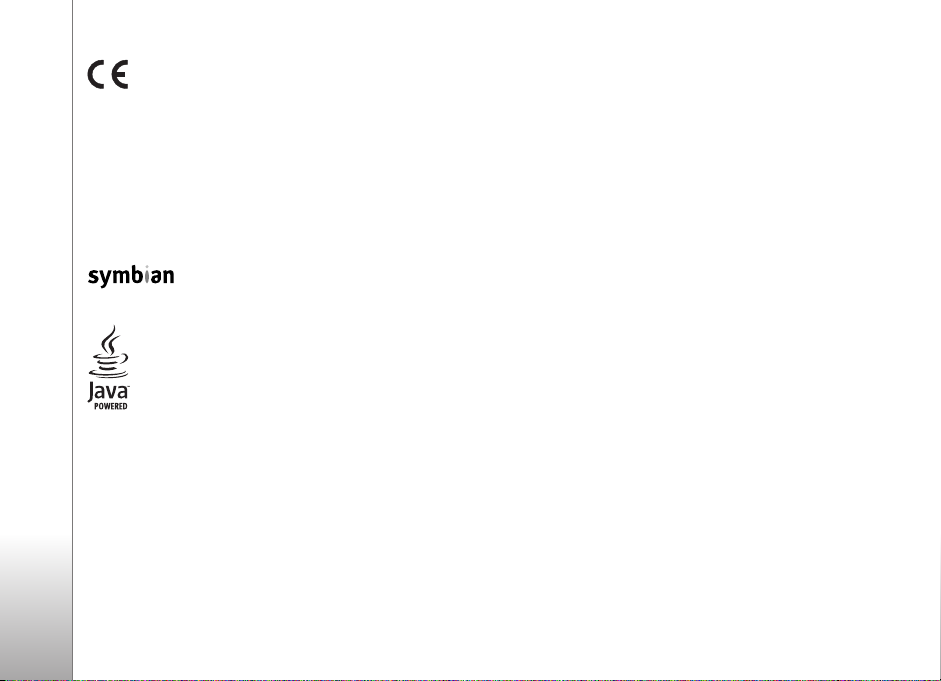
IZJAVA O SKLADNOSTI
0434
0434
Direktive 1999/5/ES. Kopijo izjave o skladnosti najdete na naslovu
http://www.nokia.com/phones/declaration_of_conformity/.
© 2007 Nokia. Vse pravice pridr¾ane.
Nokia, Nokia Connecting People, Navi, Nseries, N77 in Visual Radio so blagovne
znamke ali za¹èitene blagovne znamke dru¾be Nokia Corporation. Nokia tune je
zvoèna znamka dru¾be Nokia Corporation. Druga omenjena imena izdelkov in
podjetij utegnejo biti blagovne znamke ali trgovska imena njihovih lastnikov.
Nobenega dela dokumenta ni dovoljeno razmno¾evati, prena¹ati, distribuirati ali
shranjevati v kakr¹ni koli obliki brez predhodnega pisnega dovoljenja dru¾be Nokia.
Java and all Java-based marks are trademarks or registered
trademarks of Sun Microsystems, Inc.
US Patent No 5818437 and other pending patents. T9 text input software
Copyright © 1997-2007. Tegic Communications, Inc. All rights reserved.
This product is licensed under the MPEG-4 Visual Patent Portfolio License (i) for
personal and noncommercial use in connection with information which has been
encoded in compliance with the MPEG-4 Visual Standard by a consumer engaged
in a personal and noncommercial activity and (ii) for use in connection with
MPEG-4 video provided by a licensed video provider. No license is granted or shall
be implied for any other use. Additional information, including that related to
promotional, internal, and commercial uses, may be obtained from MPEG LA, LLC.
See <http://www.mpegla.com>.
Za ta izdelek je izdana licenca v okviru licence MPEG-4 Visual Patent Portfolio
License (i) za osebno in nekomercialno uporabo podatkov, ki jih je po vizualnem
standardu MPEG-4 kodiral potro¹nik za osebno in nekomercialno dejavnost, in (ii)
NOKIA CORPORATION izjavlja, da je ta
izdelek RM-194 skladen z bistvenimi
zahtevami in drugimi ustreznimi doloèbami
This product includes software licensed from Symbian
Software Ltd © 1998-2007. Symbian and Symbian OS are
trademarks of Symbian Ltd.
za uporabo video posnetkov v zapisu MPEG-4, ki so na voljo pri poobla¹èenih
ponudnikih video vsebin. Omenjena licenca ne vkljuèuje, ne izrecno ne vsebovano,
nobene druge uporabe, razen zgoraj navedene. Dodatne informacije, vkljuèno
s tistimi, ki se nana¹ajo na promocijsko, interno in komercialno uporabo, lahko
dobite pri podjetju MPEG LA, LLC. Obi¹èite stran <http://www.mpegla.com>.
Nokia nenehno razvija svoje izdelke ter si pridr¾uje pravico do sprememb in
izbolj¹av vseh izdelkov, opisanih v tem dokumentu, brez predhodne najave.
DRU®BA NOKIA ALI NJENI DAJALCI LICENCE POD NOBENIM POGOJEM NE
PREVZEMAJO ODGOVORNOSTI ZA KAKR©NO KOLI IZGUBO PODATKOV ALI
DOHODKA ALI KAKR©NO KOLI POSEBNO, NAKLJUÈNO, POSLEDIÈNO ALI POSREDNO
©KODO, KI BI NASTALA NA KAKR©EN KOLI NAÈIN, ÈE TO DOVOLJUJE VELJAVNA
ZAKONODAJA.
VSEBINA TEGA DOKUMENTA JE PONUJENA „TAK©NA, KOT JE“. RAZEN ZA TO, KAR
ZAHTEVA ZAKON, NI ZA NATANÈNOST, ZANESLJIVOST ALI VSEBINO TEGA
DOKUMENTA NOBENIH JAMSTEV, NITI IZRECNIH NITI POSREDNIH, VKLJUÈNO
z IZRECNIMI JAMSTVI ZA PRODAJO IN PRIPRAVNOSTJO ZA NEKI NAMEN, VENDAR
NE OMEJENO NANJE. DRU®BA NOKIA SI PRIDR®UJE PRAVICO DO SPREMEMBE
TEGA DOKUMENTA ALI NJEGOVEGA UMIKA KADAR KOLI IN BREZ PREDHODNEGA
OBVESTILA.
Nekateri izdelki ter aplikacije in storitve zanje ponekod niso na voljo. Podrobnosti
in informacije o jezikih, ki so na voljo, lahko dobite pri poobla¹èenih prodajalcih
izdelkov Nokia.
Izvozne omejitve
Ta izdelek morda vsebuje blago, tehnologijo ali programsko opremo, za katere
veljajo izvozna zakonodaja in uredbe ZDA in drugih dr¾av. Protipravno odstopanje
je prepovedano.
OBVESTILO FCC/INDUSTRY CANADA
Naprava lahko povzroèi televizijske ali radijske motnje (na primer pri uporabi
telefona v bli¾ini sprejemne opreme). Èe takih motenj ni mogoèe odpraviti, lahko
Zvezna komisija za komunikacije ZDA (FCC) ali zbornica Industry Canada zahtevata
prenehanje uporabe telefona. Èe potrebujete pomoè, se obrnite na lokalni
poobla¹èeni servis. Ta naprava je skladna z doloèili 15. èlena pravilnika FCC. Njena
uporaba je dovoljena ob upo¹tevanju naslednjih pogojev: (1) naprava ne sme
povzroèati ¹kodljive interference in (2) naprava mora sprejeti vsako interferenco
drugih naprav, tudi tak¹no, ki bi lahko povzroèila ne¾eleno delovanje. Spremembe,
ki jih ni izrecno odobrila Nokia, lahko iznièijo uporabnikova pooblastila za uporabo
te opreme.
Aplikacije, ki ste jih dobili z napravo, so morda ustvarile in so morda v lasti fiziènih
ali pravnih oseb, ki niso odvisne oz. povezane z dru¾bo Nokia. Nokia nima avtorskih
Page 3
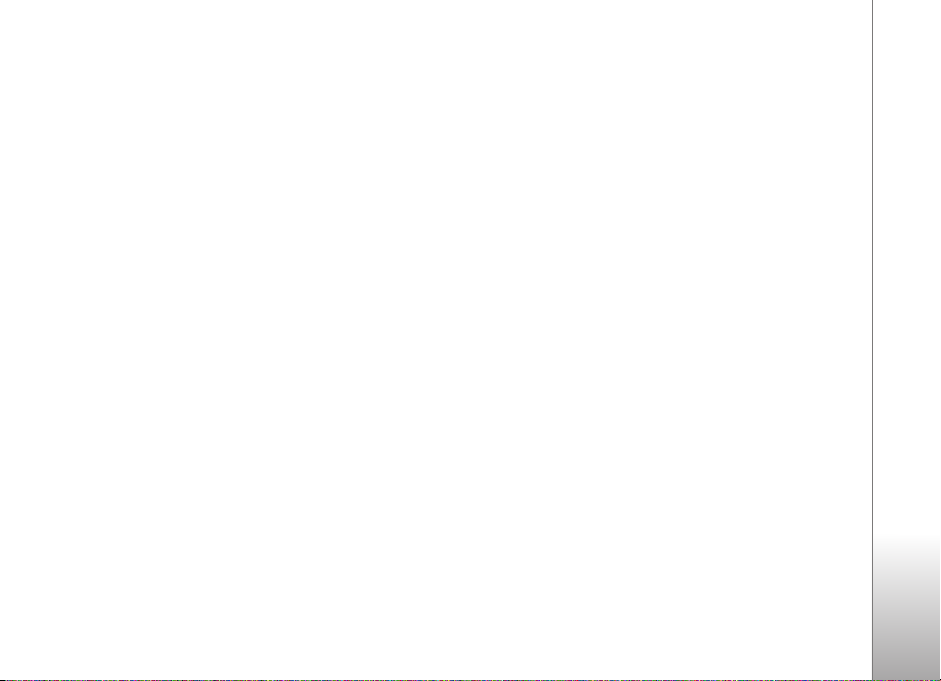
pravic ali pravic intelektualne lastnine za te aplikacije drugih proizvajalcev, zato ne
prevzema odgovornosti za morebitno podporo konènim uporabnikom, delovanje teh
aplikacij ali informacije v aplikacijah ali tem gradivu. Nokia ne daje nobenih ja mstev
za te aplikacije.
Z UPORABO APLIKACIJ POTRJUJETE, DA SO APLIKACIJE PONUJENE TAK©NE,
KAKR©NE SO, BREZ KAKR©NIH KOLI JAMSTEV, IZRECNIH ALI VSEBOVANIH, IN
KOLIKOR TO DOVOLJUJE VELJAVNA ZAKONODAJA. SPREJEMATE TUDI, DA NITI
DRU®BA NOKIA NITI NJENE PODRU®NICE NE DAJEJO NOBENIH IZRECNIH ALI
VSEBOVANIH ZAGOTOVIL ALI JAMSTEV, VKLJUÈNO, VENDAR NE OMEJENO NA
JAMSTVA O LASTNI©TVU, PRIMERNOSTI ZA PRODAJO ALI PRIPRAVNOSTJO ZA
DOLOÈEN NAMEN, TER DA APLIKACIJE NE KR©IJO NOBENIH PATENTOV, AVTORSKIH
PRAVIC, BLAGOVNIH ZNAMK ALI DRUGIH PRAVIC TRETJIH OSEB.
1. izdaja SL
Page 4
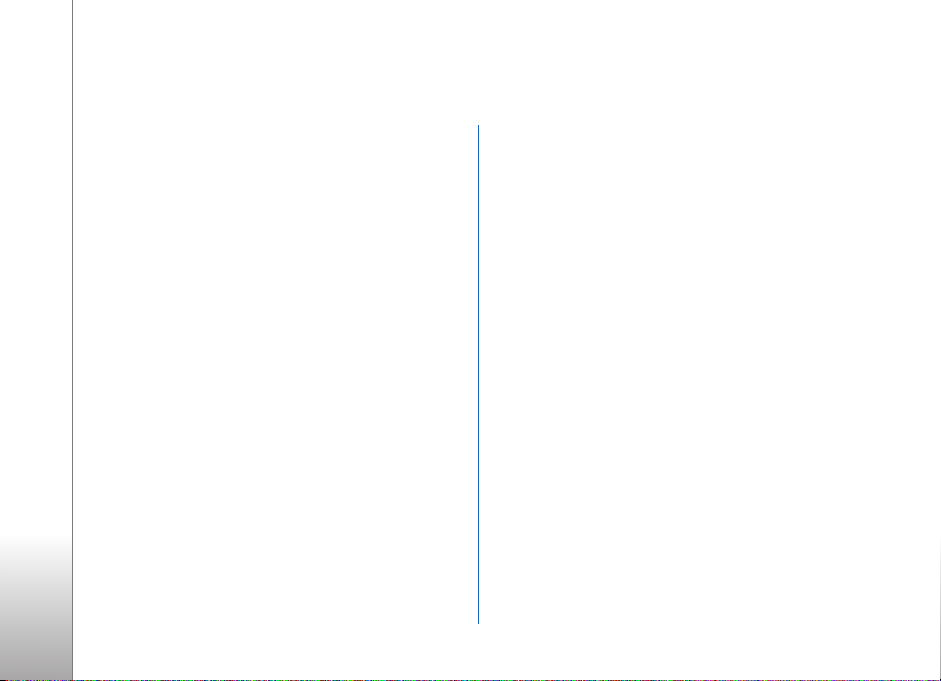
Kazalo
Za va¹o varnost..........................................7
Podpora.....................................................11
Podpora in kontaktni podatki dru¾be Nokia................ 11
Posodobitve programske opreme ...................................11
Pomoè.....................................................................................11
Vadnica .................................................................................. 12
Kratki priroènik....................................................................12
Dodatne aplikacije.............................................................. 12
Va¹a Nokia N77.......................................13
Nastavitve.............................................................................13
Prenos vsebine iz druge naprave....................................13
Pomembni kazalniki ...........................................................14
Nadzor glasnosti in zvoènika...........................................15
Mobilna TV............................................................................15
Aktivna pripravljenost ......................................................15
Veèpredstavnostna tipka .................................................16
Orodje za pomnilni¹ko kartico......................................... 16
Nadzornik datotek ..............................................................17
Prilagajanje naprave........................................................... 18
Mobile search .....................................................................18
Igre..........................................................................................18
Mobilna TV...............................................19
Prvi zagon..............................................................................19
Gledanje oddaj.....................................................................20
Storitve...................................................................................20
TV-spored ..............................................................................21
Iskanje ...................................................................................21
Naroèanje programov in oddaj........................................21
Nastavitve.............................................................................22
Kazalniki ................................................................................23
Kamera......................................................24
Fotografiranje.......................................................................24
Aktivna orodna vrstica.......................................................27
Scene ......................................................................................28
Snemanje videa ...................................................................28
Nastavitve kamere..............................................................30
Galerija .....................................................33
Pregledovanje predstavnostnih datotek
in brskanje med njimi ........................................................33
Slike in video posnetki.......................................................34
Sprostitev pomnilnika........................................................37
Urejanje slik..........................................................................37
Page 5
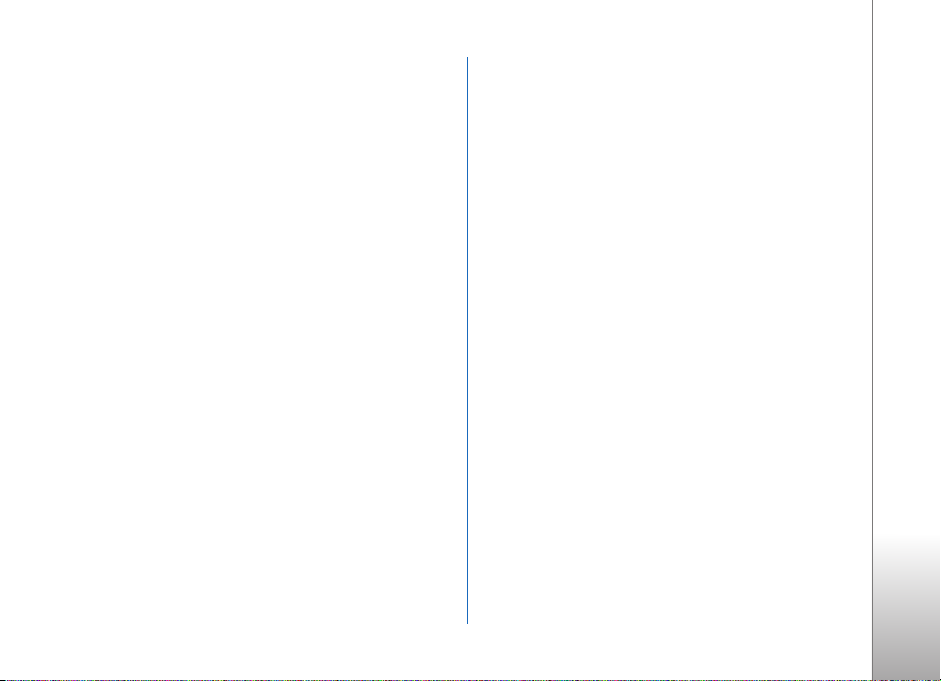
Urejanje video posnetkov..................................................38
Tiskanje slik...........................................................................39
Spletna objava slik in video posnetkov ........................42
Telefonski predal..................................................................73
Video telefonija....................................................................73
Dnevnik ..................................................................................75
Predstavnostne aplikacije ...................... 45
Predvajalnik glasbe .............................................................45
Visual Radio ..........................................................................54
RealPlayer..............................................................................55
Predvajalnik Flash................................................................57
Internet.................................................... 59
Storitve...................................................................................59
Splet ........................................................................................63
Nalaganje...............................................................................64
Profili – nastavljanje tonov................... 66
Profil Brez povezave ...........................................................66
Vizitke (imenik)....................................... 67
Shranjevanje in urejanje imen in ¹tevilk.......................67
Kopiranje vizitk ....................................................................68
Dodajanje tonov zvonjenja vizitkam v imeniku..........69
Ustvarjanje skupin vizitk ...................................................69
Klicanje .................................................... 70
Glasovni klici.........................................................................70
Glasovno klicanje.................................................................72
Sporoèila...................................................77
Pisanje besedila ...................................................................78
Pisanje in po¹iljanje sporoèil............................................ 78
Mapa Prejeto – prejemanje sporoèil.............................81
Nabiralnik..............................................................................82
Pregledovanje sporoèil na kartici SIM...........................84
Nastavitve za sporoèila .....................................................84
Upravljanje èasa.......................................89
Ura...........................................................................................89
Koledar...................................................................................89
Pisarna ......................................................92
Quickoffice............................................................................92
Bele¾ke ..................................................................................93
Snemalnik zvoka..................................................................93
Adobe Reader .......................................................................93
Kalkulator..............................................................................94
Pretvornik..............................................................................94
Povezave ...................................................96
Povezava Bluetooth............................................................96
Podatkovni kabel...............................................................100
Page 6
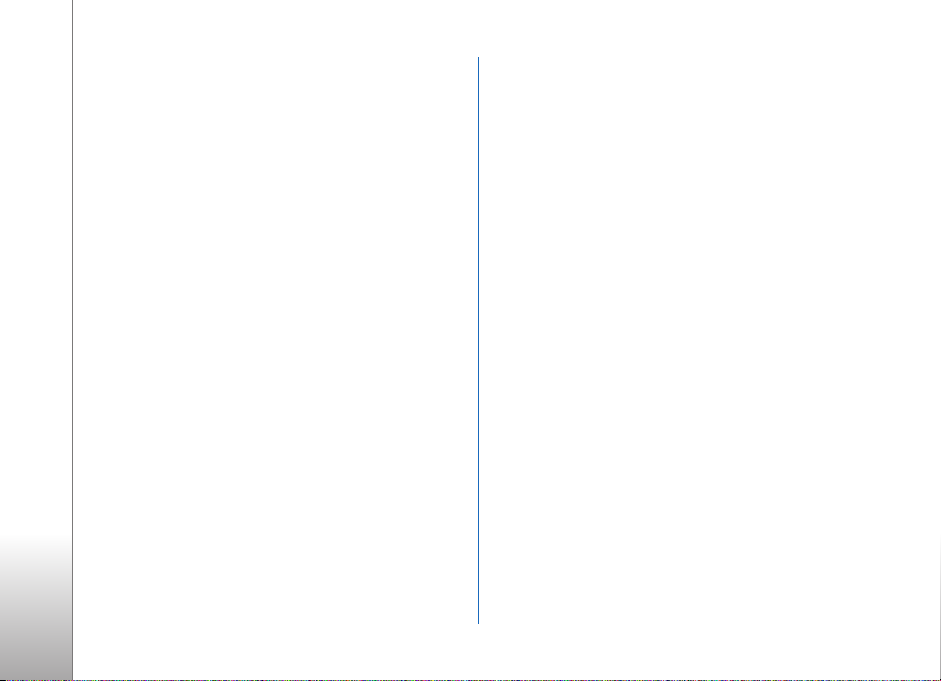
Povezovanje z osebnim raèunalnikom........................100
Nadzornik povezav ..........................................................100
Sinhronizacija.....................................................................100
Nadzornik naprave............................................................101
Orodja .................................................... 104
Teme ....................................................................................104
3-D toni ...............................................................................104
Glasovni ukazi....................................................................105
Nadzornik aplikacij...........................................................106
Upravljanje digitalnih pravic ........................................108
Nastavitve.............................................. 110
Telefon..................................................................................110
Klic ........................................................................................111
Povezava..............................................................................112
Datum in èas ......................................................................115
Varnost.................................................................................115
Preusmeritve.......................................................................118
Zapore klicev .....................................................................118
Omre¾je................................................................................118
Dodatna oprema................................................................119
Odpravljanje te¾av:
vpra¹anja in odgovori........................... 120
Informacije o bateriji ........................... 124
Polnjenje in praznjenje....................................................124
Smernice za preverjanje pristnosti baterij Nokia.....124
Nega in vzdr¾evanje ............................. 127
Dodatni varnostni napotki................... 129
Stvarno kazalo ...................................... 133
Page 7
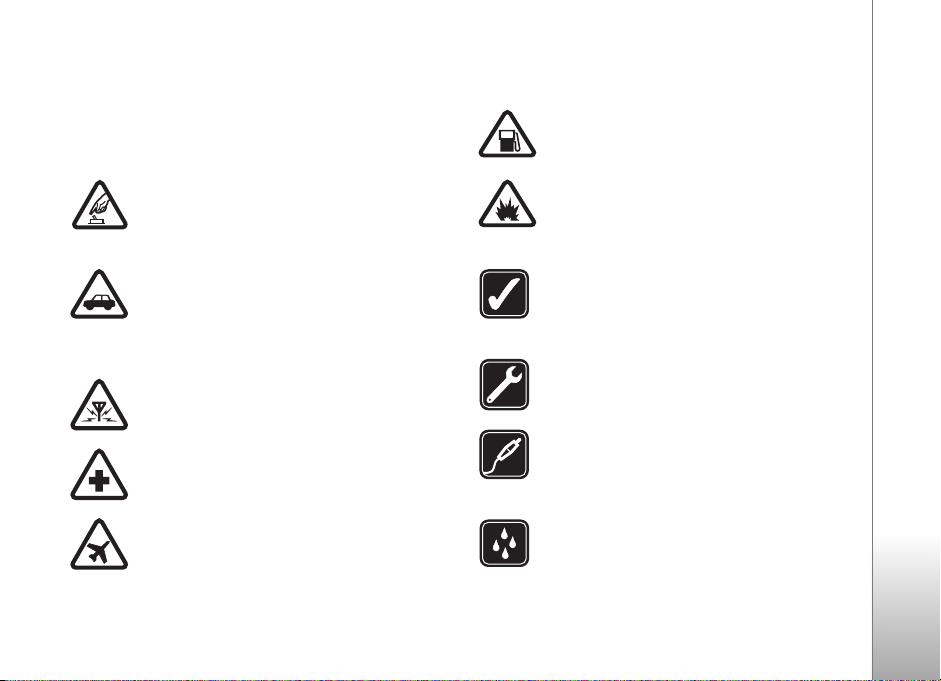
Za va¹o varnost
Preberite te preproste smernice. Neupo¹tevanje navodil je
lahko nevarno ali protizakonito. Èe ¾elite veè informacij,
preberite cel priroènik za uporabo.
VARNO VKLAPLJANJE Ne vklapljajte
naprave, èe je uporaba mobilnega telefona
prepovedana ali èe lahko povzroèi interferenco
ali nevarnost.
PROMETNA VARNOST JE NA PRVEM
MESTU Upo¹tevajte vse zakone, ki veljajo
v neki dr¾avi. Med vo¾njo imejte vedno proste
roke, da boste lahko upravljali vozilo. Misliti
morate predvsem na varnost na cesti.
INTERFERENCA Vse brez¾iène naprave so
obèutljive za interferenco, ki lahko moti
njihovo delovanje.
IZKLAPLJANJE V BOLNI©NICAH Upo¹tevajte
prepovedi. Izklopite napravo v bli¾ini
medicinske opreme.
IZKLAPLJANJE V LETALU Upo¹tevajte
prepovedi. Brez¾iène naprave lahko v letalih
povzroèijo interferenco.
IZKLAPLJANJE PRI NATAKANJU GORIVA
Naprave ne uporabljajte na bencinski èrpalki.
Ne uporabljajte je blizu goriv ali kemikalij.
IZKLAPLJANJE V BLI®INI
RAZSTRELJEVANJA Upo¹tevajte prepovedi.
Naprave ne uporabljajte tam, kjer poteka
razstreljevanje.
RAZSODNA UPORABA Izdelek uporabljajte
samo v polo¾ajih, ki so opisani v prilo¾eni
dokumentaciji. Ne dotikajte se predelov anten
po nepotrebnem.
STROKOVNI SERVIS Ta izdelek sme vgraditi
ali popravljati samo usposobljeno osebje.
DODATNA OPREMA IN BATERIJE
Uporabljajte samo odobreno dodatno opremo
in baterije. Ne priklapljajte nezdru¾ljivih
naprav.
NEPREPUSTNOST ZA VODO Va¹a naprava
ni neprepustna za vodo. Skrbite, da bo
vedno suha.
7
Page 8
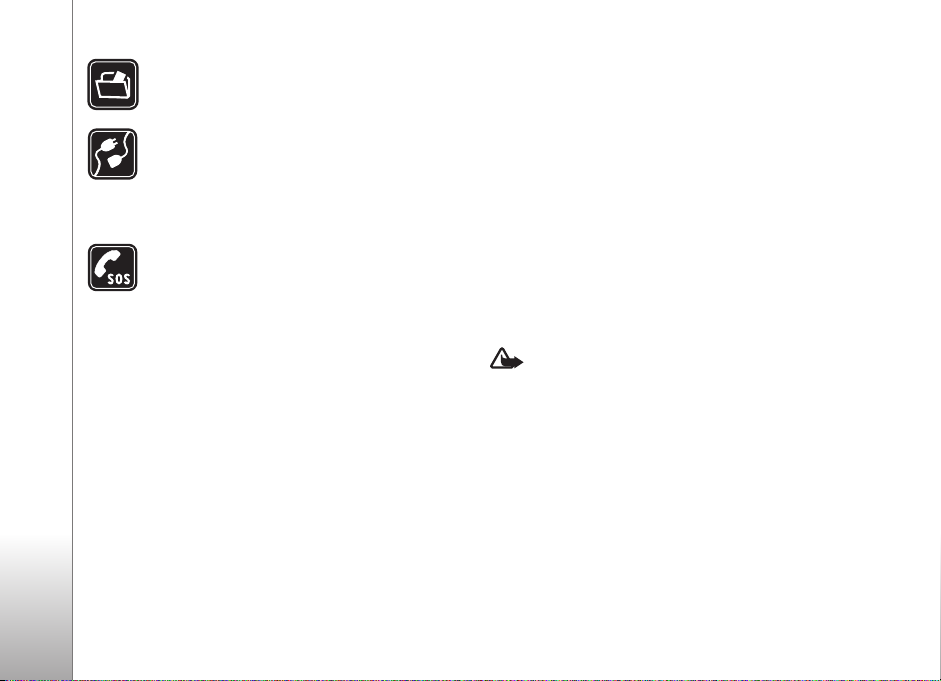
VARNOSTNE KOPIJE Ne pozabite prepisati
ali narediti varnostnih kopij vseh pomembnih
informacij.
POVEZOVANJE Z DRUGIMI NAPRAVAMI
Pri povezovanju s katero koli drugo napravo
preberite podrobna varnostna navodila
v priroèniku zanjo. Ne priklapljajte
nezdru¾ljivih naprav.
KLICI V SILI Telefonska funkcija naprave
mora biti vklopljena in naprava mora biti
v dosegu signala omre¾ja. Pritisnite tipko
za konec, kolikorkrat je treba, da se vsebina
na zaslonu zbri¹e in da se naprava vrne
v pripravljenost. Vnesite ¹tevilko za klice v sili
in pritisnite klicno tipko. Povejte, kje ste. Klica
ne konèajte, dokler vam tega ne dovoli klicana
slu¾ba.
O va¹i napravi
Mobilna naprava, opisana v tem priroèniku, je odobrena za
uporabo v omre¾jih EGSM 900/1800/1900 in UMTS 2100.
Veè informacij o omre¾jih lahko dobite pri ponudniku
storitev.
Va¹a naprava podpira internetne povezave in druge
naèine povezovanja. Kakor raèunalniki je tudi va¹a
naprava lahko izpostavljena virusom, zlonamernim
sporoèilom in aplikacijam ter drugi ¹kodljivi vsebini. Bodite
previdni in odpirajte sporoèila, nalagajte vsebino ter
sprejemajte namestitve in zahteve za povezavo samo iz
virov, ki jim zaupate. Da bi poveèali varnost svojih naprav,
v mobilni napravi in povezanem raèunalniku uporabljajte
protivirusni program (ki ga morate tudi redno
posodabljati), po¾arni zid in podobno programsko opremo.
Ko uporabljate funkcije te naprave, upo¹tevajte vse zakone
ter spo¹tujte krajevne navade, zasebnost in zakonite
pravice drugih, vkljuèno z avtorskimi pravicami.
Zaradi za¹èite avtorskih pravic morda ne boste mogli
kopirati, spreminjati, prena¹ati ali posredovati nekaterih
slik, glasbenih datotek (vkljuèno s toni zvonjenja) in druge
vsebine.
Opozorilo: Naprava mora biti vklopljena, èe ¾elite
uporabljati katero koli njeno funkcijo, razen budilke.
Naprave ne vklapljajte, kadar lahko uporaba brez¾iènih
naprav povzroèi interferenco ali nevarnost.
Pisarni¹ke aplikacije podpirajo pogoste funkcije
programov Microsoft Word, PowerPoint in Excel
(Microsoft Office 2000, XP in 2003). Vseh zapisov
datotek ni mogoèe odpreti ali urediti.
Naprava se bo med delovanjem, na primer aktivnim video
klicem in hitro podatkovno povezavo, morda segrela. To je
praviloma normalno. Èe se vam zdi, da naprava ne deluje
pravilno, jo odnesite v popravilo v najbli¾ji poobla¹èeni
servis.
8
Page 9
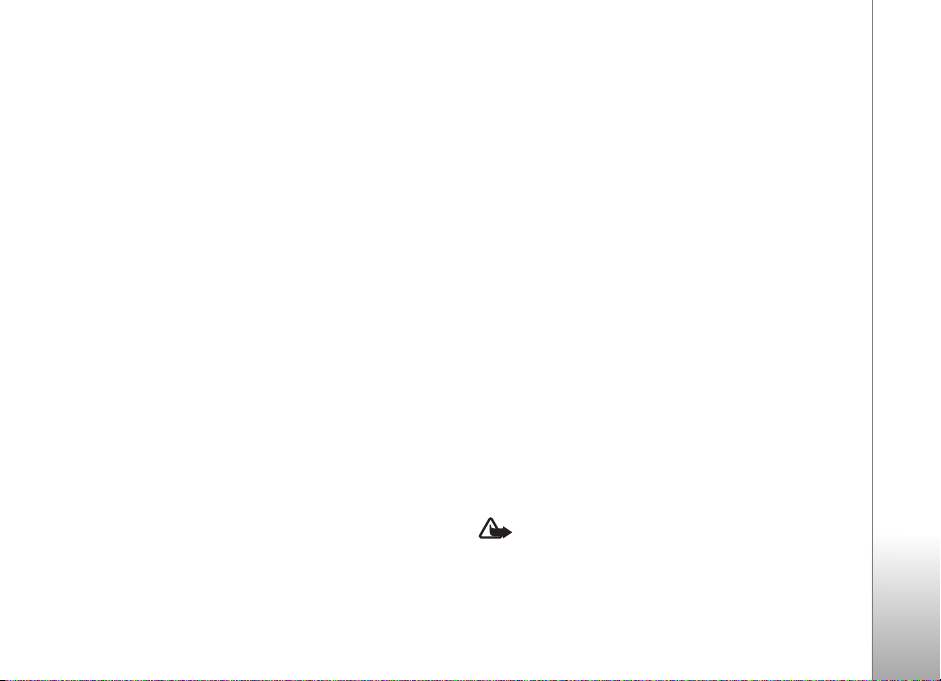
Va¹a naprava ima lahko predname¹èene doloèene
zaznamke ali povezave do spletnih mest oz. ki omogoèajo
dostop do tak¹nih spletnih mest tretjih oseb, ki niso
povezane z dru¾bo Nokia. Nokia ne jamèi za vsebino teh
spletnih mest in jih ne priporoèa. Èe jih ¾elite uporabljati,
veljajo za njihovo vsebino in za¹èito enaka varnostna
priporoèila kakor za druge internetne strani.
Omre¾ne storitve
Ta naprava podpira protokole WAP 2.0 (HTTP in SSL), ki
delujejo prek protokolov TCP/IP. Èe omre¾je ne podpira
tehnologij, na katerih temeljijo nekatere funkcije te
naprave, na primer veèpredstavnostno sporoèanje,
brskalnik, e-po¹ta in nalaganje vsebin z uporabo
brskalnika ali storitve MMS, jih ne boste mogli uporabljati.
Informacije o razpolo¾ljivosti in uporabi storitev kartice
SIM dobite pri izdajatelju va¹e kartice SIM, tj. pri
ponudniku storitev ali drugem prodajalcu.
Da bi telefon lahko uporabljali, morate imeti dostop do
storitve ponudnika mobilnih storitev. Za ¹tevilne funkcije
potrebujete posebne omre¾ne storitve, ki niso na voljo
v vseh omre¾jih ali pa jih boste morali, èe jih boste hoteli
uporabljati, posebej naroèiti pri ponudniku storitev.
Navodila in informacije o stro¹kih lahko dobite pri svojem
ponudniku storitev. Nekatera omre¾ja imajo lahko
omejitve, ki vplivajo na uporabo omre¾nih storitev.
Nekatera omre¾ja na primer ne podpirajo vseh storitev
ali znakov nekaterih jezikov.
Va¹ ponudnik storitev je morda zahteval izklop ali
onemogoèil vklop nekaterih funkcij v va¹i napravi.
V tem primeru tak¹ne funkcije ne bodo prikazane v meniju
naprave. Naprava je bila morda tudi posebej nastavljena;
to lahko vkljuèuje spremembe imen in vrstnega reda
menijev ter spremembe ikon. Veè informacij lahko dobite
pri ponudniku storitev.
Dodatna oprema, baterije in
polnilniki
Preden odstranite baterijo, napravo vedno izklopite in jo
loèite od polnilnika.
Pred uporabo s to napravo vedno preverite oznako modela
polnilnika. Delovanje te naprave omogoèa napajanje
s polnilnikom AC-4 in DC-4 ter s polnilnikom AC-1, ACP-7,
ACP-8, ACP-9, ACP-12, LCH-9 ali LCH-12, èe uporabite
adapter CA-44.
V tej napravi uporabljajte baterijo BP-6M.
Opozorilo: Uporabljajte samo baterije, polnilnike
in opremo, ki jih je dru¾ba Nokia odobrila za uporabo
s tem modelom. Uporaba kak¹nih drugih vrst lahko
iznièi garancijo in mo¾nost zamenjave ter je lahko
nevarna.
9
Page 10
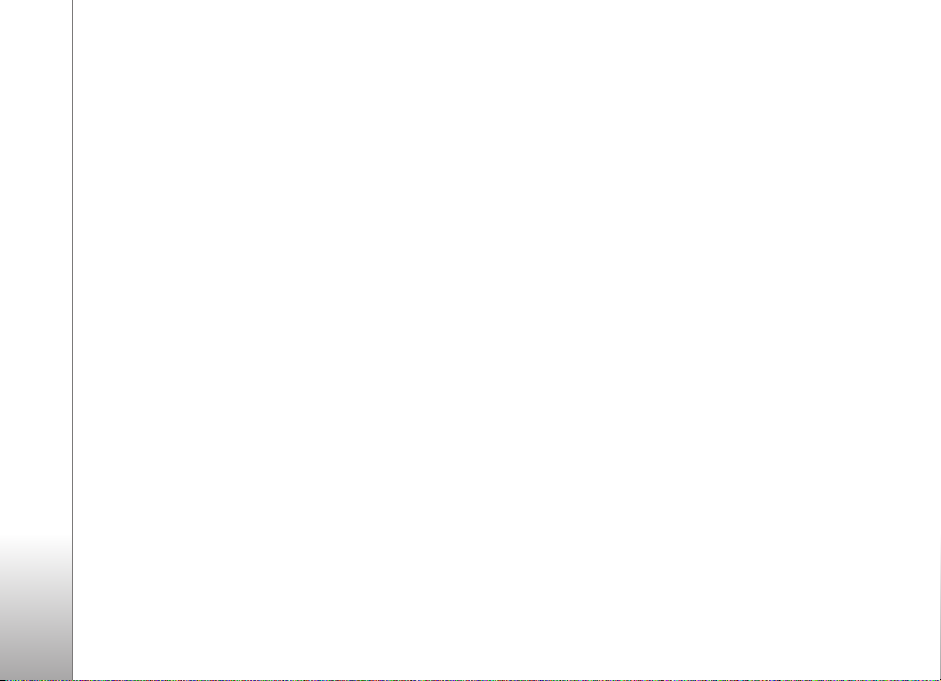
Glede razpolo¾ljivosti odobrene dodatne opreme se
posvetujte s poobla¹èenim prodajalcem. Ko izklapljate
napajalni kabel katere koli dodatne opreme, primite in
potegnite vtiè, ne kabla.
10
Page 11
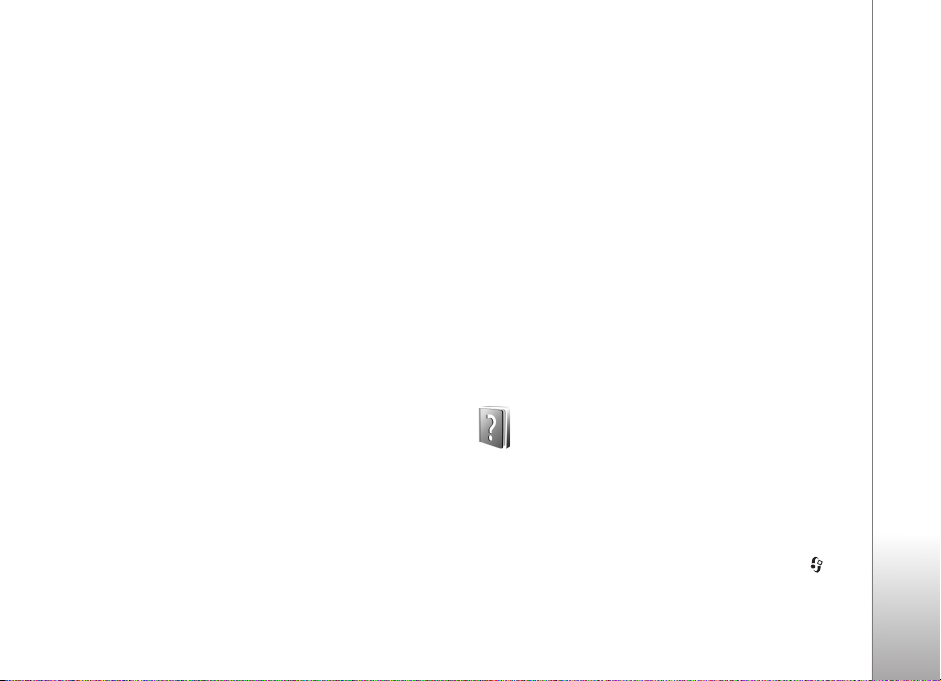
Podpora
Podpora in kontaktni podatki
dru¾be Nokia
Na naslovu www.nokia.com/support ali lokalnem spletnem
mestu Nokia poi¹èite najnovej¹o razlièico tega priroènika,
dodatne informacije, datoteke za nalaganje in storitve,
povezane z va¹im izdelkom Nokia.
Na spletnem mestu lahko dobite informacije o uporabi
izdelkov in storitev Nokia. Èe potrebujete podporo slu¾be
za pomoè uporabnikom, poglejte na seznam centrov Nokia
na spletni strani www.nokia.com/customerservice.
Èe potrebujete vzdr¾evalne storitve, poi¹èite naslov
najbli¾jega servisnega centra Nokia na spletni strani
www.nokia.com/repair.
Posodobitve programske opreme
Pri Nokii bodo morda izdelali posodobitve programske
opreme ter tako uporabnikom ponudili nove in izbolj¹ane
funkcije ali bolj¹e delovanje naprave. Take posodobitve
boste lahko zahtevali z raèunalni¹ko aplikacijo Nokia
Software Updater. Da bi posodobili programsko opremo
svoje naprave, potrebujete aplikacijo Nokia Software
Updater, zdru¾ljiv raèunalnik z operacijskim sistemom
Microsoft Windows 2000 ali XP, ¹irokopasovni dostop do
interneta in zdru¾ljiv podatkovni kabel za povezavo
mobilne naprave z raèunalnikom.
Veè informacij o aplikaciji Nokia Software Updater in
namestitveno datoteko najdete na spletni strani
www.nokia.com/softwareupdate ali lokalnem spletnem
mestu Nokia.
Èe va¹e omre¾je podpira posodabljanje programske
opreme po mobilnem omre¾ju, lahko nalo¾ite posodobitve
tudi neposredno z napravo. Glejte „Nadzornik naprave“
in „Posodobitve programske opreme“ na strani 101.
Pomoè
Va¹a naprava podpira kontekstno pomoè. Ko je odprta ena
od aplikacij, izberite Mo¾nosti > Pomoè, da bi si ogledali
pomoè za prikazano vsebino.
Ko berete navodila, lahko preklapljate med pomoèjo in
aplikacijo, ki je odprta v ozadju, tako, da pridr¾ite in
izberete aplikacijo oziroma pomoè.
Podpora
11
Page 12
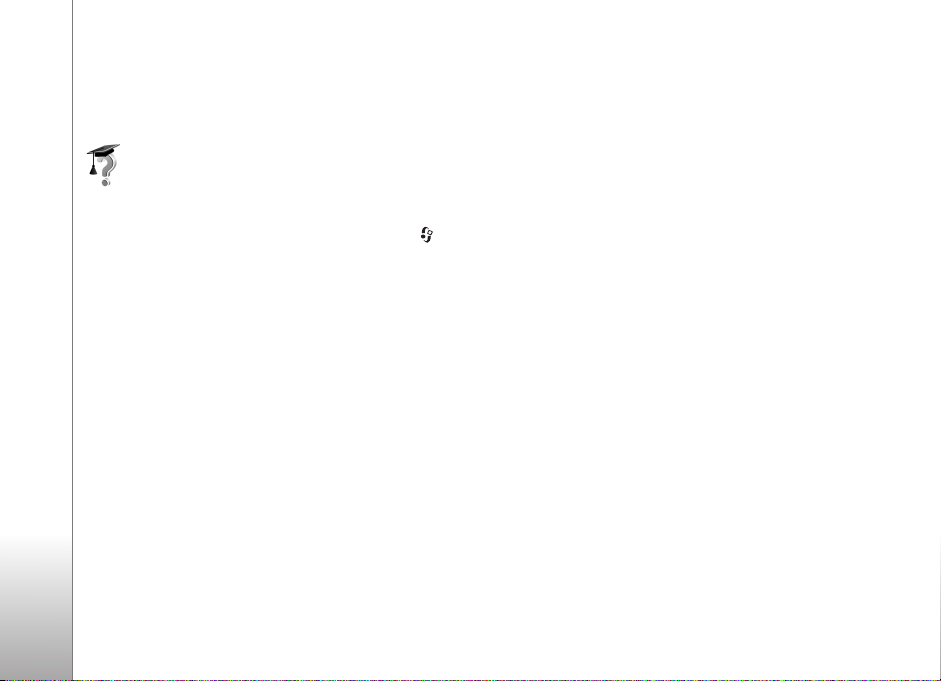
V glavnem meniju odprete pomoè tako, da izberete
Aplikacije > Pomoè. Èe ¾elite videti seznam tem pomoèi,
izberite ¾eleno aplikacijo.
Podpora
Vadnica
Vadnica ponuja informacije o nekaterih funkcijah
naprave. Do vadnice dostopate tako, da pritisnete
in izberete Aplikacije > Vadnica ter razdelek, ki ga
¾elite videti.
Kratki priroènik
Informacije o tipkah in delih ter navodila za nastavitev
naprave najdete v kratkem priroèniku.
Dodatne aplikacije
Nokia in drugi izdelovalci programske opreme ponujajo
veè aplikacij za ¹e veèjo funkcionalnost va¹e naprave
Nokia N77. Te aplikacije so opisane v priroènikih, ki so na
voljo na straneh za podporo uporabnikom naprave
Nokia N77 na naslovu www.nokia.com/support ali na
lokalnem spletnem mestu Nokia.
12
Page 13
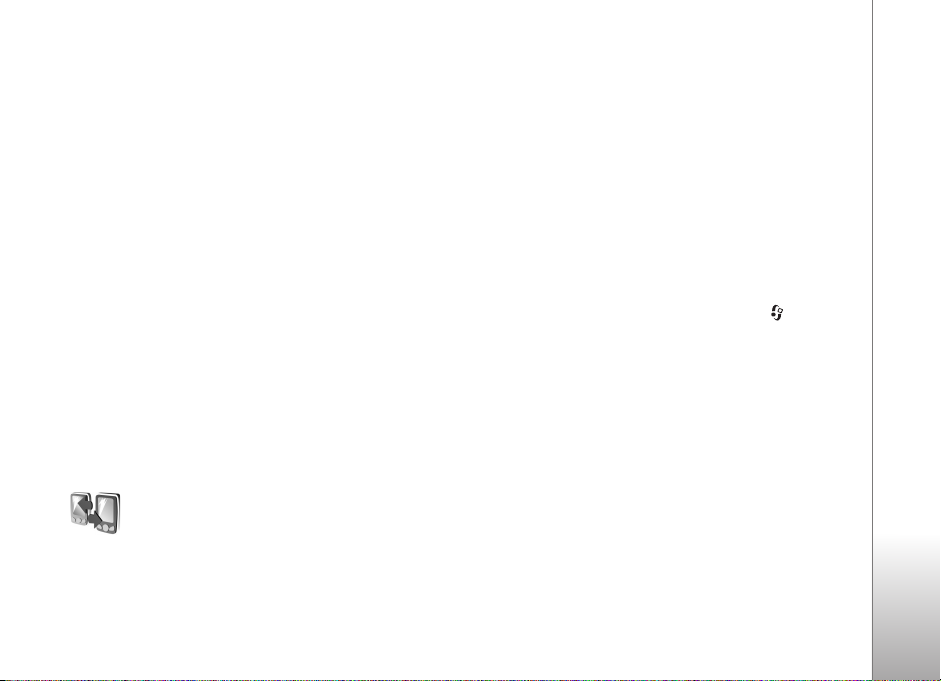
Va¹a Nokia N77
Oznaka modela: Nokia N77-1.
V nadaljevanju Nokia N77.
Slike v tem priroèniku se lahko razlikujejo od zaslona va¹e
naprave.
Nastavitve
Va¹a naprava je najverjetneje ¾e nastavljena za uporabo
storitev MMS in GPRS, pretakanje vsebin in brskanje po
internetu na podlagi informacij ponudnika mobilnih
storitev. Nastavitve ponudnika storitev so morda ¾e
shranjene v napravi, lahko pa vam jih ponudnik po¹lje
v posebnem besedilnem sporoèilu.
Navodila za spreminjanje splo¹nih nastavitev naprave,
na primer jezika, stanja pripravljenosti in zaslona, so
v razdelku „Nastavitve“, „Telefon“ na strani 110.
Prenos vsebine iz druge
naprave
Iz zdru¾ljive naprave Nokia lahko po povezavi Bluetooth
v napravo Nokia N77 prena¹ate vsebine, kot so vizitke
imenika. Va¹a naprava vas obvesti, èe druga naprava ni
zdru¾ljiva. Vrste vsebin, ki jih lahko prenesete, so odvisne od
modela naprave, iz katere bi radi prenesli vsebine. Èe druga
naprava podpira sinhronizacijo, lahko tudi sinhronizirate
podatke med napravo Nokia N77 in drugo napravo.
Èe druge naprave ni mogoèe zagnati brez kartice SIM,
lahko vanjo vstavite svojo kartico. Èe napravo Nokia N77
vklopite brez kartice SIM, se samodejno vkljuèi profil za
uporabo brez povezave.
Prenos vsebin
1 Èe aplikacijo uporabljate prviè, pritisnite in izberite
Orodja > Prenos. Èe ste jo ¾e uporabljali in ¾elite
zaèeti nov prenos, izberite Prenesi podatke. Ravnajte
po navodilih na zaslonu.
2 Izberite Nadaljuj in Nokia N77 bo poiskala naprave
s tehnologijo Bluetooth. Izberite napravo, iz katere
¾elite prenesti vsebino na seznamu.
3 Nokia N77 nato zahteva kodo. Vnesite 1- do 16-
mestno ¹tevilo in izberite OK. Isto kodo vnesite ¹e
v drugo napravo in izberite OK. Napravi sta tako
seznanjeni. Glejte „Seznanjanje naprav“ na strani 99.
Nekaterim modelom telefonov se v sporoèilu po¹lje
aplikacija Prenos. V drugo napravo namestite
aplikacijo Prenos tako, da odprete sporoèilo in ravnate
po navodilih na zaslonu.
Va¹a Nokia N77
13
Page 14
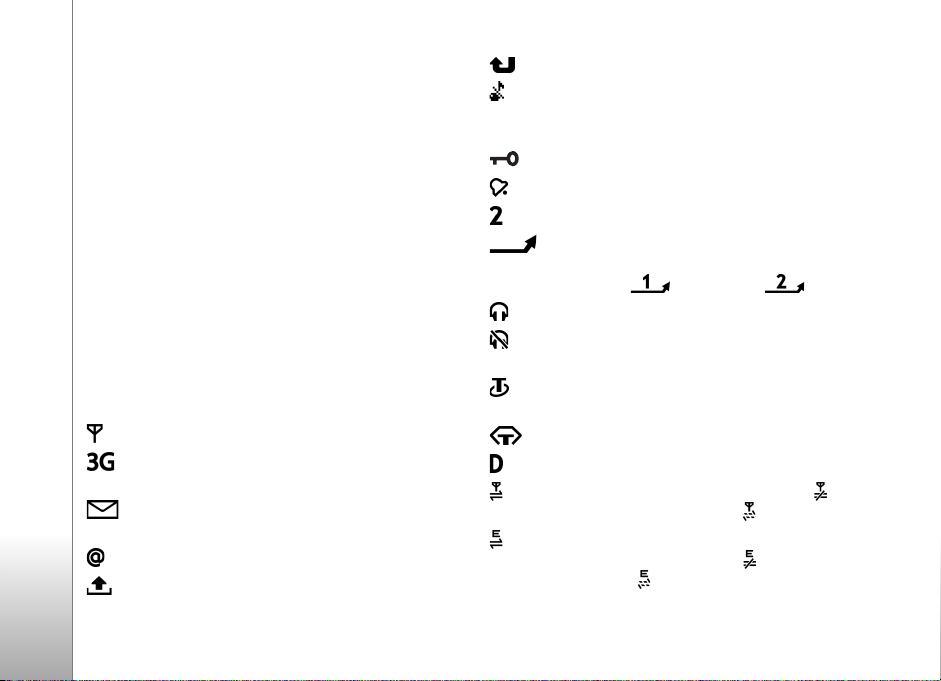
4 V napravi Nokia N77 izberite vsebino, ki jo ¾elite
prenesti iz druge naprave.
Vsebina se iz pomnilnika druge naprave prenese na
ustrezno mesto v napravi Nokia N77. Èas prena¹anja je
odvisen od kolièine podatkov. Prenos lahko prekinete in ga
nadaljujete pozneje.
Èe druga naprava podpira sinhronizacijo, lahko
Va¹a Nokia N77
posodabljate podatke med obema napravama.
Sinhronizacijo z zdru¾ljivo napravo Nokia zaènete tako, da
izberete Telefoni, se pomaknete na ¾eleno napravo in
izberete Mo¾nosti > Sinhroniziraj. Ravnajte po navodilih
na zaslonu.
Dnevnik prej¹njega prenosa odprete tako, da izberete
Dnevnik pren..
Pomembni kazalniki
Naprava se uporablja v omre¾ju GSM.
Naprava se uporablja v omre¾ju UMTS (omre¾na
storitev).
V mapi Prejeto v meniju Sporoèila imate eno ali veè
neprebranih sporoèil.
V oddaljeni nabiralnik je prispela nova e-po¹ta.
Sporoèila, ki so v mapi V po¹iljanju, èakajo na
po¹iljanje.
Imate neodgovorjene klice.
Prikazano, èe je Vrsta zvonjenja nastavljena na Tiho,
Opozor. na sporoèilo, Opoz. ton pomenkov in Opozorilo
na e-po¹to pa na Izkljuèen.
Tipkovnica naprave je zaklenjena.
Budilka je vkljuèena.
Uporablja se druga telefonska linija (omre¾na storitev).
Vsi dohodni klici so preusmerjeni na drugo
¹tevilko. Èe imate dve telefonski liniji (omre¾na storitev),
je znak za prvo linijo , za drugo pa .
Z napravo so povezane zdru¾ljive slu¹alke.
Povezava Bluetooth z zdru¾ljivimi slu¹alkami se je
prekinila.
Na napravo je prikljuèen zdru¾ljiv komplet za
uporabnike slu¹nih aparatov.
Z napravo je povezan zdru¾ljiv besedilni telefon.
Vzpostavljen je podatkovni klic.
Aktivna paketna podatkovna povezava GPRS.
oznaèuje, da je povezava zadr¾ana, in , da je na voljo.
Paketna podatkovna povezava je aktivna v delu
omre¾ja, ki podpira tehnologijo EDGE. oznaèuje, da je
povezava zadr¾ana, in , da je na voljo. Ikone oznaèujejo,
14
Page 15
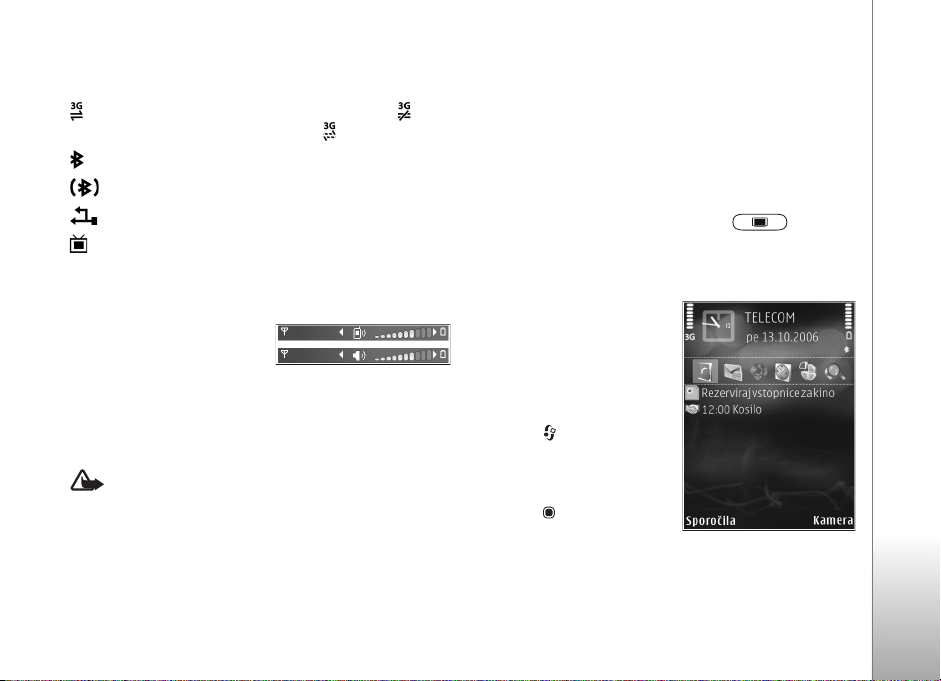
da je storitev EDGE na voljo v omre¾ju, in ne, da jo va¹a
naprava uporablja za prena¹anje podatkov.
Aktivna paketna podatkovna povezava UMTS.
oznaèuje, da je povezava zadr¾ana, in , da je na voljo.
Povezovanje po Bluetoothu je vkljuèeno.
Po povezavi Bluetooth se prena¹ajo podatki.
Vzpostavljena je povezava USB.
Vkljuèena je Mobilna TV.
Nadzor glasnosti in zvoènika
Med aktivnim klicem ali
poslu¹anjem zvoène datoteke
lahko poveèate ali zmanj¹ate
glasnost tako, da pritisnete tipko za glasnost na strani
naprave.
Vgrajeni zvoènik omogoèa, da imate med pogovorom
napravo v svoji bli¾ini, ne da bi jo morali dr¾ati ob u¹esu.
Opozorilo: Med uporabo zvoènika naprave ne dr¾ite
ob u¹esu, saj je njen zvok lahko zelo glasen.
Èe ¾elite zvoènik uporabiti med klicem, izberite
Mo¾nosti > Vkljuèi zvoènik.
Zvoènik izklopite tako, da izberete Mo¾nosti >
Vkljuèi slu¹alko.
Mobilna TV
V napravi je vgrajen sprejemnik DVB-H (Digital Video
Broadcast –Handheld), ki omogoèa sprejemanje digitalnih
televizijskih oddaj v ¾ivo. Z aplikacijo Mobilna TV lahko
gledate in poslu¹ate digitalne televizijske programe
(omre¾na storitev). Programe in oddaje boste morda
morali naroèiti, da bi jih lahko gledali. Aplikacijo odprete
tako, da pridr¾ite tipko za mobilno TV .
Aktivna pripravljenost
Na zaslonu v pripravljenosti
lahko hitro dostopate do
aplikacij, ki jih najpogosteje
uporabljate. Privzeto je
aktivna pripravljenost
vkljuèena.
Pritisnite , izberite
Orodja > Nastavitve >
Telefon > Pripravljenost >
Aktiv. pripravljenost in
pritisnite , èe ¾elite
aktivno pripravljenost
vkljuèiti oziroma izkljuèiti.
Va¹a Nokia N77
15
Page 16
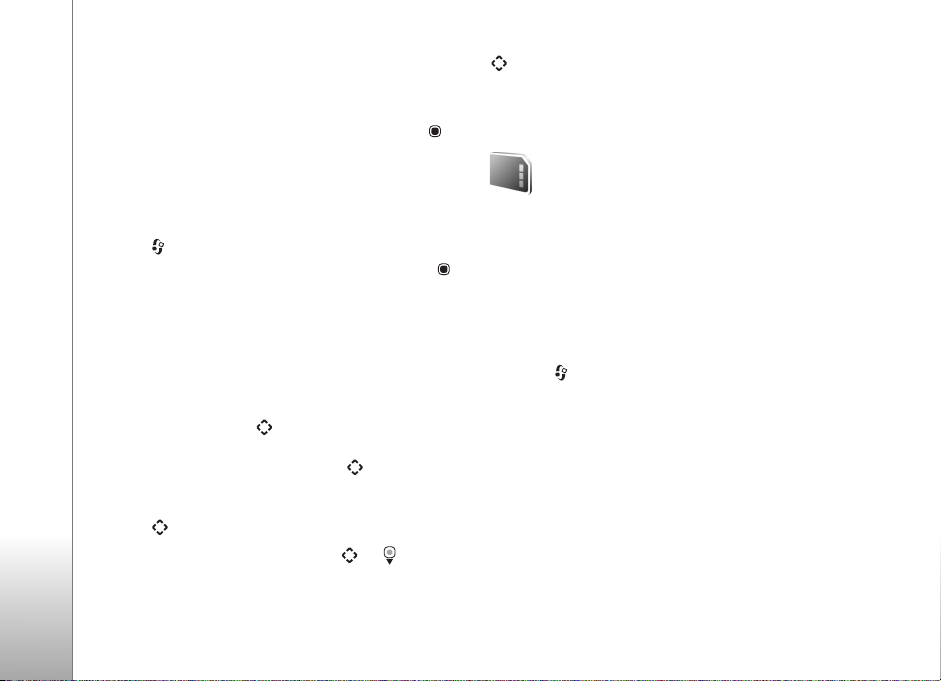
Na vrhu zaslona v aktivni pripravljenosti so prikazane
privzete aplikacije, pod njimi pa podatki koledarja, opravil,
ko¹arice za tiskanje in predvajalnika.
Pomaknite se do aplikacije ali dogodka in pritisnite .
V aktivni pripravljenosti ne morete uporabljati bli¾njic na
tipki za pomikanje, ki so na voljo v navadnem stanju
pripravljenosti.
Va¹a Nokia N77
Èe ¾elite zamenjati privzete bli¾njice do aplikacij,
pritisnite , izberite Orodja > Nastavitve > Telefon >
Pripravljenost > Apl. v aktivni priprav. in pritisnite .
Nekaterih bli¾njic morda ne boste mogli zamenjati.
Veèpredstavnostna tipka
Z veèpredstavnostno tipko hitro dostopate do
veèpredstavnostnih vsebin in vnaprej doloèenih aplikacij.
Èe ¾elite odpreti bli¾njico , dodeljeno
veèpredstavnostni tipki, pridr¾ite . Da bi odprli seznam
veèpredstavnostnih aplikacij, pritisnite . ®eleno
aplikacijo odprete tako, da uporabite tipko za pomikanje.
Èe ¾elite zapreti seznam, ne da bi izbrali aplikacijo,
pritisnite .
Èe ¾elite zamenjati bli¾njice, pritisnite in . Èe ¾elite
zamenjati aplikacije, ki se prika¾ejo, ko pritisnete tipko
, izberite Navzgor, V levo, Na sredini in V desno ter
aplikacijo.
Nekaterih bli¾njic morda ne boste mogli zamenjati.
Orodje za pomnilni¹ko
kartico
Uporabljajte samo zdru¾ljive pomnilni¹ke kartice microSD,
ki jih je dru¾ba Nokia odobrila za uporabo s to napravo.
Nokia uporablja odobrene industrijske standarde za
pomnilni¹ke kartice, vendar vsi izdelki drugih znamk morda
ne bodo popolnoma zdru¾ljivi s to napravo. Uporaba
nezdru¾ljive pomnilni¹ke kartice lahko po¹koduje napravo,
kartico ali na njej shranjene podatke.
Pritisnite in izberite Orodja > Pomnilnik. Zdru¾ljivo
pomnilni¹ko kartico microSD lahko uporabljate kot
dodaten medij za shranjevanje podatkov in nanjo
varnostno kopirate podatke iz pomnilnika naprave.
Èe ¾elite varnostno kopirati podatke v pomnilniku naprave
na zdru¾ljivo pomnilni¹ko kartico, izberite Mo¾nosti >
Varnost. kopija tel..
Podatke obnovite z zdru¾ljive pomnilni¹ke kartice
v pomnilnik naprave tako, da izberete Mo¾nosti > Povrni
skartice.
16
Page 17
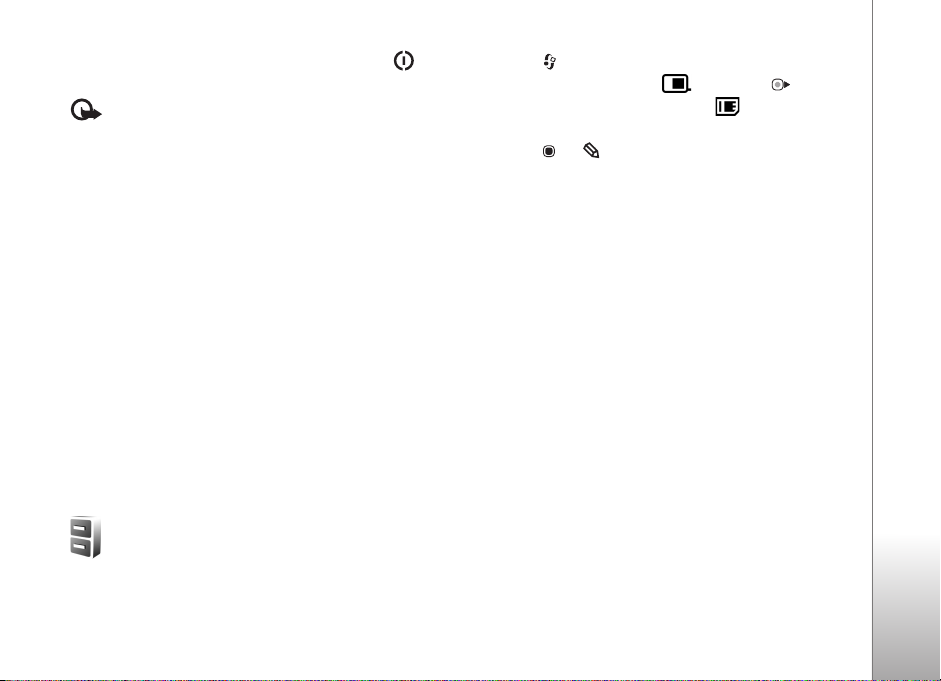
Preden pomnilni¹ko kartico odstranite, pritisnite in
izberite Odstrani pomn. kart..
Pomembno: Pomnilni¹ke kartice ne odstranjujte
med tem, ko naprava uporablja podatke na njej.
Odstranitev kartice med delovanjem lahko po¹koduje
pomnilni¹ko kartico, napravo ali na kartici shranjene
podatke.
Èe ¾elite pomnilni¹ko kartico za¹èititi z geslom pred
nepoobla¹èeno uporabo, izberite Mo¾nosti > Nastavi
geslo. Geslo lahko vsebuje najveè 8 znakov. Geslo lahko
pozneje spremenite ali odstranite.
Formatiranje pomnilni¹ke kartice
Vsi podatki na pomnilni¹ki kartici se ob formatiranju trajno
izgubijo. Nekatere kartice se kupijo ¾e formatirane, druge
morate pred uporabo formatirati. Vpra¹ajte prodajalca, ali
morate pomnilni¹ko kartico pred uporabo formatirati.
Èe ¾elite formatirati pomnilni¹ko kartico, izberite
Mo¾nosti > Formatiraj kartico. Izberite Da, da dejanje
potrdite.
Nadzornik datotek
Èe ¾elite prebrskati datoteke in mape v pomnilniku naprave
ali na zdru¾ljivi pomnilni¹ki kartici (èe je vstavljena),
pritisnite in izberite Orodja > Nadz. dat.. Odpre se
prikaz pomnilnika naprave ( ). Pritisnite , da
odprete prikaz pomnilni¹ke kartice ( ), èe je na voljo.
Èe ¾elite premakniti ali kopirati datoteke v mapo, hkrati
pritisnite in , da oznaèite datoteko, ter izberite
Mo¾nosti > Premakni v mapo ali Kopiraj v mapo.
Èe ¾elite poiskati datoteko, izberite Mo¾nosti > Poi¹èi in
pomnilnik, po katerem ¾elite iskati, ter vnesite besedilo, ki
se ujema z imenom datoteke.
Èe ¾elite pregledati vrste podatkov, ki jih imate v napravi,
in izvedeti, koliko pomnilnika zavzemajo, izberite
Mo¾nosti > Podrobnosti pomnil.. Kolièina prostega
pomnilnika je prikazana v vrstici Prosti pomnilnik.
Pomnilnik skoraj poln – praznjenje
pomnilnika
©tevilne funkcije naprave shranjujejo podatke v pomnilnik.
Naprava vas obvesti, èe zaène zmanjkovati prostora
v pomnilniku naprave ali na pomnilni¹ki kartici.
Èe ¾elite sprostiti pomnilnik naprave, z nadzornikom
datotek premaknite nekaj podatkov na pomnilni¹ko
kartico, èe jo imate. Oznaèite datoteke, ki jih ¾elite
premakniti, ter izberite Mo¾nosti > Premakni v mapo >
Pomnilni¹ka kart. in mapo.
Va¹a Nokia N77
17
Page 18
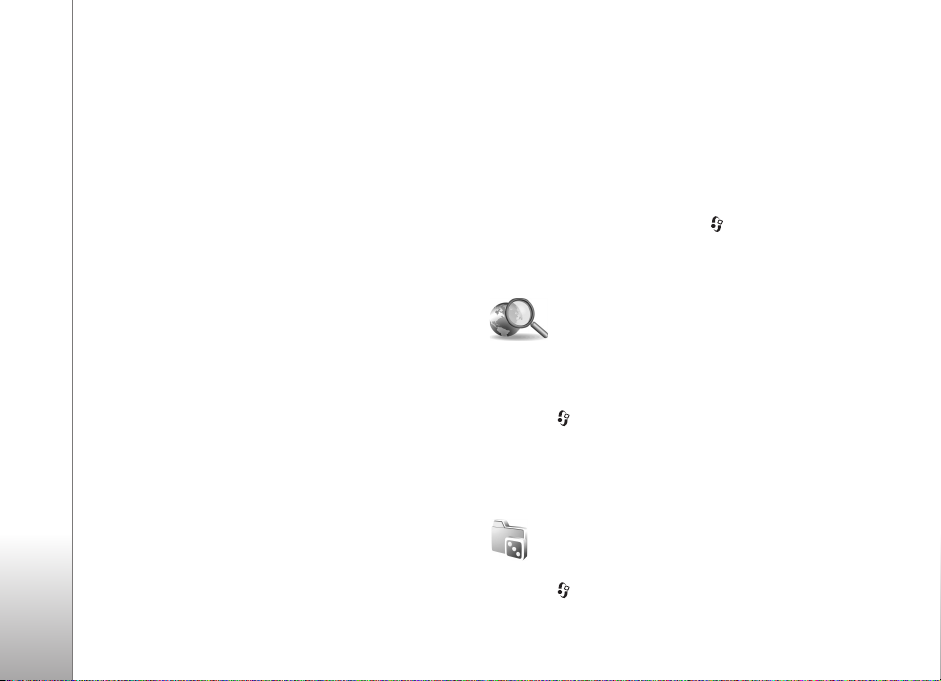
Èe ¾elite sprostiti pomnilnik z brisanjem podatkov,
uporabite aplikacijo Nadzornik datotek ali drugo
ustrezno aplikacijo. Odstranite lahko na primer:
• sporoèila v mapah Prejeto, Osnutki in Poslano
vmeniju Sporoèila;
• nalo¾ena e-po¹tna sporoèila v pomnilniku naprave;
• shranjene spletne strani;
• shranjene slike ter zvoène in video posnetke;
Va¹a Nokia N77
• vizitke v imeniku;
• koledarske bele¾ke;
• nalo¾ene aplikacije. Glejte tudi „Nadzornik aplikacij“
na strani 106;
• namestitvene datoteke (.sis) aplikacij, ki ste jih
namestili na zdru¾ljivo kartico microSD – najprej
s programsko opremo Nokia Nseries PC Suite
varnostno kopirajte namestitvene datoteke v zdru¾ljiv
raèunalnik;
• katere koli druge podatke, ki jih ne potrebujete veè.
Prilagajanje naprave
• Na zaslonu v pripravljenosti lahko hitro dostopate do
aplikacij, ki jih najpogosteje uporabljate. Glejte
„Aktivna pripravljenost“ na strani 15.
• Èe ¾elite zamenjati ozadje zaslona v pripravljenosti ali
vsebino ohranjevalnika zaslona, glejte „Teme“ na
strani 104.
• Èe ¾elite prilagoditi tone zvonjenja, glejte „Profili –
nastavljanje tonov“ na strani 66 in „Dodajanje tonov
zvonjenja vizitkam v imeniku“ na strani 69.
• Èe ¾elite zamenjati bli¾njice, ki so doloèene razliènim
pritiskom na tipko za pomikanje ter levo in desno
izbirno tipko v pripravljenosti, glejte „Pripravljenost“ na
strani 110.
• Vrsto ure, ki je prikazana na zaslonu v pripravljenosti,
zamenjate tako, da pritisnete in izberete
Aplikacije > Ura > Mo¾nosti > Nastavitve > Vrsta
ure > Analogna ali Digitalna.
Mobile search
Z aplikacijo Mobile Search lahko hitro i¹èete in uporabljate
lokalne storitve, spletna mesta, slike in mobilne vsebine.
Pritisnite in izberite Iskanje. Prika¾e se seznam
kategorij. Izberite eno (na primer slike) in vnesite besedilo
v iskalno polje. Izberite Iskanje. Na zaslonu se prika¾ejo
rezultati iskanja.
Igre
Pritisnite ter izberite Igre in igro. Navodila za igranje
si ogledate tako, da izberete Mo¾nosti > Pomoè.
18
Page 19
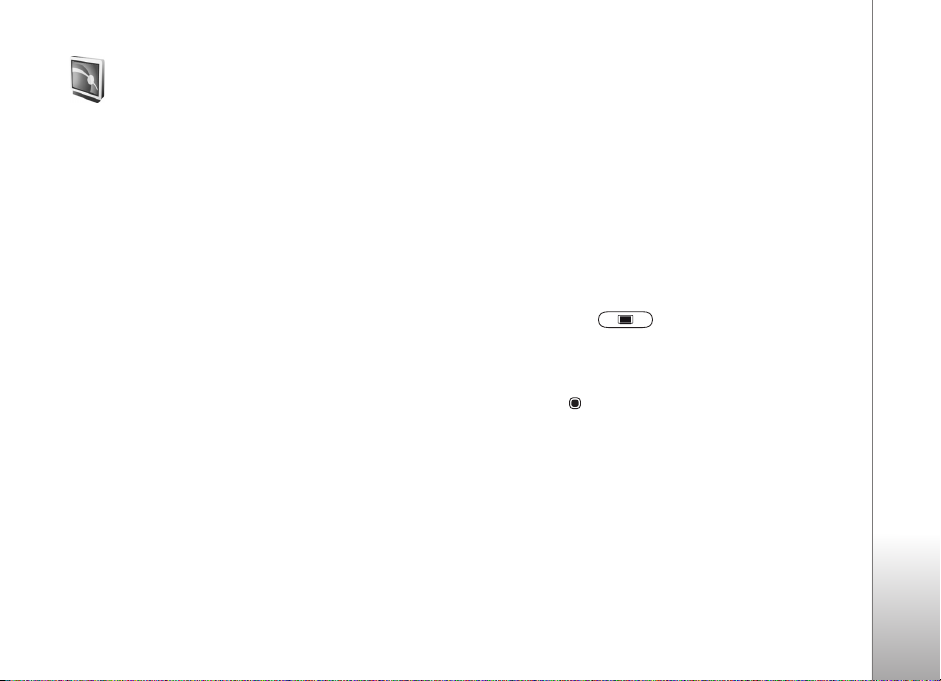
Mobilna TV
V napravi Nokia N77 je vgrajen sprejemnik DVB-H (Digital
Video Broadcast – Handheld), ki omogoèa sprejemanje
digitalnih televizijskih oddaj. Z aplikacijo Mobilna TV
lahko dostopate do mobilnih radijskih in televizijskih
storitev (omre¾na storitev) ali gledate in poslu¹ate
digitalne TV-programe.
Èe nimate dostopa do storitve Mobilna TV, operaterji
v va¹em obmoèju morda ne podpirajo tovrstnih storitev.
Storitve za Mobilno TV so morda na voljo samo, èe jih
naroèite. Informacije o pokritosti omre¾ja Mobilne TV,
razpolo¾ljivosti teh storitev in njihovi ceni ter navodila
za uporabo lahko dobite pri ponudniku storitev.
V nekaterih dr¾avah morajo lastniki televizijskega
sprejemnika plaèevati naroènino na TV-storitve. Veè
informacij lahko dobite pri pristojnih slu¾bah.
Televizije v ¾ivo ne morete gledati, èe kartica SIM ni
vstavljena ali èe je naprava v profilu Brez povezave.
Èe morate zamenjati svojo napravo ali kartico SIM, se pri
ponudniku pozanimajte o razpolo¾ljivosti storitve. Morda
jo boste morali znova naroèiti.
Ponudnik televizijskih vsebin ali storitve Mobilna TV morda
prepreèuje ali omejuje uporabo zunanjih naprav
z brez¾ièno tehnologijo Bluetooth med uporabo Mobilne
TV. Prena¹anje oddaje se lahko na primer ustavi, èe
uporabite slu¹alke z vmesnikom Bluetooth.
Èe med gledanjem televizije v ¾ivo sprejmete klic,
se sprejem prekine, vendar se nadaljuje po klicu.
Prvi zagon
1 Aplikacijo Mobilna TV odprete tako, da pridr¾ite tipko
za mobilno TV . Sistem prika¾e TV-sporede, ki
so na voljo na va¹em obmoèju. Pri prvem zagonu lahko
to traja nekaj minut.
2 Spored izberete tako, da se pomaknete nanj in
pritisnete . Sistem razporedi programe, ki so na
voljo, kar lahko traja nekaj èasa. Spored lahko pozneje
zamenjate v nastavitvah.
Ko naslednjiè odprete aplikacijo Mobilna TV, se prika¾eta
zadnji izbrani TV-spored in zadnji gledani program.
Èe naprava ne najde nobenega sporeda, ko odprete
aplikacijo Mobilna TV, izberite Mo¾nosti > Preglej znova,
da poi¹èete sporede, ki so na voljo, in enega izberite.
Mobilna TV uporablja za shranjevanje sporeda veliko
prostora v pomnilniku. Naprava sku¹a redno posodabljati
Mobilna TV
19
Page 20
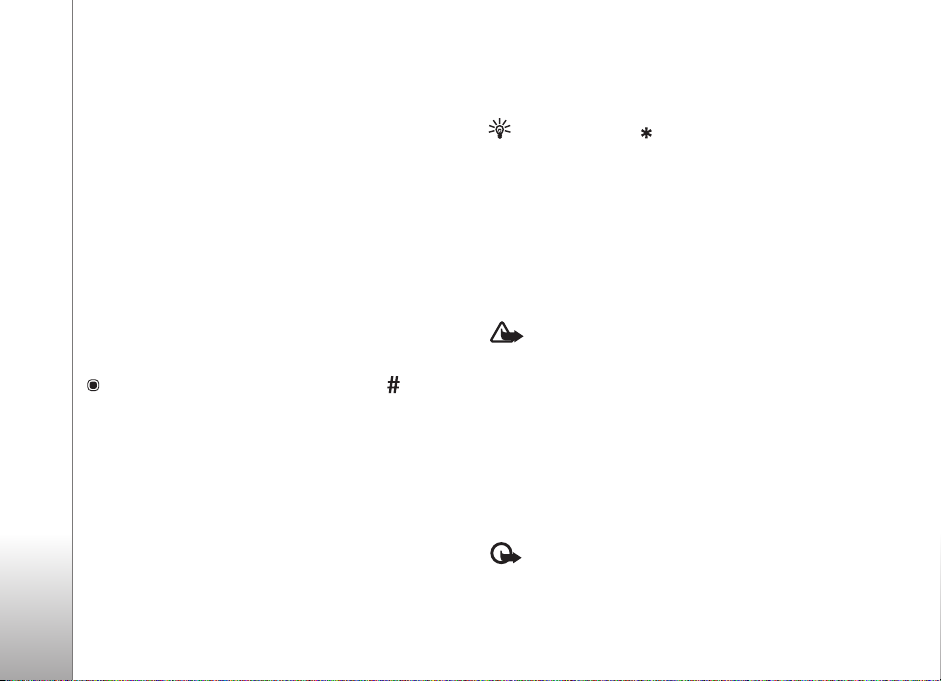
spored, tudi èe Mobilna TV ni vkljuèena. Èe v pomnilniku
ni dovolj prostora za posodobitev, vas o tem obvesti.
Odstranite nekaj podatkov, da sprostite pomnilnik.
Informacije o praznjenju pomnilnika so v razdelku
„Pomnilnik skoraj poln – praznjenje pomnilnika“ na
Mobilna TV
strani 17.
Gledanje oddaj
Programe boste morda morali naroèiti, da bi jih lahko
gledali. Glejte „Naroèanje programov in oddaj“ na
strani 21.
Morda boste lahko gledali tudi oddaje, ki jih niste naroèili.
Izberite Mo¾nosti > Predogled, èe je na voljo.
Program izberete tako, da se pomaknete nanj in pritisnete
ali pa pritisnite ¹tevilske tipke. Pritisnite , da bi
vnesli dvomestno ¹tevilko programa.
Program zamenjate tako, da se pomaknete levo ali desno.
Èe ¾elite zamenjati vrstni red programov, izberite
Mo¾nosti > Nastavitve. Glejte „Nastavitve“ na strani 22.
Med pokonènim in le¾eèim prikazom preklapljate tako, da
izberete Mo¾nosti > Naèin prikaza > Le¾eèe ali
Pokonèno.
Na celozaslonski prikaz preklopite tako, da izberete
Mo¾nosti > Cel zaslon. V obièajni prikaz se vrnete tako, da
izberete Mo¾nosti > Obièajni zaslon.
Nasvet: Pritisnite , da hitro preklopite med
celozaslonskim in obièajnim prikazom.
Èe si ¾elite ogledati spletno stran ponudnika storitev,
izberite Mo¾nosti > Ponudnikova stran. Ukaz v meniju se
lahko razlikuje. Za dostop do ponudnikove spletne strani
boste morda potrebovali omre¾no povezavo.
Glasnost lahko prilagajate s tipko za glasnost. Èe ¾elite
izkljuèiti ali vkljuèiti zvok, izberite Mo¾nosti > Izkljuèi
zvok ali Vkljuèi zvok.
Opozorilo: Med uporabo zvoènika naprave ne dr¾ite
ob u¹esu, saj je njen zvok lahko zelo glasen.
Izberite Mo¾nosti > Ponovi (èe je na voljo), da znova
predvajate zadnjih 30 sekund oddaje.
Storitve
Programi lahko ponujajo dodatne interaktivne storitve, kot
so spletne povezave, mo¾nosti nakupa in glasovanja ali
namestitev ter uporaba aplikacij Java
Pomembno: Name¹èajte in uporabljajte samo
aplikacije in drugo programsko opremo iz virov, ki jim
TM
.
20
Page 21
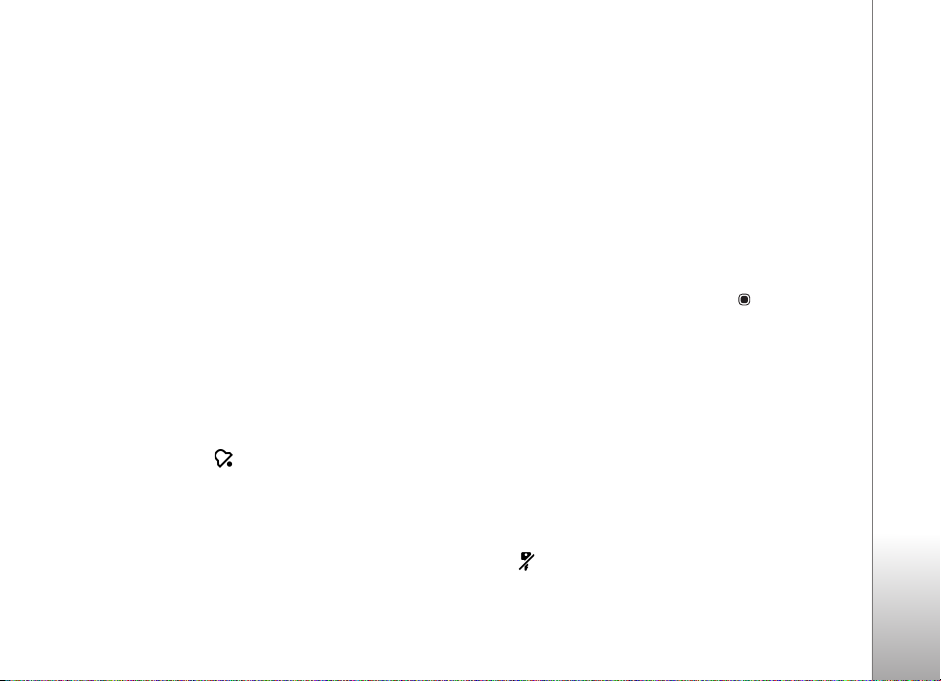
zaupate, na primer aplikacije z oznako Symbian Signed ali
take, ki so preizku¹ene s programom Java Verified
Èe si ¾elite ogledati storitve, ki so na voljo za izbrani
program, izberite Mo¾nosti > Storitve. Te niso vedno
enake in ¹tevilne TV-oddaje jih ne ponujajo.
Uporabo omre¾ja, ki je potrebno za dostop do teh storitev,
boste morda morali doplaèati.
TM
.
TV-spored
TV-spored si ogledate tako, da izberete Mo¾nosti >
Spored. Program v sporedu zamenjate tako, da se
pomaknete levo ali desno. Pomaknite se navzgor ali
navzdol, da bi videli oddaje. Oddaje so razvr¹èene glede na
uro zaèetka.
Trenutno predvajano oddajo vkljuèite tako, da izberete
Mo¾nosti > Glej oddajo.
Èe ¾elite nastaviti opomnik za prihodnjo oddajo, izberite
Mo¾nosti > Opomni. oznaèuje oddajo, za katero ste
nastavili opomnik. Navodila za nastavitev opomnika, ki se
spro¾i doloèen èas pred zaèetkom oddaje, so v razdelku
„Nastavitve“ na strani 22. Nastavljeni opomniki morda ne
bodo delovali, èe zamenjate spored ali èe oddaje ni veè na
sporedu.
Opomnik se ne spro¾i, èe je naprava izklopljena.
Opomnik v sporedu odstranite tako, da izberete opomnik
in Mo¾nosti > Odstrani opomnik.
Èe si ¾elite ogledati podrobnosti o oddaji, izberite na
sporedu ¾eleno oddajo in Mo¾nosti > Podrobnosti
oddaje.
Iskanje
Èe ¾elite poiskati niz znakov na izbranem TV-sporedu,
naredite naslednje:
1 Izberite Mo¾nosti > Poi¹èi.
2 Vnesite iskano besedilo ali pritisnite , da bi ga izbrali
med preteklimi vnosi. Iskanje lahko omejite na doloèen
program ali pa izberete iskanje po dnevu v tednu ali
zvrsti.
3 Iskanje za¾enete tako, da izberete Poi¹èi.
4 Izberite eno od najdenih oddaj in Mo¾nosti, da bi jo
gledali ali poslu¹ali, jo naroèili, si ogledali podrobnosti
ali nastavili opomnik.
Naroèanje programov in oddaj
Nekatere TV-programe in oddaje morate naroèiti, da bi
lahko dostopali do njih. Nenaroèene elemente oznaèuje
ikona . Programski paket je skupina programov, ki jih
lahko naroèite hkrati.
Mobilna TV
21
Page 22
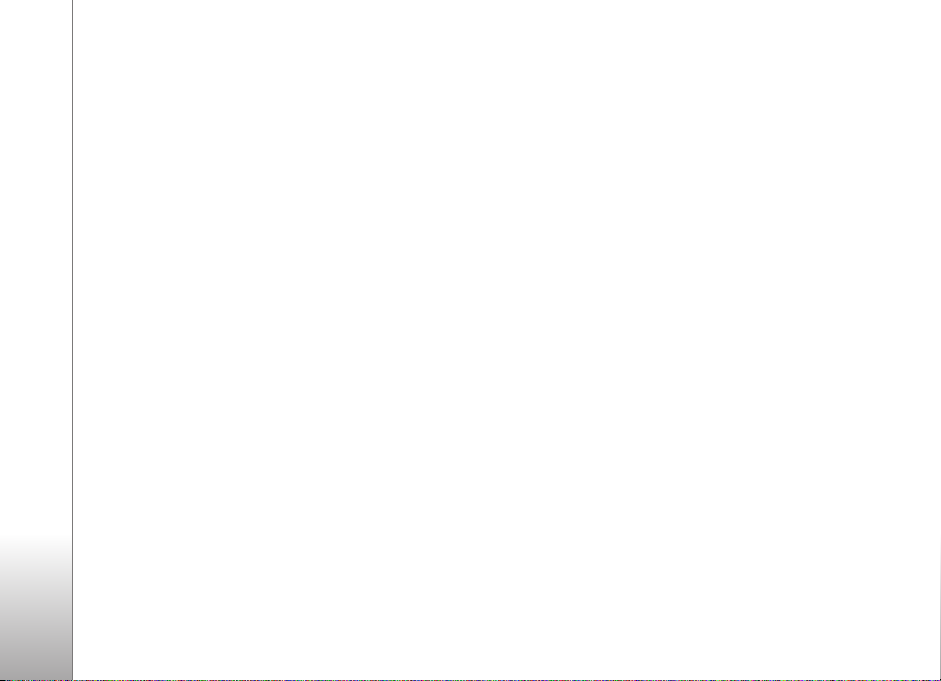
Seznam naroèenih elementov odprete tako, da izberete
Mo¾nosti > Naroènine > Moje naroènine. Èe naroèenih
elementov ni veè v napravi, jih znova nalo¾ite tako,
da izberete Mo¾nosti > Pridobi naroènine.
Nekaj naroèite tako:
Mobilna TV
1 Izberite Mo¾nosti > Naroènine > Nova naroènina.
2 Izberite enega od nenaroèenih predmetov na seznamu:
Program. paketi, Programi ali Oddaje.
3 Izberite Mo¾nosti > Naroèi.
4 Izberite trajanje naroènine.
5 Naroènino sprejmete tako, da izberete Preveri.
Ko si je mogoèe ogledati program ali oddajo, se prika¾e
obvestilo.
Naroèanje ni mogoèe, èe je naprava v profilu Brez
povezave ali v njej ni kartice SIM. Èe zamenjate kartico
SIM, morate znova naroèiti programe in oddaje.
Preklicevanje naroènin
1 Izberite Mo¾nosti > Naroènine > Moje naroènine.
2 Izberite Program. paketi, Programi ali Oddaje.
3 Podrobnosti si ogledate tako, da izberete
Mo¾nosti > Podrobnosti elementov.
Neomejeno naroènino konèate tako, da izberete
Mo¾nosti > Preklièi naroènino.
Nastavitve
Èe ¾elite nastaviti aplikacijo Mobilna TV, izberite
Mo¾nosti > Nastavitve. Doloèite naslednje:
Stanje sistema –Preverite splo¹no stanje Mobilne TV in
moè signala. Kazalnik moèi signala posodobite tako, da
zaprete pogovorno okno in ga znova odprete.
Vrstni red programov –Spremenite privzeti vrstni red
programov. Izberite Mo¾nosti > Oznaèi, da bi oznaèili
elemente, ki jih ¾elite premakniti, nato izberite Mo¾nosti >
Premakni, pomaknite se na novo mesto in izberite OK.
Star¹evski nadzor –Nastavite starostno omejitev za
oddaje. Zahtevano geslo je enako kodi za zaklepanje
naprave. Èe si boste po tem ¾eleli ogledati oddajo z vi¹jo
starostno omejitvijo, boste morali vnesti kodo za
zaklepanje. Veè o kodi za zaklepanje lahko preberete
v razdelku „Varnost“ na strani 115.
Alarm opomnika –Doloèite, kako zgodaj naj vas naprava
spomni na oddajo.
Spored –Oglejte si TV-sporede, ki so na voljo, ali
zamenjajte trenutnega.
22
Page 23
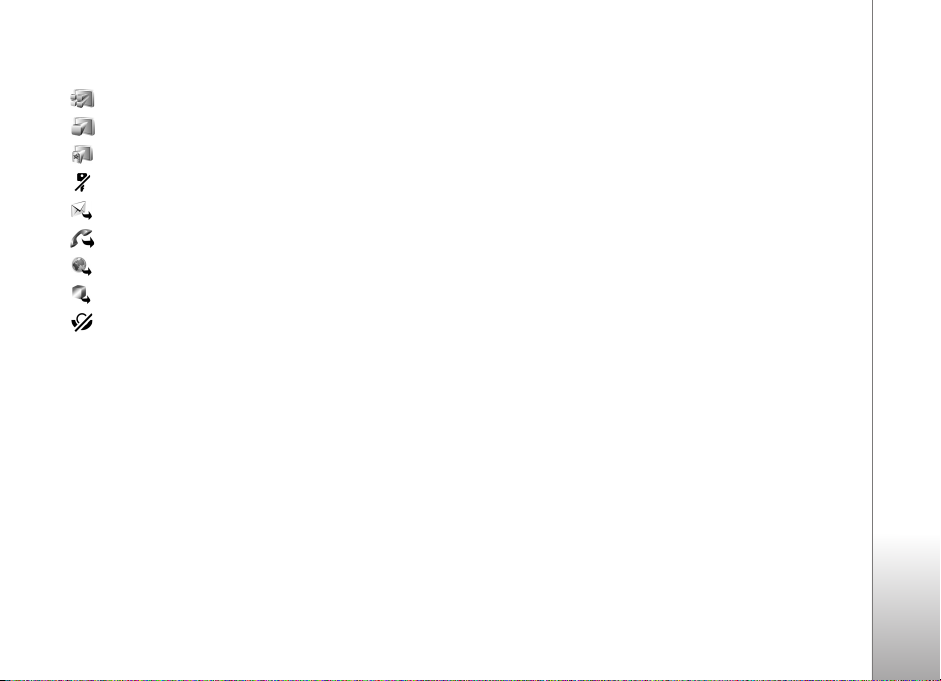
Kazalniki
–programski paket
–program
–oddaja
–nenaroèen element
–sporoèilna storitev
–telefonska storitev
–spletna storitev
–storitev Java
–starostna omejitev
Mobilna TV
23
Page 24
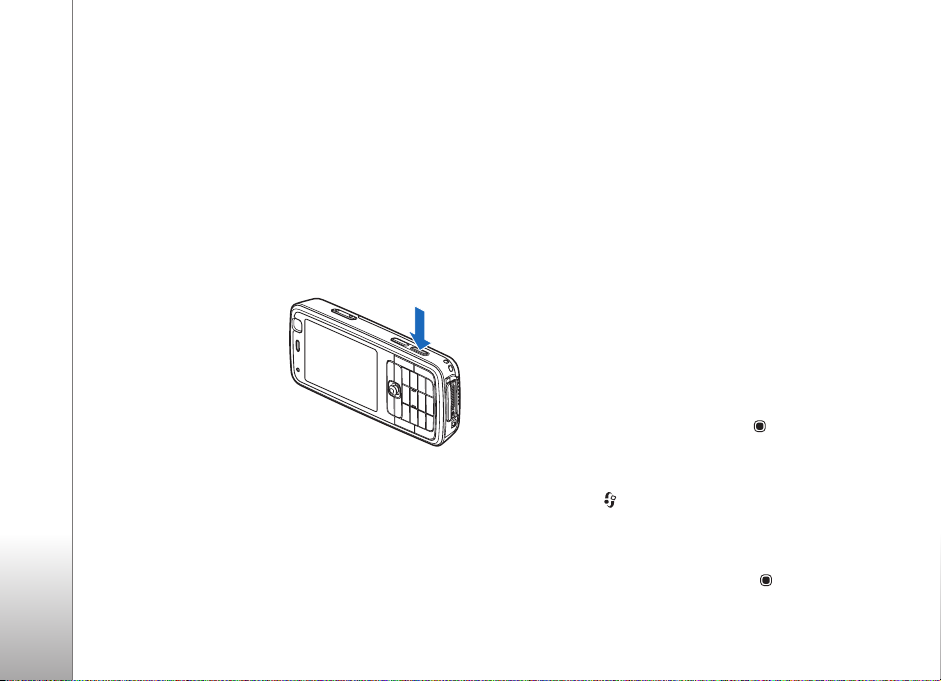
Kamera
24
Kamera
Naprava Nokia N77 ima dve kameri, glavno z veliko
loèljivostjo na zadnji strani in dodatno z manj¹o
loèljivostjo spredaj. Z obema lahko snemate slike in video
posnetke. Dodatna kamera spredaj se uporablja v
portretnem naèinu, glavna zadaj pa v panoramskem.
Naprava Nokia N77 podpira zajem slike v loèljivosti 1600
x 1200 slikovnih pik (èe uporabite glavno kamero).
Loèljivost slik v tem priroèniku je lahko na videz drugaèna.
Slike in video posnetki se
samodejno shranijo v mapo
Slike/video v meniju
Galerija. Kameri shranjujeta
slike v zapisu .jpeg. Video
posnetki se shranijo v zapisu
.mp4 ali 3GPP s konènico
.3gp (pri kakovosti
Po¹iljanje). Glejte
„Nastavitve za video“ na strani 31.
Fotografije in video posnetke lahko po¹iljate
v veèpredstavnostnih sporoèilih, e-po¹tnih prilogah ali po
povezavi Bluetooth. Lahko jih tudi prenesete v zdru¾ljiv
spletni album. Glejte „Spletna objava slik in video
posnetkov“ na strani 42.
Fotografiranje
Pri fotografiranju bodite pozorni na naslednje:
• Napravo dr¾ite z obema rokama, da slika ne bo
zamegljena.
• Èe ¾elite pribli¾ati ali oddaljiti sliko v iskalu, uporabite
tipko za pribli¾anje na strani naprave. Èe uporabite
digitalno poveèavo, bo kakovost slike slab¹a.
• Èe ¾elite pred fotografiranjem nastaviti svetlost in
barve, uporabite aktivno orodno vrstico. Glejte
„Nastavitve – prilagajanje barv in svetlosti“ na
strani 30. Shranjevanje slike lahko traja dlje, èe
spremenite poveèavo, osvetljenost ali kontrast.
• Èe nekaj èasa ne pritisnete nobene tipke, kamera
preklopi na naèin varèevanja z baterijo. Èe ¾elite
nadaljevati fotografiranje, pritisnite .
Èe ¾elite posneti sliko, storite naslednje:
1 Glavno kamero vklopite tako, da pridr¾ite spro¾ilec
ali pritisnete in izberete Aplikacije > Kamera.
2 Èe je izbran Video naèin, v aktivni orodni vrstici
izberite Preklopi v slikovni naèin.
3 Sliko posnamete z glavno kamero tako, da pritisnete
spro¾ilec. V dodatni kameri pritisnite . Naprave ne
premikajte, dokler se slika ne shrani.
Page 25
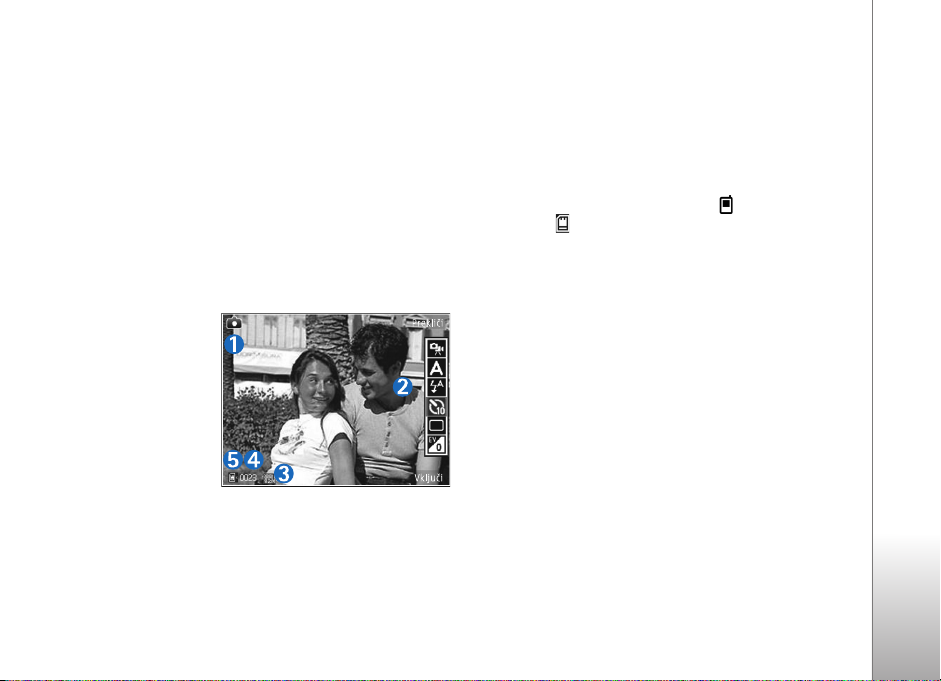
Èe ¾elite pred fotografiranjem sprostiti pomnilnik, izberite
Mo¾nosti > Pojdi v prosti pomnilnik (na voljo samo, èe ste
varnostno kopirali slike ali video posnetke). Glejte
„Sprostitev pomnilnika“ na strani 37.
Sprednjo kamero vklopite tako, da izberete Mo¾nosti >
Upor. sekund. fotoap..
Kamero zaprete tako, da izberete Izhod.
Kazalniki med fotografiranjem
V iskalu za fotografiranje je prikazano naslednje:
• Kazalnik vkljuèenega naèina zajema (1).
• Aktivna orodna
vrstica (2),
v kateri lahko
pred
fotografiranjem
s pomikanjem
vkljuèite
samospro¾ilec ali
zaporedno
fotografiranje ali
pa izberete sceno, naèin bliskavice, ravnovesje beline,
kompenzacijo osvetljenosti in barvni ton (vrstica ni
prikazana med zajemanjem slike). Glejte „Aktivna
orodna vrstica“ na strani 27.
• Kazalnik loèljivosti slike (3) prikazuje, ali je izbrana
kakovost Tisk 2M –velika, Tisk 1M –srednja ali
MMS 0,3M –majhna.
• ©tevec slik (4) prikazuje ocenjeno ¹tevilo slik, ki jih ¹e
lahko posnamete pri trenutno izbrani kakovosti in
stanju pomnilnika (¹tevec ni prikazan med zajemanjem
slike).
• Kazalnika za pomnilnik naprave ( ) in pomnilni¹ko
kartico ( ) (5) oznaèujeta, kam se shranjujejo slike.
Vse kazalnike v iskalu prika¾ete tako, da izberete
Mo¾nosti > Prika¾i ikone. Èe ¾elite, da so prikazani samo
kazalniki stanja kamere, izberite Skrij ikone.
Po fotografiranju
Ko posnamete sliko, v aktivni orodni vrstici izberite med
naslednjim (vrstica je na voljo samo, èe ste za mo¾nost
Prika¾i zajeto sliko v nastavitvah za slike izbrali Vkljuèi):
• Èe slike noèete obdr¾ati, izberite Zbri¹i.
• Èe ¾elite sliko poslati v veèpredstavnostnem sporoèilu,
po e-po¹ti ali povezavi Bluetooth ali jo prenesti
v zdru¾ljiv spletni album, pritisnite klicno tipko ali
izberite Po¹lji. Veè lahko preberete v razdelkih
„Sporoèila“ na strani 77, „Povezava Bluetooth“ na
strani 96 in „Spletna objava slik in video posnetkov“ na
strani 42. Ta mo¾nost ni na voljo med aktivnim klicem.
Kamera
25
Page 26
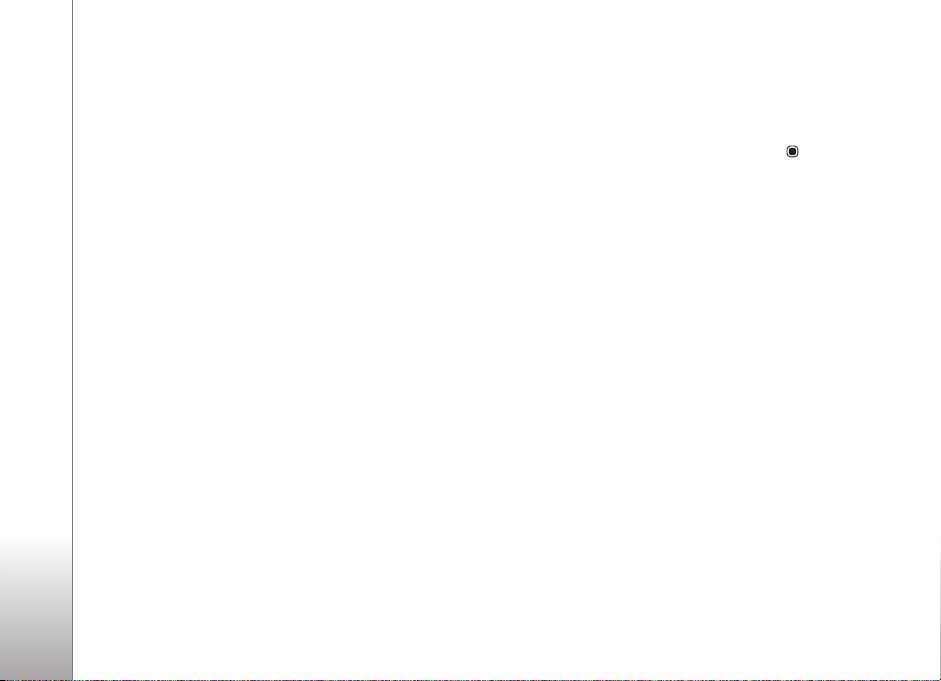
• Èe ¾elite med pogovorom sogovorniku poslati sliko,
izberite Po¹lji klièoèemu (na voljo samo med aktivnim
klicem).
• Èe ¾elite slike dodati v ko¹arico za tiskanje, da bi jih
Kamera
pozneje natisnili, izberite Dodaj v ko¹arico za
tiskanje.
• Sliko natisnete tako, da izberete Natisni. Glejte
„Tiskanje slik“ na strani 39.
• Èe ¾elite posneti novo sliko, izberite Nova slika.
Èe bi radi sliko preimenovali, izberite Mo¾nosti >
Preimenuj sliko.
Èe ¾elite sliko nastaviti za ozadje v aktivni pripravljenosti,
izberite Mo¾nosti > Nastavi za ozadje.
spro¾ilec. Fotografiranje konèate tako, da pritisnete
Preklièi. Posnamete lahko najveè 100 slik; njihovo ¹tevilo
je odvisno tudi od prostega pomnilnika.
Ko slike posnamete, se prika¾ejo na zaslonu, razporejene
v mre¾o. Èe si ¾elite ogledati sliko, pritisnite , da jo
odprete. Èe ste uporabili èasovni interval, se na zaslonu
prika¾e samo zadnja posneta slika. Druge slike si ogledate
tako, da izberete Mo¾nosti > Pojdi v Galerijo.
Zaporedno fotografiranje lahko uporabite tudi s funkcijo
samospro¾ilca. Èe je vkljuèen samospro¾ilec, lahko
posnamete najveè ¹est slik.
Èe se ¾elite vrniti v iskalo za zaporedno fotografiranje,
pritisnite spro¾ilec.
26
Zaporedno fotografiranje
Naèin zaporednega fotografiranja je na voljo samo
v glavni kameri.
Da bi nastavili kamero na snemanje ¹estih (ali drugega
izbranega ¹tevila) zaporednih fotografij (èe je na voljo
dovolj pomnilnika), v aktivni orodni vrstici izberite
Zaporedno slik..
Èe ¾elite posneti ¹est fotografij, izberite Rafal > OK.
Slike posnamete tako, da pritisnete spro¾ilec.
Èe ¾elite zaporedno posneti dve ali veè fotografij, izberite
èasovni interval in OK. Slike posnamete tako, da pritisnete
Samospro¾ilec – èe ¾elite biti na sliki
tudi vi
Samospro¾ilec je na voljo samo v glavni kameri.
Èe ¾elite biti na sliki tudi vi, uporabite samospro¾ilec,
da zakasnite fotografiranje. Zakasnitev nastavite tako,
da v aktivni orodni vrstici izberete Samospro¾ilec >
2sekundi, 10 sekund ali 20 sekund. Samospro¾ilec
vkljuèite tako, da izberete Vkljuèi. Ko je samospro¾ilec
zagnan, naprava piska. Po izteku izbrane zakasnitve
kamera posname sliko.
Page 27
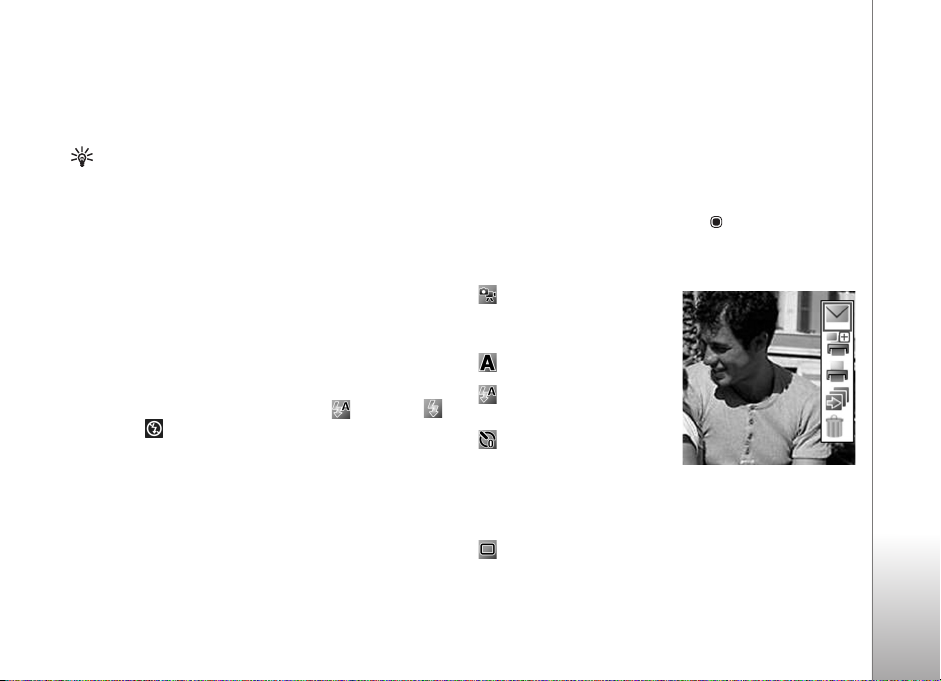
Samospro¾ilec izkljuèite tako, da v aktivni orodni vrstici
izberete Samospro¾ilec > Izkljuèi.
Samospro¾ilec lahko uporabite tudi v naèinu zaporednega
fotografiranja.
Nasvet: V aktivni orodni vrstici izberite
Samospro¾ilec > 2 sekundi, da bi pri fotografiranju
obdr¾ali roko pri miru.
Bliskavica
Bliskavica je na voljo samo pri glavni kameri.
Bliskavico uporabljajte z varne razdalje. Ne uporabljate je
za bli¾inske posnetke ljudi ali ¾ivali. Pri slikanju bliskavice
ne prekrivajte.
Kamera ima bliskavico LED, namenjeno uporabi pri slabih
svetlobnih razmerah. Za fotografiranje so na voljo
naslednji naèini bliskavice: Samodejno (), Vkljuèi ()
in Izkljuèi ().
Naèin bliskavice zamenjate tako, da v aktivni orodni vrstici
izberete ¾eleni naèin.
Aktivna orodna vrstica
Aktivno orodno vrstico lahko uporabljate kot bli¾njico
za izbiranje predmetov in prilagajanje razliènih nastavitev
pred in po fotografiranju in snemanju videa. Mo¾nosti, ki
so na voljo, se lahko v razliènih naèinih zajema in prikazih
razlikujejo.
Èe ¾elite, da je aktivna orodna vrstica vidna na zaslonu
pred in po fotografiranju ali snemanju videa, izberite
Mo¾nosti > Prika¾i ikone.
Èe naj bo aktivna orodna vrstica vidna samo, ko jo
potrebujete, izberite Mo¾nosti > Skrij ikone. Vrstico
potem vkljuèite tako, da pritisnete .
Pred fotografiranjem ali snemanjem videa lahko v orodni
vrstici izberete med naslednjim:
–preklopite med
snemanjem videa in
fotografiranjem;
–izberite sceno;
–izberite naèin
bliskavice;
–vkljuèite
samospro¾ilec (samo pri
fotografiranju). Glejte
„Samospro¾ilec – èe ¾elite biti na sliki tudi vi“ na
strani 26.
–vkljuèite zaporedni naèin (samo pri fotografiranju).
Glejte „Zaporedno fotografiranje“ na strani 26.
Kamera
27
Page 28
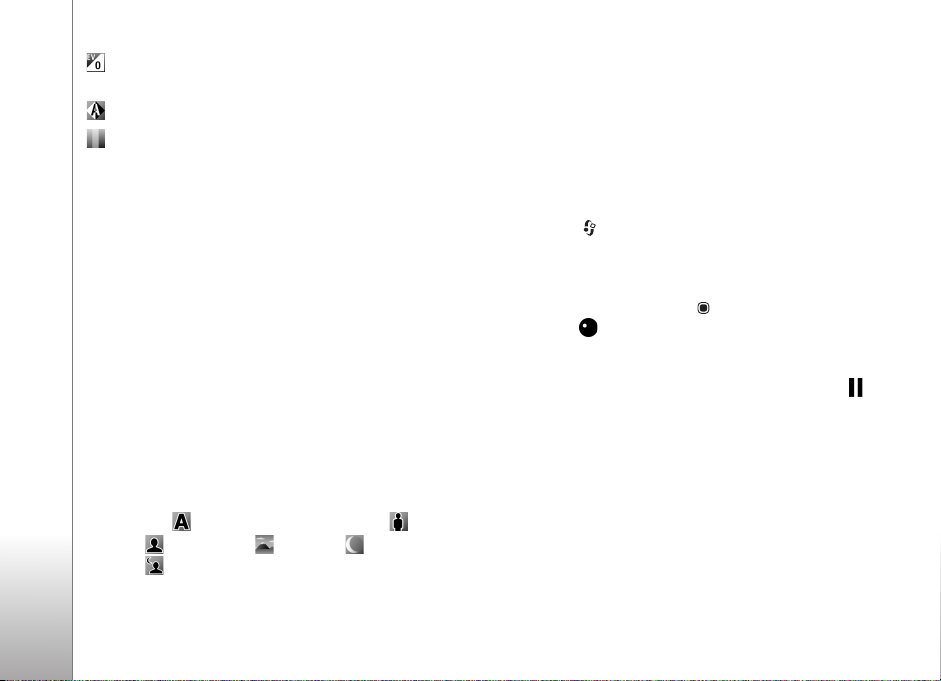
–prilagodite kompenzacijo osvetlitve (samo pri
fotografiranju);
Kamera
–prilagodite ravnovesje beline;
–nastavite barvni uèinek;
Ikone se spremenijo, tako da oznaèujejo trenutno stanje
nastavitve.
Glejte tudi mo¾nosti aktivne orodne vrstice v razdelkih
„Po fotografiranju“ na strani 25, „Po snemanju videa“ na
strani 29 in „Aktivna orodna vrstica“ na strani 35
v poglavju Galerija.
Scene
Z uporabo scen la¾je najdete ustrezne nastavitve barv in
osvetlitve za trenutno okolje. Nastavitve vsake scene so
bile izbrane glede na doloèen slog ali okolje, v katerem
fotografirate.
Scene so na voljo samo pri glavni kameri.
V aktivni orodni vrstici izberite Scenski naèini in med
naslednjimi mo¾nostmi:
Samodejno () (privzeta), Upor. doloèena (),
Portret (), Pokrajina (), Noèna () in Noèni
portret () (samo za slike).
Èe ¾elite ustvariti svojo sceno, primerno za doloèeno
okolje, se pomaknite na Upor. doloèena in izberite
Mo¾nosti > Spremeni. V uporabni¹ko doloèeni sceni lahko
prilagodite razliène nastavitve osvetlitve in barv. Èe ¾elite
nastavitve kopirati iz druge scene, izberite Temelji na
scen. naèinu in ¾eleno sceno.
Snemanje videa
1 Glavno kamero vklopite tako, da pridr¾ite spro¾ilec ali
pritisnete in izberete Aplikacije > Kamera.
2 Èe je izbran Slikovni naèin, v aktivni orodni vrstici
izberite Preklopi v video naèin.
3 Snemanje zaènete tako, da pritisnete spro¾ilec.
V naèinu portreta pritisnite . Prika¾e se rdeèa ikona
snemanja in naprava zapiska, kar oznaèuje, da se je
snemanje zaèelo.
4 Snemanje lahko kadar koli prekinete tako, da izberete
mo¾nost Prekini. Na zaslonu utripa ikona za pavzo .
Snemanje videa se samodejno konèa, èe ga zaèasno
ustavite in v naslednji minuti ne pritisnete nobene
tipke. Nadaljujete ga tako, da izberete Nadaljuj.
5 Snemanje konèate tako, da izberete Ustavi. Video
posnetek se samodejno shrani v mapo Slike/video
v meniju Galerija. Glejte „Galerija“ na strani 33.
Dol¾ina video posnetkov je omejena na 60 minut (èe je
na voljo dovolj pomnilnika).
Èe ¾elite pribli¾ati ali oddaljiti sliko v iskalu, uporabite
tipko za pribli¾anje na strani naprave.
28
Page 29
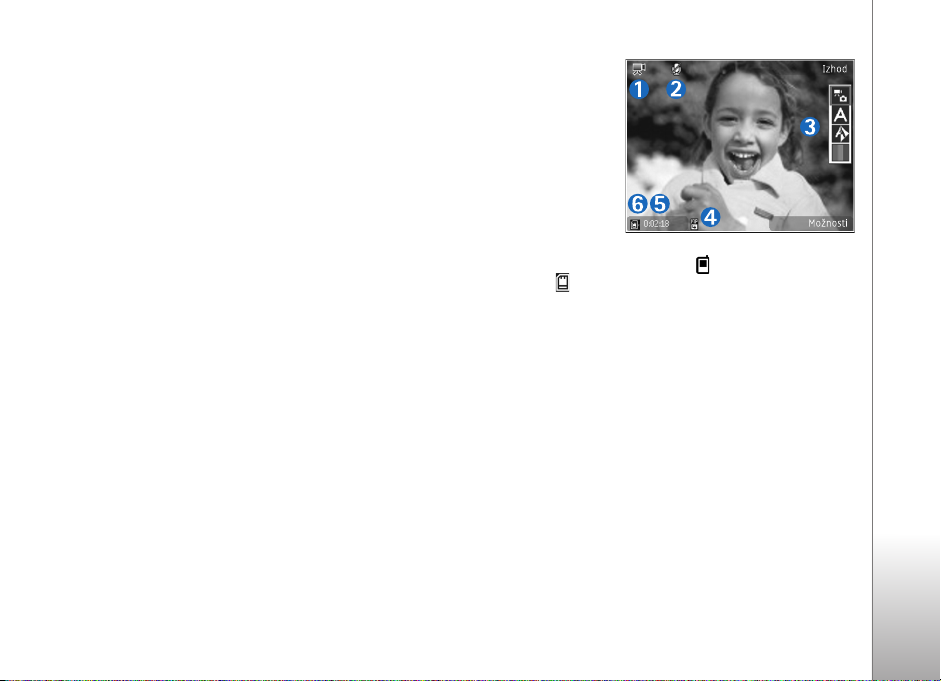
Èe ¾elite pred snemanjem nastaviti svetlost in barve,
uporabite aktivno orodno vrstico. Glejte „Nastavitve –
prilagajanje barv in svetlosti“ na strani 30 in „Scene“ na
strani 28.
Èe ¾elite pred snemanjem sprostiti pomnilnik, izberite
Mo¾nosti > Pojdi v prosti pomnilnik (na voljo samo, èe ste
varnostno kopirali slike ali video posnetke). Glejte
„Sprostitev pomnilnika“ na strani 37.
Sprednjo kamero vklopite tako, da izberete Mo¾nosti >
Upor. sekund. fotoap..
Kazalniki med snemanjem videa
V video iskalu je prikazano naslednje:
• Kazalnik vkljuèenega naèina zajema (1).
• Kazalnik izkljuèenega zvoka (2).
• Orodna vrstica (3), v kateri lahko pred snemanjem
izberete naèin snemanja, ravnovesje beline in barvni
ton (vrstica med snemanjem ni prikazana).
• Vrsta video datoteke (4).
•Skupni
razpolo¾ljivi èas
snemanja (5).
Kazalnik dol¾ine
trenutnega
video posnetka
med snemanjem
prikazuje tudi
èas snemanja in
preostali èas.
• Znaka za pomnilnik naprave ( ) in pomnilni¹ko
kartico ( ) (6) oznaèujeta, kam se shranjujejo video
posnetki.
Vse kazalnike v iskalu prika¾ete tako, da izberete
Mo¾nosti > Prika¾i ikone. Izberite Skrij ikone, èe ¾elite,
da so prikazani samo kazalniki stanja videa, med
snemanjem pa ¹e razpolo¾ljivi preostali èas snemanja,
vrstica poveèave (med poveèevanjem) in izbirne tipke.
Sprednjo kamero vklopite tako, da izberete Mo¾nosti >
Upor. sekund. fotoap..
Po snemanju videa
Ko posnamete video, v aktivni orodni vrstici izberite
naslednje (na voljo samo, èe ste za mo¾nost Prika¾i zajeti
video pos. v nastavitvah za video izbrali Vkljuèi):
Kamera
29
Page 30
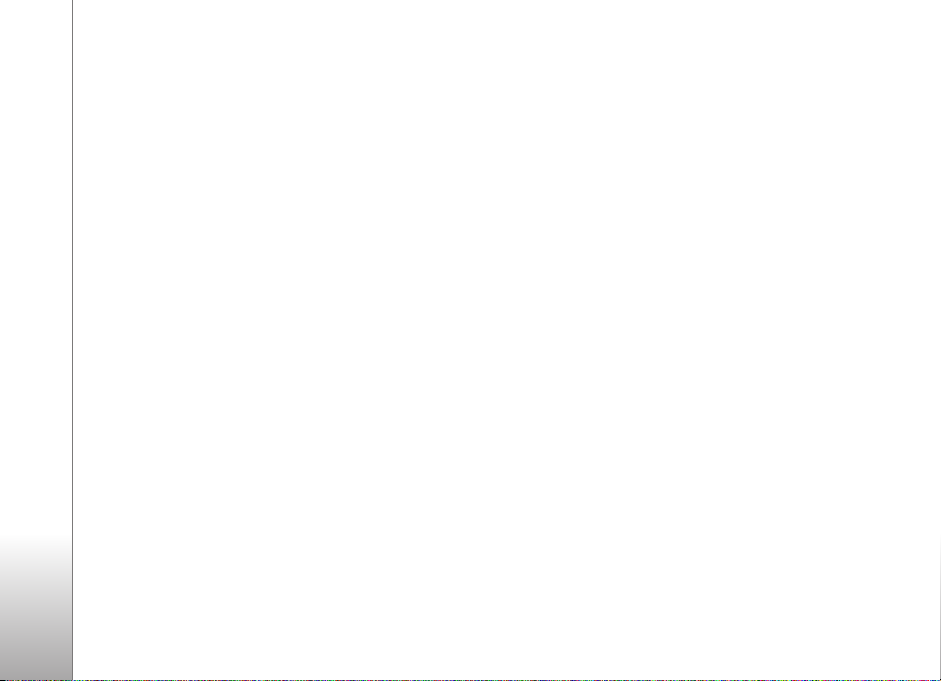
• Èe ¾elite posneti video predvajati takoj, izberite
Predvajaj.
• Èe posnetka noèete obdr¾ati, izberite Zbri¹i.
• Èe ¾elite video posnetek poslati v veèpredstavnostnem
Kamera
sporoèilu, po e-po¹ti ali povezavi Bluetooth ali ga
prenesti v zdru¾ljiv spletni album, pritisnite klicno
tipko ali izberite Po¹lji. Veè lahko preberete v razdelkih
„Sporoèila“ na strani 77, „Povezava Bluetooth“ na
strani 96 in „Spletna objava slik in video posnetkov“ na
strani 42. Ta mo¾nost ni na voljo med aktivnim klicem.
Video posnetkov, shranjenih v zapisu .mp4, ne morete
po¹iljati v veèpredstavnostnih sporoèilih.
• Èe ¾elite med pogovorom sogovorniku poslati video
posnetek, izberite Po¹lji klièoèemu (na voljo samo
med aktivnim klicem).
• Èe bi radi posneli nov video, izberite Nov video
posnetek.
Èe ¾elite video posnetek preimenovati, izberite
Mo¾nosti > Preimenuj video.
Nastavitve kamere
Za kamero sta na voljo dve vrsti nastavitev: nastavitve
za pripravo in glavne nastavitve. Navodila za prilagajanje
nastavitev za pripravo fotografij in video posnetkov so
v razdelku „Nastavitve – prilagajanje barv in svetlosti“
na strani 30. Èe ¾elite spremeniti glavne nastavitve, glejte
„Nastavitve za slike“ na strani 31 ali „Nastavitve za video“
na strani 31.
Ko zaprete kamero, se te nastavitve spremenijo nazaj
v privzete nastavitve, glavne nastavitve pa ostanejo enake,
dokler jih ponovno ne spremenite.
Nastavitve – prilagajanje barv in
svetlosti
Da bi kamera natanèneje prikazala barve in osvetlitev ali èe
¾elite slikam in video posnetkom dodati uèinke, se s tipko
za pomikanje premaknite po orodni vrstici in izberite med
temi mo¾nostmi:
Ravnovesje beline –Na seznamu izberite trenutne
svetlobne razmere. Kamera bo tako natanèneje prikazala
barve.
Kompenzacija osvetlitve (samo za slike) –Prilagodite èas
osvetlitve.
Barvni ton –Na seznamu izberite ¾eleni barvni uèinek.
Prikaz na zaslonu se spremeni skladno z nastavitvami; tako
si lahko ogledate, kako sprememba vpliva na slike in video
posnetke.
Razpolo¾ljive nastavitve niso vedno enake; to je odvisno od
izbrane kamere.
30
Page 31

Nastavitve vplivajo na obe kameri; èe spremenite
nastavitve dodatne, bodo spremembe veljale tudi
za glavno. Ko izklopite kamero, se obnovijo privzete
nastavitve.
Èe izberete novo sceno, njene nastavitve zamenjajo
prej¹nje nastavitve barv in osvetlitve. Glejte „Scene“
na strani 28. Po potrebi lahko potem, ko izberete sceno,
spremenite nastavitve.
Nastavitve za slike
Glavne nastavitve za fotografiranje spremenite tako,
da izberete Mo¾nosti > Nastavitve in med naslednjim:
Kakovost slike—Tisk 2M –velika (loèljivost 1600 x 1200
slikovnih pik), Tisk 1M –srednja (loèljivost 1152 x 864) ali
MMS 0,3M –majhna (loèljivost 640 x 480). Bolj¹a
kakovost slik pomeni, da zavzamejo veè prostora
v pomnilniku. Èe ¾elite sliko natisniti, izberite Tisk 2M –
velika ali Tisk 1M –srednja. Za po¹iljanje po e-po¹ti
izberite Tisk 1M –srednja, za po¹iljanje
v veèpredstavnostnem sporoèilu pa MMS 0,3M –majhna.
Te loèljivosti so na voljo samo pri glavni kameri.
Dodaj v album –Izberite, ali ¾elite sliko shraniti v doloèen
album v meniju Galerija. Èe izberete Da, se odpre seznam
albumov, ki so na voljo.
Prika¾i zajeto sliko –Izberite Vkljuèi, èe ¾elite, da se
posneta fotografija prika¾e na zaslonu, ali Izkljuèi, èe
¾elite takoj nadaljevati fotografiranje.
Privzeto ime slike –Doloèite privzeti naèin poimenovanja
slik, ki jih posnamete.
Dodatna dig. poveèava (samo glavna kamera) –Izberite
Vkljuèi, da omogoèite neprekinjen prehod med digitalnim
in raz¹irjenim digitalnim poveèevanjem. Èe ¾elite omejiti
poveèavo tako, da se ohrani izbrana kakovost slike, izberite
Izkljuèi.
Ton slikanja –Izberite ton, ki se predvaja ob
fotografiranju.
Uporabljeni pomnilnik –Izberite pomnilnik, kamor se
shranjujejo slike.
Povrni nast. fotoap. –Izberite Da, da obnovite privzete
nastavitve kamere.
Nastavitve za video
Èe ¾elite spremeniti glavne nastavitve za snemanje videa,
izberite Mo¾nosti > Nastavitve in med naslednjim:
Kakovost videa –Za kakovost video posnetkov izberite
Visoka (najbolj¹a kakovost, namenjena dolgoroèni
uporabi), Normalna (obièajna kakovost za predvajanje
v mobilni napravi) ali Po¹iljanje. Èe si ¾elite video ogledati
na zdru¾ljivem televizorju ali raèunalniku, izberite
Kamera
31
Page 32

mo¾nost Visoka, ki doloèa loèljivost CIF (352 x 288
slikovnih pik) in zapis datoteke .mp4. Èe ¾elite posnetek
poslati v veèpredstavnostnem sporoèilu, izberite
Po¹iljanje (loèljivost QCIF (128 x 96 slikovnih pik) in zapis
Kamera
datoteke .3gp). Velikost video posnetka, za katerega ste
izbrali nastavitev Po¹iljanje, je omejena na 300 kB
(pribli¾na dol¾ina je 20 sekund) zato, da ga lahko po¹ljete
zdru¾ljivi napravi v veèpredstavnostnem sporoèilu.
Snemanje zvoka –Izberite Vkljuèi, èe ¾elite snemati sliko
in zvok.
Dodaj v album –Izberite, ali ¾elite posneti video dodati
v doloèen album v meniju Galerija. Izberite Da, da odprete
seznam albumov, ki so na voljo.
Prika¾i zajeti video pos. –Izberite, ali naj se po snemanju
na zaslonu prika¾e prva slièica novega videa. Posnetek si
lahko ogledate, èe izberete Predvajaj v aktivni orodni
vrstici (glavna kamera) ali Mo¾nosti > Predvajaj (dodatna
kamera).
Privzeto ime video posn. –Doloèite privzeti naèin
poimenovanja za video posnetke.
Uporabljeni pomnilnik –Doloèite privzeti pomnilnik za
shranjevanje: pomnilnik naprave ali pomnilni¹ko kartico
(èe je vstavljena).
Povrni nast. fotoap. –Izberite Da, da obnovite privzete
nastavitve kamere.
32
Page 33

Galerija
Èe ¾elite shranjevati in razvr¹èati slike, video in zvoène
posnetke, sezname predvajanja ter zaznamke za
pretakanje, pritisnite in izberite Galerija.
Pregledovanje predstavnostnih
datotek in brskanje med njimi
Izberite Slike/video ,
Skladbe , Zvoèni posnet.
, Pov. pretakanja ,
Predstavitve ali Vse
datoteke in pritisnite ,
da odprete mapo.
Mape lahko i¹èete, odpirate
in oznaèujete ter vanje
kopirate in premikate
predmete. Ustvarjate lahko
tudi albume za slike in video
posnetke ter oznaèujete,
kopirate in dodajate predmete vanje. Glejte „Albumi“ na
strani 35. Navodila za ustvarjanje seznamov za predvajanje
glasbe so v razdelku „Seznami predvajanja“ poglavja
Predvajalnik glasbe na strani 49. Sezname, ki ste jih
ustvarili, lahko vidite tudi v prikazu Skladbe.
Datoteke, ki so shranjene na zdru¾ljivi pomnilni¹ki kartici
(èe je vstavljena), oznaèuje .
Datoteko si ogledate ali predvajate tako, da pritisnete .
Video posnetki, datoteke .ram in povezave za pretakanje se
odprejo in predvajajo v aplikaciji RealPlayer, glasbeni in
zvoèni posnetki pa v aplikaciji Predvajalnik glasbe. Glejte
„RealPlayer“ na strani 55 in „Predvajalnik glasbe“ na
strani 45.
Predstavnostno datoteko po¹ljete zdru¾ljivi napravi tako,
da izberete Mo¾nosti > Po¹lji in ¾eleno mo¾nost. Glejte
tudi „Po¹iljanje video posnetkov“ na strani 39.
Datoteke razvrstite po razliènih merilih tako, da izberete
Mo¾nosti > Razvrsti po in ¾eleno mo¾nost.
Èe ¾elite kopirati ali premikati datoteke na pomnilni¹ko
kartico (èe je vstavljena) ali v pomnilnik naprave, izberite
¾eleno datoteko in Mo¾nosti > Premakni in kopiraj >
Kopiraj na pomn.kart. ali Prem. na pomn. kart. ali
Kopiraj v pomn. telef. ali Premakni v pomn. tel..
Èe ¾elite z brskalnikom nalo¾iti skladbe ali zvoène
posnetke v mapo Galerija, v mapi Skladbe ali Zvoèni
posnet. izberite Nalo¾i skladbe oziroma Nalo¾i zvoke.
Slike ali video posnetke nalo¾ite tako, da v mapi Slike/
Galerija
33
Page 34

video izberete ustrezno ikono za prenos. Odpre se
brskalnik, kjer lahko izberete zaznamek ¾elene strani.
Seznam vseh predstavnostnih datotek v meniju Galerija si
Galerija
ogledate tako, da izberete Galerija > Vse datoteke.
Predstavitve
V tem meniju lahko pregledujete datoteke SVG
(stopnjevana vektorska grafika), na primer animirane slike
in zemljevide. Slike SVG so videti enake tudi, èe jih
natisnete ali pregledujete na zaslonih razliènih velikosti in
loèljivosti. Datoteko SVG odprete tako, da izberete mapo
Predstavitve, poi¹èete sliko in izberete Mo¾nosti >
Predvajaj.
Pritisnite , da poveèate prikaz, ali , da ga
zmanj¹ate.
Med celozaslonskim in obièajnim prikazom preklapljate
stipko .
Slike in video posnetki
Slike in video
posnetki, ki jih
posnamete
s kamero, se shranijo
v mapo Slike/video
v meniju Galerija.
Fotografije in video
posnetke lahko tudi
prejmete
v veèpredstavnostni
h sporoèilih, e-po¹tnih prilogah ali po povezavi Bluetooth.
Da bi videli prejeto sliko ali video posnetek v meniju
Galerija ali aplikaciji RealPlayer, morate datoteko shraniti
v pomnilnik naprave ali na zdru¾ljivo pomnilni¹ko kartico
(èe je vstavljena).
V mapi Slike/video so slikovne in video datoteke prikazane
v zanki in razvr¹èene po datumu. Prikazano je ¹tevilo
datotek. Èe ¾elite prebrskati posamezne datoteke, se
pomaknite levo ali desno. Èe ¾elite brskati po skupinah
datotek, se pomaknite navzgor ali navzdol.
Èe je slika odprta in ¾elite poveèati prikaz, uporabite tipko
za pribli¾anje na strani naprave. Razmerje poveèave je
prikazano spodaj levo na zaslonu. Spreminjanje poveèave
vpliva samo na prikaz slike na zaslonu, ne pa tudi na izvirno
sliko.
34
Page 35

Izbrano sliko zasuèete levo ali desno tako, da izberete
Mo¾nosti > Zasukaj.
Èe ¾elite slike natisniti z zdru¾ljivim tiskalnikom ali jih
shraniti na zdru¾ljivo pomnilni¹ko kartico (èe je vstavljena),
da bi jih pozneje natisnili, izberite Mo¾nosti > Tisk. Glejte
„Tiskanje slik“ na strani 39. V meniju Galerija lahko slike
tudi dodate v ko¹arico za tiskanje. Glejte „Ko¹arica za
tiskanje“ na strani 36.
Sliko ali video posnetek dodate v album v Galeriji tako, da
izberete Mo¾nosti > Albumi > Dodaj v album. Glejte
„Albumi“ na strani 35.
Èe ¾elite sliko uporabiti za ozadje, jo izberite in
Mo¾nosti > Uporabi sliko > Nastavi za ozadje.
Sliko ali video posnetek zbri¹ete tako, da pritisnete .
Aktivna orodna vrstica
V mapi Slike/video lahko uporabljate aktivno orodno
vrstico kot bli¾njico do razliènih funkcij. Aktivna orodna
vrstnica je na voljo samo, èe izberete sliko ali video
posnetek.
V aktivni orodni vrstici se premaknite navzgor ali navzdol
na razliène predmete. Razpolo¾ljive mo¾nosti so odvisne od
odprtega prikaza in od tega, ali ste izbrali sliko ali video
posnetek. Doloèite lahko tudi, ali je aktivna orodna vrstica
vedno vidna na zaslonu ali se prika¾e ¹ele, ko pritisnete
tipko.
Èe ¾elite, da je vrstica vedno na zaslonu, izberite
Mo¾nosti > Prika¾i ikone.
Èe naj bo aktivna orodna vrstica vidna samo, ko jo
potrebujete, izberite Mo¾nosti > Skrij ikone. Aktivno
orodno vrstico vkljuèite tako, da pritisnete tipko za
pomikanje.
Izberite med naslednjimi mo¾nostmi:
–predvajanje izbranega video posnetka
–po¹iljanje izbrane slike ali video posnetka
ali –dodajanje ali odstranitev slike iz ko¹arice
za tiskanje. Glejte „Ko¹arica za tiskanje“ na strani 36.
–prikaz slik v ko¹arici za tiskanje
–tiskanje prikazane slike
–vklop predstavitve slik v izbranem albumu
–brisanje izbrane slike ali video posnetka
Ukazi, ki so na voljo, so odvisni od odprtega prikaza.
Albumi
Albumi omogoèajo priroèno razvr¹èanje slik in video
posnetkov. Seznam albumov odprete tako, da v mapi
Slike/video izberete Mo¾nosti > Albumi > Prika¾i
albume.
Galerija
35
Page 36

Èe ¾elite dodati sliko ali video posnetek v album v Galeriji,
se pomaknite do slike ali video posnetka in izberite
Mo¾nosti > Albumi > Dodaj v album. Odpre se seznam
albumov. Izberite album, v katerega ¾elite dodati sliko ali
Galerija
video posnetek, in pritisnite tipko .
Datoteko odstranite iz albuma tako, da pritisnete .
Datoteka se ne zbri¹e iz mape Slike/video v meniju
Galerija.
Nov album ustvarite tako, da v prikazu seznama albumov
izberete Mo¾nosti > Nov album.
Predvajanje zaporedja slik
Èe si ¾elite ogledati zaporedje slik v celozaslonskem
naèinu, v aktivni orodni vrstici izberite Zaèni prikaz
zaporedja slik. Predvajanje se zaène pri izbrani datoteki.
Izberite med naslednjimi mo¾nostmi:
Prekini –Zaèasno ustavite predvajanje zaporedja slik.
Nadaljuj –Nadaljujte prikazovanje zaporedja, èe ste
ga prekinili.
Konèaj –Zaprite zaporedje slik.
Med slikami brskate tako, da pritisnete (prej¹nja)
ali (naslednja) (na voljo samo, èe je funkcija
Poveèava in premikanje izkljuèena).
Hitrost menjavanja slik prilagodite tako, da pred zaèetkom
predvajanja zaporedja izberete Mo¾nosti > Zaporedje
slik > Nastavitve > Zakasnitev med stranmi.
Da bi se zaporedje gladko premikalo med slikami ter bi se
te poveèale in zmanj¹ale po nakljuènem vrstnem redu,
izberite Poveèava in premikanje.
Èe ¾elite predvajanju zaporedja slik dodati zvok, izberite
Mo¾nosti > Zaporedje slik > Nastavitve in med
naslednjim:
Glasba –Izberite Vkljuèena ali Izkljuèena.
Skladba –Na seznamu izberite glasbeno datoteko.
Èe ¾elite poveèati ali zmanj¹ati glasnost, uporabite tipko za
glasnost ob strani naprave.
Ko¹arica za tiskanje
Slike lahko dodate v ko¹arico za tiskanje in jih pozneje
natisnete z zdru¾ljivim tiskalnikom ali v kiosku za tiskanje
(èe je na voljo). Glejte „Tiskanje slik“ na strani 39. Slike
vmapi Slike/video in albumih, ki ste jih dodali v ko¹arico
za tiskanje, oznaèuje .
Èe ¾elite sliko dodati v ko¹arico, da bi jo pozneje natisnili,
jo izberite in v aktivni orodni vrstici izberite Dodaj v ko¹.
za tiskanje.
36
Page 37

Èe ¾elite videti slike v ko¹arici za tiskanje, izberite Prika¾i
ko¹arico za tiskanje v aktivni orodni vrstici ali pa v
mapi Slike/video izberite ikono ko¹arice za ti sk anje (n a
voljo samo, èe ste v ko¹arico dodali slike).
Sliko odstranite iz ko¹arice za tiskanje tako, da jo izberete
v mapi Slike/video ali albumu, nato pa v aktivni orodni
vrstici izberete Odstrani iz tiskanja.
Sprostitev pomnilnika
Èe ¾elite zmanj¹ati loèljivost in velikost slikovnih datotek v
meniju Galerija, da bi bilo v pomnilniku veè prostora za
nove slike, izberite Mo¾nosti > Zmanj¹aj. Slike lahko
najprej varnostno kopirate v zdru¾ljiv raèunalnik ali
drugam. Èe izberete Zmanj¹aj, se loèljivost slike zmanj¹a
na 640 x 480 slikovnih pik.
Da bi poveèali kolièino prostega pomnilnika, potem ko ste
kopirali predmete v druge mape ali naprave, izberite
Mo¾nosti > Prosti pomnilnik. Brskate lahko po seznamu
datotek, ki ste jih kopirali. Kopirano datoteko odstranite iz
menija Galerija tako, da izberete Mo¾nosti > Zbri¹i.
Urejanje slik
Èe ¾elite urediti posnete slike ali slike, ki so ¾e shranjene
vmeniju Galerija, v mapi Slike/video izberite Mo¾nosti >
Uredi.
Izberite Mo¾nosti > Uporabi uèinek, da bi uporabili
razliène mo¾nosti urejanja, ki jih oznaèujejo majhne ikone
v mre¾i. Sliko lahko obre¾ete ali zasuèete, prilagodite
svetlost, barvo, kontrast in loèljivost ter ji dodate uèinke,
besedilo, izrezke ali okvir.
Obrezovanje slike
Èe ¾elite obrezati sliko, izberite Mo¾nosti > Uporabi
uèinek > Obre¾i. Èe bi radi sliko roèno obrezali, izberite
Roèno ali pa na seznamu izberite vnaprej doloèeno
razmerje med ¹irino in vi¹ino. Èe izberete mo¾nost Roèno,
se v zgornjem levem kotu slike pojavi kri¾ec. S tipko za
pomikanje izberite obmoèje, ki ga ¾elite obrezati, in
Nastavi. V spodnjem desnem kotu se pojavi ¹e en kri¾ec.
Znova izberite obmoèje, ki ga ¾elite obrezati. Èe ¾elite
prilagoditi prvo izbrano obmoèje, izberite Nazaj. Izbrana
obmoèja tvorijo pravokotnik, ki oznaèuje, kako bo slika
obrezana.
Èe ste izbrali vnaprej doloèeno razmerje med vi¹ino in
¹irino, izberite zgornji levi kot ¾elenega obmoèja. Velikost
izbranega obmoèja lahko spremenite s tipko za pomikanje.
Izbrano obmoèje zamrznete tako, da pritisnete .
Obmoèje lahko premikate s tipko za pomikanje. Èe ¾elite
izbrati obmoèje, ki bo obrezano, pritisnite .
Galerija
37
Page 38

Zmanj¹evanje uèinka rdeèih oèi
Uèinek rdeèih oèi na sliki zmanj¹ate tako, da izberete
Mo¾nosti > Uporabi uèinek > Odstran. rdeèih oèi. Kri¾ec
Galerija
premaknite na oko in pritisnite . Na zaslonu se pojavi
zanka. S tipko za pomikanje jo prilagodite velikosti oèesa.
Pritisnite , da rdeèa barva potemni.
Uporabne bli¾njice
Bli¾njice v urejevalniku slik:
• Èe si ¾elite sliko ogledati na celem zaslonu,
pritisnite . V obièajni prikaz se vrnete tako,
da ¹e enkrat pritisnete .
• Èe ¾elite sliko zasukati v smeri urnega kazalca ali
nasprotni smeri, pritisnite ali .
• Prikaz poveèate ali pomanj¹ate tako, da pritisnete
ali .
• Po poveèani sliki se lahko premikate navzgor, navzdol,
levo ali desno.
Urejanje video posnetkov
Èe ¾elite urejati video posnetke v meniju Galerija in
ustvariti video posnetke po meri, se pomaknite na ¾eleni
video in izberite Mo¾nosti > Uredi > Spoji, Spremeni
zvok, Dodaj besedilo, Izre¾i ali Ustvari muvee. Glejte
„Galerija“ na strani 33.
Urejevalnik video posnetkov podpira video zapisa .3gp in
.mp4 ter zvoène zapise .aac, .amr, .mp3 in .wav, vendar pa
ne podpira nujno vseh funkcij ali razlièic na¹tetih zapisov
datotek.
Slike in video posnetki po meri se samodejno shranijo
vmapo Slike/video v meniju Galerija. Posnetki se shranijo
na pomnilni¹ko kartico. Èe kartica ni na voljo, se uporabi
pomnilnik naprave.
Dodajanje slik, video posnetkov, zvokov
in besedila
Izbranemu video posnetku v mapi Slike/video v meniju
Galerija lahko dodate slike, video posnetke in besedilo,
da ustvarite posnetek po meri.
Sliko ali video posnetek kombinirate z izbranim video
posnetkom tako, da izberete Mo¾nosti > Uredi > Spoji >
Slika ali Video posnetek. Izberite ¾eleno datoteko in
mo¾nost Izberi.
Izvirni zvok v videu zamenjate z novim zvoènim posnetkom
tako, da izberete Mo¾nosti > Uredi > Spremeni zvok in
posnetek.
Èe ¾elite na zaèetek ali konec video posnetka dodati
besedilo, izberite Mo¾nosti > Uredi > Dodaj besedilo,
vnesite ¾eleno besedilo in izberite OK. Nato izberite,
kam naj se besedilo doda: Zaèetek ali Konec.
38
Page 39

Rezanje video posnetka
Èe ¾elite prirezati video posnetek ter dodati zaèetne in
konène oznake, da bi izkljuèili dele posnetka, izberite
posnetek v mapi Slike/video in nato Mo¾nosti > Uredi >
Izre¾i.
Izbrani video posnetek predvajate od zaèetka tako,
da izberete Mo¾nosti > Predvajaj.
Nasvet: Slièico video posnetka zajamete tako, da
pritisnete tipko za urejanje.
Da bi izbrali, katere dele videa ¾elite vkljuèiti v video po
meri, ter doloèili zaèetne in konène toèke zanje, se
pomaknite na ¾eleno toèko v videu in izberite Mo¾nosti >
Zaèetek ali Konec.
Vse oznake odstranite tako, da izberete Mo¾nosti >
Odstrani > Vse oznake.
Video si predogledate tako, da izberete Mo¾nosti >
Predvajaj oznaèeni del. Èe se ¾elite premikati po
èasovnem traku, pritisnite tipko za pomikanje levo ali
desno.
Predvajanje video posnetka ustavite tako, da pritisnete
tipko za pomikanje. Nadaljujete ga tako, da izberete
Predvajaj.
Izberite Konèano, da shranite spremembe in se vrnete
vmeni Galerija.
Po¹iljanje video posnetkov
Video po¹ljete tako, da izberete Mo¾nosti > Po¹lji > Prek
veèpr. sporoèila, Prek e-po¹te (na voljo, èe ste nastavili
e-po¹tni raèun), Prek Bluetooth ali Po¹lji prek spleta.
O najveèji velikosti veèpredstavnostnih sporoèil, ki jih
lahko po¹iljate, se pozanimajte pri ponudniku mobilnih
storitev.
Èe bi radi poslali video posnetek, ki presega omejitev
ponudnika storitev za veèpredstavnostna sporoèila,
lahko uporabite brez¾ièno tehnologijo Bluetooth. Glejte
„Po¹iljanje podatkov po povezavi Bluetooth“ na strani 98.
Video posnetke lahko z uporabo brez¾iène tehnologije
Bluetooth, zdru¾ljivega podatkovnega kabla USB ali
zdru¾ljivega bralnika pomnilni¹kih kartic tudi prenesete
v zdru¾ljiv raèunalnik.
Video lahko tudi obre¾ete, da bi ga poslali
v veèpredstavnostnem sporoèilu. Glejte „Rezanje video
posnetka“ na strani 39.
Tiskanje slik
Tiskanje slik
Èe ¾elite tiskati slike s funkcijo Tiskanje slik, izberite
¾eleno sliko in mo¾nost tiskanja v Galeriji, kameri,
urejevalniku slik ali prikazovalniku slik.
Galerija
39
Page 40

Èe ¾elite tiskati slike z uporabo zdru¾ljivega podatkovnega
kabla USB ali povezave Bluetooth, uporabite funkcijo
Tiskanje slik. Slike lahko tudi shranite na zdru¾ljivo
pomnilni¹ko kartico (èe jo imate) in jih natisnete
Galerija
z zdru¾ljivim tiskalnikom, ki ima bralnik pomnilni¹kih
kartic.
Tiskate lahko samo slike v zapisu .jpeg. Slike, ki jih
posnamete s kamero, se samodejno shranijo v zapisu .jpeg.
Èe ¾elite uporabiti tiskalnik, ki podpira tehnologijo
PictBridge, najprej prikljuèite podatkovni kabel, nato
pa izberite mo¾nost tiskanja.
Izbira tiskalnika
Ko prviè uporabite Tiskanje slik, se potem, ko izberete
sliko, prika¾e seznam zdru¾ljivih tiskalnikov, ki so na voljo.
Izberite tiskalnik. Tiskalnik se nastavi za privzetega.
Èe ste z zdru¾ljivim podatkovnim kablom prikljuèili
tiskalnik, ki podpira tehnologijo PictBridge, se tiskalnik
samodejno prika¾e.
Èe privzeti tiskalnik ni na voljo, se prika¾e seznam
tiskalnikov, ki so na voljo.
Privzeti tiskalnik zamenjate tako, da izberete Mo¾nosti >
Nastavitve > Privzeti tiskalnik.
Predogled tiskanja
Predogled tiskanja se odpre samo takrat, ko zaènete tiskati
sliko v Galeriji.
Slike, ki ste jih izbrali, se prika¾ejo v vnaprej nastavljenih
postavitvah. Pritiskajte ali , da bi pregledali
postavitve, ki so na voljo za izbrani tiskalnik. Èe je slik
preveè za eno stran, pritisnite ali , da bi odprli ¹e
druge strani.
Nastavitve tiskanja
Razpolo¾ljive mo¾nosti se razlikujejo glede na zmogljivost
izbranega tiskalnika.
Èe ¾elite nastaviti privzeti tiskalnik, izberite Mo¾nosti >
Nastavitve > Privzeti tiskalnik.
Velikost papirja doloèite tako, da izberete Velikost papirja,
velikost papirja na seznamu in OK. Izberite Preklièi, da se
vrnete v prej¹nji prikaz.
Spletno tiskanje
Z aplikacijo Mobi Tisk lahko naroèite natise slik
neposredno domov ali pa jih dvignete v prodajalni.
Naroèite lahko tudi razliène izdelke z izbrano sliko. Pri
razliènih ponudnikih storitev so na voljo razlièni izdelki.
Da bi lahko uporabljali Mobi Tisk, morate imeti name¹èeno
vsaj eno datoteko z nastavitvami tiskalne storitve.
40
Page 41

Datoteke lahko dobite pri ponudnikih tiskanja, ki podpirajo
Mobi Tisk.
Naroèanje natisnjenih slik
Tiskate lahko samo slike v zapisu .jpeg.
Pritisnite in izberite Galerija > Slike/video.
1 V meniju Galerija izberite eno ali veè slik in Mo¾nosti >
Natisni > Naroèi slike.
2 S seznama izberite ¾elenega ponudnika storitev.
3 Izberite Mo¾nosti in med naslednjim:
Odpri –Vzpostavite povezavo s ponudnikom storitve.
Informacije –Oglejte si informacije o ponudniku
storitve, na primer naslov prodajalne, kontaktne
informacije in spletne povezave do dodatnih informacij
o ponudniku.
Odstrani –Odstranite ponudnika storitve s seznama.
Dnevnik –Oglejte si podrobnosti prej¹njih naroèil.
4 Ko se pove¾ete s storitvijo, ki ima samo eno prodajno
mesto, se odpre prikaz za predogled slik, kjer lahko
vidite slike, ki ste jih izbrali v meniju Galerija. Izberite
Mo¾nosti in med naslednjim:
Predogled –Oglejte si sliko, preden naroèite natis.
Pritiskajte ali , da si ogledate slike.
Naroèi zdaj –Oddajte naroèilo.
Spremeni naroèilo –Uredite podrobnosti izdelka in
¹tevilo kopij za izbrano sliko. V prikazu naroèila lahko
izberete izdelek in vrsto izdelka, ki ju ¾elite naroèiti.
Razpolo¾ljive mo¾nosti in izdelki so odvisni od
ponudnika storitev.
Pritisnite ali , da bi si ogledali in spremenili
podrobnosti drugih slik.
Spr. podatke o naroèn. –Spremenite informacije
o kupcu in naroèilu.
Dodaj sliko –V naroèilo dodajte veè slik.
Odstrani sliko –Odstranite slike iz naroèila.
5 Èe storitev ponuja veè prodajnih mest, morate po
vzpostavitvi povezave s ponudnikom izbrati tistega,
pri katerem ¾elite dvigniti natise. V predogledu slik so
slike, ki ste jih izbrali v meniju Galerija. Pri nekaterih
ponudnikih bodo morda na voljo mo¾nosti za brskanje
in iskanje prodajnih mest z razliènimi merili iskanja.
Èe izberete Mo¾nosti > Informacije, lahko preverite
podrobnosti, na primer delovni èas izbranega
prodajnega mesta (èe ponudnik storitve ponuja to
mo¾nost).
Poi¹èite ¾eleno prodajno mesto in pritisnite tipko .
Preden oddate naroèilo, si lahko ogledate slike,
spremenite podrobnosti o slikah in informacije o kupcu
ter dodate slike v naroèilo ali jih odstranite. Natise
naroèite tako, da izberete Mo¾nosti > Naroèi zdaj.
Galerija
41
Page 42

Spletna objava slik in video
posnetkov
Galerija
Z aplikacijo Spletna objava lahko slike in video posnetke
daste v souporabo v zdru¾ljive spletne albume, dnevnike
ali druge storitve spletne souporabe. Po¹ljete lahko
vsebino, shranite nedokonèane objave kot osnutke, da bi
jih uredili pozneje, in si ogledate vsebino albumov.
Ponudniki storitev podpirajo razliène vrste vsebin.
Hitri zaèetek
Èe ¾elite uporabljati aplikacijo Spletna objava, morate
naroèiti storitev pri ponudniku spletne souporabe slik.
Navadno lahko to storite na spletnem mestu ponudnika
storitve. Podrobnosti o naroèanju lahko izveste pri
ponudniku. Veè informacij o zdru¾ljivih ponudnikih
storitev boste na¹li na spletni strani www.nokia.com/
support.
Ko v meniju Spletna objava prviè za¾enete storitev,
morate ustvariti nov raèun ter doloèiti uporabni¹ko ime
in geslo zanj. Ko ¾elite pozneje dostopati do nastavitev
raèuna, izberite Mo¾nosti > Nastavitve. Glejte
„Nastavitve spletne objave“ na strani 43.
Prenos datotek
Pritisnite in izberite Galerija > Slike/video, datoteke,
ki bi jih radi poslali, in Mo¾nosti > Po¹lji > Po¹lji prek
spleta. Aplikacijo Spletna objava lahko odprete tudi iz
glavne kamere.
Odpre se pogovorno okno Izberi stor.. Nov raèun za
storitev ustvarite tako, da izberete Mo¾nosti > Dodaj nov
raèun ali ikono storitve z besedilom Ustvari nov na
seznamu storitev. Èe ste raèun ustvarili med tem, ko niste
bili povezani s spletom, ali spremenili nastavitve raèuna ali
storitve v spletnem brskalniku zdru¾ljivega raèunalnika,
posodobite seznam storitev v svoji napravi tako, da
izberete Mo¾nosti > Nalo¾i storitve in storitev.
Potem ko izberete storitev, se izbrane slike in video
posnetki prika¾ejo v stanju za urejanje. Datoteke lahko
odprete in si jih ogledate, preuredite, jim dodate besedilo
ali dodate nove datoteke.
Èe ¾elite preklicati prenos v splet in shraniti ustvarjeno
objavo kot osnutek, izberite Nazaj > Shrani kot osnutek.
Èe se je po¹iljanje ¾e zaèelo, izberite Preklièi > Shrani kot
osnutek.
Izberite Mo¾nosti > Po¹lji ali pritisnite , da bi se
povezali s storitvijo in prenesli datoteke v splet.
42
Page 43

Odprta spletna storitev
Èe si ¾elite ogledati slike in video posnetke, ki ste jih poslali
spletni storitvi, ter osnutke in poslane vnose v svoji napravi,
izberite Slike/video> Mo¾nosti > Odpri spletno storitev.
Èe ste raèun ustvarili med tem, ko niste bili povezani s
spletom, ali spremenili nastavitve raèuna ali storitve v
spletnem brskalniku zdru¾ljivega raèunalnika, posodobite
seznam storitev v svoji napravi tako, da izberete
Mo¾nosti > Nalo¾i storitve in storitev.
Ko odprete storitev, izberite med naslednjimi mo¾nostmi:
Odpri v brskaln. –Pove¾ite se z izbrano storitvijo in si
v spletnem brskalniku oglejte poslane albume in osnutke
albumov. Prikaz je odvisen od ponudnika storitve.
Osnutki –Oglejte si osnutke, jih uredite in prenesite
vsplet.
Poslano –Oglejte si zadnjih 20 vnosov, ki ste jih ustvarili z
napravo.
Nova objava –Ustvarite nov vnos.
Razpolo¾ljive mo¾nosti so odvisne od ponudnika storitve.
Nastavitve spletne objave
Nastavitve funkcije Spletna objava lahko uredite,
èe izberete Mo¾nosti > Nastavitve.
Moji raèuni
V podmeniju Moji raèuni lahko ustvarite nove raèune ali
uredite obstojeèe. Nov raèun ustvarite tako, da izberete
Mo¾nosti > Dodaj nov raèun. Èe bi radi uredili enega od
obstojeèih raèunov, izberite raèun, Mo¾nosti > Uredi in
med naslednjim:
Ime raèuna –Vnesite ¾eleno ime za raèun.
Ponudnik storitev –Izberite ponudnika storitve, ki ga
¾elite uporabiti. Za raèun, ki ga ¾e imate, ne morete
zamenjati ponudnika storitve, ampak morate za novega
ponudnika ustvariti nov raèun. Èe v podmeniju Moji
raèuni zbri¹ete raèun, se iz naprave zbri¹ejo tudi storitve,
povezane z njim, vkljuèno s predmeti, ki ste jih poslali
storitvi.
Uporabni¹ko ime in Geslo –Vnesite uporabni¹ko ime in
geslo, ki ste ju ustvarili za raèun, ko ste se prijavili za
spletno storitev.
Velik. slike za po¹iljanje –Izberite, v kak¹ni velikosti se
slike po¹ljejo storitvi.
Nastavitve aplikacij
Velikost prikazne slike –Izberite, kako velika slika je
prikazana na zaslonu naprave. Nastavitev ne vpliva na
velikost slik za prenos.
Galerija
43
Page 44

Velik. prikazn. besedila –Izberite velikost pisave,
prikazano v besedilu osnutkov in poslanih vnosov,
ali ko dodajate ali urejate besedilo novega vnosa.
Galerija
Dodatno
Ponudniki storitev –Odprite ali uredite nastavitve
za ponudnika storitve, dodajte novega ali si oglejte
podrobnosti o njem. Èe zamenjate ponudnika storitve,
izgubite vse informacije o prej¹njem v podmeniju Moji
raèuni. Nastavitev vnaprej nastavljenih ponudnikov ne
morete spremeniti.
Privzeta dostopna toè. –Dostopno toèko za povezovanje
s spletno storitvijo zamenjate tako, da izberete drugo
toèko.
44
Page 45

Predstavnostne aplikacije
Predvajalnik glasbe
Nasvet: V aktivni pripravljenosti odprete Predvajalnik
glasbe tako, da pridr¾ite .
Predvajalnik glasbe podpira datoteke s priponami AAC,
AAC+, eAAC+, MP3, WMA, WAV, 3GP, 3GPP, MPEG, MP4,
M4A, DCF in M3U. Predvajalnik glasbe morda ne podpira
vseh funkcij ali razlièic zapisov datotek.
Èe ¾elite izvedeti veè o predvajalniku, izberite Mo¾nosti >
Pomoè, da odprete kontekstno pomoè.
Opozorilo: Glasbo poslu¹ajte pri zmerni glasnosti.
Dolgotrajnej¹a izpostavljenost moèni glasnosti lahko
po¹koduje va¹ sluh. Med uporabo zvoènika naprave ne
dr¾ite ob u¹esu, saj je njen zvok lahko zelo glasen.
Predvajanje skladbe
1 Pritisnite in izberite Glasba.
2 S tipko za pomikanje se pomaknite na priljubljeno
skladbo, izvajalca ali drugo kategorijo in pritisnite ,
da odprete seznam.
3 Pritisnite , da za¾enete predvajanje izbrane skladbe.
Med nadzornimi gumbi se premikajte s tipko za
pomikanje.
Èe bi radi izbrali veè skladb za predvajanje, v prikazu
Predvajanje izberite Mo¾nosti > Pojdi v Glasbeni meni.
Ko posodobite zbirko skladb v napravi, osve¾ite knji¾nico
tako, da odprete Glasbeni meni in izberete Mo¾nosti >
Posodobi Glas. knji¾..
Skladbe na zdru¾ljivi
pomnilni¹ki kartici so na
voljo samo, èe je pomnilni¹ka
kartica vstavljena.
Kazalniki
Ikone v meniju Predvajalnik
glasbe:
–ponavljanje skladbe
–ponavljanje vseh
skladb
–nakljuèni vrstni red predvajanja vkljuèen
–zvoènik izkljuèen (prikazano v pojavnem oknu
za glasnost)
Predstavnostne aplikacije
45
Page 46

Naèini predvajanja
Predvajanje v nakljuènem vrstnem redu
Predvajanje v nakljuènem vrstnem redu vkljuèite ali
izkljuèite tako, da izberete Mo¾nosti > Preme¹aj >
Izkljuèeno ali Vkljuèeno. Glede na izbrano mo¾nost se
v desnem zgornjem kotu prikaza Predvajanje pojavi ali
izgine ikona .
Ponavljanje predvajanja
Èe ¾elite ponoviti trenutno skladbo, vse skladbe ali
izkljuèiti ponavljanje, izberite Mo¾nosti > Ponovi >
Predstavnostne aplikacije
Izkljuèeno, Vse skladbe ali Ponovi pesem. Glede na
izbrano mo¾nost se v desnem zgornjem kotu prikaza
Predvajanje pojavi ali izgine ikona ali .
obstojeèo prednastavitev, izberite Mo¾nosti > Uredi.
Privzete prednastavitve ni mogoèe urejati.
2 Èe ¾elite spremeniti frekvenène nastavitve, pritisnite
ali , da bi izbrali nizko, srednjo ali visoko
frekvenco, ter ali , da bi poveèali ali zmanj¹ali
glasnost izbranega frekvenènega pasu.
3 Prvotne nastavitve obnovite tako, da izberete
Mo¾nosti > Povrni privzete.
Prednastavitev zbri¹ete tako, da se pomaknete nanjo in
pritisnete . Privzetih prednastavitev ni mogoèe zbrisati.
Zvoène nastavitve
Èe ¾elite spremeniti ravnovesje zvoka in stereo uèinek ali
okrepiti nizke tone, izberite Mo¾nosti > Zvoène
nastavitve.
46
Nastavitev zvoka
Izenaèevalnik
Èe ¾elite spremeniti ton predvajanja glasbe, izberite
Mo¾nosti > Izenaèevalnik.
Eno od prednastavitev izenaèevalnika uporabite tako, da
jo izberete in Vkljuèi. Vsaka prednastavitev ima drugaèno
nastavitev petpasovnega grafiènega izenaèevalnika.
Spreminjanje prednastavitev izenaèevalnika
1 Novo prednastavitev ustvarite tako, da izberete
Mo¾nosti > Nova prednastav.. Èe ¾elite spremeniti
Glasbena trgovina
V glasbeni trgovini lahko i¹èete, brskate med skladbami ter
kupujete glasbo in jo nalo¾ite v napravo. Razpolo¾ljivost,
dostopnost in videz storitev glasbene trgovine se lahko
razlikujejo.
1 Odprite Glasbeni meni in izberite Mo¾nosti > Pojdi na
Glasb. trgovino (ta mo¾nost ni na voljo, èe niste
doloèili spletnega naslova za glasbeno trgovino. Glejte
„Nastavitve glasbene trgovine“ na strani 47).
2 Izbirajte med mo¾nostmi na zaslonu, da bi poiskali in
izbrali tone zvonjenja.
Page 47

Nastavitve glasbene trgovine
Nekatere nastavitve so lahko predhodno doloèene in jih ni
mogoèe spremeniti.
Èe ¾elite uporabljati to storitev, morate imeti na voljo
internetno povezavo. Èe ¾elite veè informacij, glejte
„Dostopne toèke“ na strani 113.
Razpolo¾ljivost in videz nastavitev glasbene trgovine se
lahko razlikujeta.
V nastavitvah glasbene trgovine mora biti doloèen spletni
naslov trgovine. Èe ¾elite spremeniti ali doloèiti spletni
naslov za glasbeno trgovino, odprite Glasbeni meni in
izberite Mo¾nosti > Pojdi na Glasb. trgovino. (Dostop do
glasbene trgovine je morda na voljo tudi z bli¾njico
v operaterjevi mapi.)
V glasbeni trgovini izberite Mo¾nosti > Nastavitve.
Doloèite naslednje:
Naslov –Vnesite spletni naslov za storitev glasbene
trgovine.
Uporabni¹ko ime –Vnesite uporabni¹ko ime za glasbeno
trgovino. Èe to polje pustite prazno, boste morda morali
vnesti uporabni¹ko ime ob prijavi.
Geslo –Vnesite geslo za glasbeno trgovino. Èe to polje
pustite prazno, boste geslo morda morali vnesti ob prijavi.
Prenos glasbe
Po zdru¾ljivem podatkovnem kablu USB ali povezavi
Bluetooth lahko prena¹ate glasbo iz zdru¾ljivega osebnega
raèunalnika ali drugih zdru¾ljivih naprav. Podrobnosti
o povezovanju naprave so v poglavju „Povezave“ na
strani 96.
Sistemske zahteve:
• operacijski sistem Windows XP (ali novej¹i);
• zdru¾ljiva razlièica predvajalnika Windows Media
Player. Veè informacij o zdru¾ljivosti programa
Windows Media Player lahko preberete v razdelku
o napravi N77 na spletnem mestu Nokia;
• Nokia Nseries PC Suite. Programsko opremo lahko
namestite s CD-ja, ki ste ga prejeli z napravo.
Naèin povezave:
• Podatkovni kabel USB (miniUSB)
• Zdru¾ljiv raèunalnik z vmesnikom Bluetooth
Prenos iz osebnega raèunalnika
Datoteke lahko prenesete na tri razliène naèine:
• Da bi napravo videli v zdru¾ljivem raèunalniku kot
zunanji trdi disk za prenos podatkovnih datotek vseh
vrst, vzpostavite povezavo z uporabo zdru¾ljivega
podatkovnega kabla USB ali vmesnika Bluetooth. Èe
uporabljate kabel USB, v svoji napravi izberite Prenos
podatkov za naèin povezave. Ta naèin omogoèa nadzor
Predstavnostne aplikacije
47
Page 48

nad tem, katere datoteke ¾elite premakniti in kam, ne
morete pa videti vseh informacij o datotekah. Mogoèe
ne boste mogli prena¹ati gradiva, za¹èitenega pred
kopiranjem. Ko posodobite zbirko skladb v napravi,
osve¾ite knji¾nico tako, da odprete Glasbeni meni in
izberete Mo¾nosti > Posodobi Glas. knji¾..
• Èe bi radi glasbo sinhronizirali s predvajalnikom
Windows Media Player, priklopite kabel USB in za
naèin povezave izberite Predvajalnik. V napravi mora
biti zdru¾ljiva pomnilni¹ka kartica.
• Èe ¾elite uporabiti Nokia Music Manager v programski
Predstavnostne aplikacije
zbirki Nokia Nseries PC Suite (na voljo na CD-ju, ki ste
ga dobili z napravo), priklopite podatkovni kabel USB
in za naèin povezave izberite PC Suite.
Prenos s predvajalnikom Windows Media
Player
Programa Windows Media Player in Nokia Music Manager
v zbirki Nokia Nseries PC Suite (na voljo na CD-ju, ki ste
ga dobili z napravo) sta optimizirana za prenos glasbenih
datotek. Informacije o prenosu glasbe s programom Nokia
Music Manager v zbirki Nokia Nseries PC Suite najdete
v vgrajeni pomoèi za Music Manager.
Funkcije za sinhroniziranje glasbe v razlièicah
predvajalnika Windows Media Player morda ne bodo
enake. Veè informacij boste na¹li v ustreznih priroènikih in
pomoèi za Windows Media Player.
Roèna sinhronizacija
Ko svojo napravo pove¾ete z zdru¾ljivim raèunalnikom in
v njej ni dovolj prostora za shranjevanje, Windows Media
Player izbere roèno sinhronizacijo. Z roèno sinhronizacijo
lahko sami izberete skladbe in sezname predvajanja, ki jih
¾elite premakniti, kopirati ali odstraniti.
Ko prviè pove¾ete napravo, morate vnesti ime, ki se bo
v predvajalniku Windows Media Player uporabljalo za ime
va¹e naprave.
Èe ¾elite prenesti datoteke, ki ste jih izbrali:
1 Ko je naprava povezana s predvajalnikom Windows
Media Player in je povezanih ¹e veè naprav, izberite
svojo v navigacijskem podoknu.
2 Skladbe ali albume, ki jih ¾elite sinhronizirati, povlecite
v podokno s seznamom. Skladbe ali albume odstranite
tako, da jih izberete na seznamu in kliknete Remove
from list.
3 Preverite, ali podokno s seznamom vsebuje datoteke, ki
jih ¾elite sinhronizirati, in ali je v mobilni napravi na
voljo dovolj pomnilnika. Kliknite Start Sync., da
zaènete sinhroniziranje.
Samodejna sinhronizacija
Da bi spremenili privzeto mo¾nost prenosa datotek
v programu Windows Media Player, kliknite pu¹èico
pod napisom Sync, izberite svojo napravo in kliknite
48
Page 49

Set up Sync.. Poèistite ali izberite potrditveno polje
Sync this device automatically.
Èe je izbrano potrditveno polje Sync this device
automatically in pove¾ete svojo napravo, se knji¾nica
glasbe v napravi N77 samodejno posodobi skladno
s seznami predvajanja, ki ste jih izbrali v aplikaciji
Windows Media Player.
Èe niste doloèili nobenih seznamov predvajanja, je
za sinhronizacijo izbrana celotna knji¾nica glasbe
v raèunalniku. Knji¾nica v raèunalniku lahko vsebuje
veè datotek, kot jih je mogoèe prenesti v pomnilnik in
na zdru¾ljivo pomnilni¹ko kartico v napravi Nokia N77
(èe je vstavljena). Veè informacij boste na¹li v pomoèi
za Windows Media Player.
Seznami predvajanja v mobilni napravi se ne sinhronizirajo
s seznami predvajanja za Windows Media Player.
Upravljanje datotek
Windows Media Player po privzeti nastavitvi razvr¹èa
skladbe v mape, na primer po izvajalcih ali albumih.
Ko uporabljate druge naèine prenosa podatkov, kot je
Naprava za shranjevanje, boste morda morali omejiti
¹tevilo datotek v vsaki mapi, da ne bi pri¹lo do te¾av pri
delovanju. V eni mapi ne hranite veè kot 50 datotek ali
podmap.
Seznami predvajanja
Ustvarjanje seznama predvajanja
Èe ¾elite ustvariti seznam predvajanja skladb:
1 Izberite Seznami predvajanj > Mo¾nosti > Ustvari
seznam skladb.
2 Vnesite ime za seznam in izberite OK.
3 Raz¹irite in strnite ime izvajalca, da bi na¹li skladbe,
ki jih ¾elite vkljuèiti na seznam predvajanja. Skladbe
dodajajte s pritiskanjem tipke za pomikanje. Seznam
skladb pod imenom izvajalca si ogledate tako, da se
pomaknete desno, skrijete pa ga tako, da se pomaknete
levo.
4 Ko konèate izbiranje, izberite Konèano.
Dodajanje skladb na seznam predvajanja
1 Na seznamu skladb izberite Mo¾nosti > Dodaj pesmi.
2 Raz¹irite in strnite ime izvajalca, da bi na¹li skladbe, ki
jih ¾elite vkljuèiti na seznam predvajanja. Pritisnite ,
da bi dodali predmete. Seznam skladb pod imenom
izvajalca si ogledate tako, da pritisnete . Seznam
skladb skrijete tako, da pritisnete .
3 Ko konèate izbiranje, izberite Konèano.
Nasvet: Skladbe lahko dodate tudi na seznam, ki se
trenutno predvaja. S tipkovnico zaènite vna¹ati èrke, da
bi poiskali skladbo.
Predstavnostne aplikacije
49
Page 50

Prerazvr¹èanje skladb
1 V prikazu seznama izberite Mo¾nosti > Uredi seznam.
2 Zdaj lahko izbrano skladbo premaknete. Pritisnite
ali , da bi jo premaknili oziroma pustili na
trenutnem mestu.
3 Izberite Izkljuèi.
4 Poi¹èite skladbo, ki jo ¾elite premakniti, in izberite
Zajemi.
5 Pomaknite se do novega mesta zanjo in izberite
Izkljuèi.
6 Ko je seznam urejen, izberite Konèano.
Predstavnostne aplikacije
Nasvet: Skladbo lahko povleèete in spustite tudi
tako, da pritisnete tipko za pomikanje.
Odstranjevanje skladb s seznama predvajanja
1 Pomaknite se na skladbo na seznamu.
2 Izberite Mo¾nosti > Odstrani s sezn. predv..
3 Izberite Da, da dejanje potrdite. Skladba se ne zbri¹e iz
naprave.
Dodajanje predmetov iz prikazov na seznam
predvajanja
Na obstojeèe ali nove sezname predvajanja lahko dodajate
skladbe, albume, izvajalce, zvrsti in skladatelje iz razliènih
prikazov v meniju Glasbeni meni.
1 Izberite predmet v prikazu, ki ste ga odprli v meniju
Glasbeni meni.
2 Izberite Mo¾nosti > Dodaj na sezn. predv. > Shranjen
sezn. predvajanja ali Nov seznam predvajanja.
3 Èe ste izbrali Nov seznam predvajanja, vnesite ime
seznama in izberite OK. Èe ste izbrali Shranjen sezn.
predvajanja, izberite seznam in OK.
Nasvet: V nekaterih prikazih lahko izberete veè
skladb, ki jih ¾elite dodati, in sicer tako, da izberete
Mo¾nosti > Oznaèi/Opusti > Oznaèi ali Oznaèi vse.
Nasvet: Na seznam predvajanja lahko dodate tudi
skladbo, ki jo trenutno poslu¹ate.
Podrobnosti seznama predvajanja
Èe vas zanimajo ime, trenutno ¹tevilo skladb ter mesto
seznama ali datum in ura, ko je bil nazadnje spremenjen,
v prikazu seznamov izberite ¾elenega in Mo¾nosti > Podr.
seznama.
Samodejni seznami predvajanja
Naslednji seznami predvajanja se v prikazu seznama
predvajanja pojavijo samodejno:
Najpogost. predv. –Vkljuèuje 40 najpogosteje predvajanih
skladb s seznama nazadnje predvajanih.
Nazadnje predv. –Vkljuèuje 40 nazadnje predvajanih
skladb v obratnem vrstnem redu, ki se konèa z zadnjo
predvajano skladbo.
50
Page 51

Zadnje dod. sklad. –Vkljuèuje skladbe, ki ste jih v zadnjem
tednu dodali v knji¾nico.
Razpolo¾ljive mo¾nosti
V razliènih prikazih predvajalnika glasbe so na voljo
naslednje mo¾nosti:
Pojdi na Predvajanje –Odpre prikaz informacij o skladbi,
ki se trenutno predvaja.
Pojdi na Glasb. trgovino –Vzpostavi brez¾ièno povezavo s
spletno trgovino, kjer lahko i¹èete in kupujete glasbo.
Posodobi Glas. knji¾. –Posodobi seznam knji¾nic tako, da
v pomnilniku in na pomnilni¹ki kartici (èe je vstavljena)
poi¹èe nove skladbe in odstrani prekinjene povezave.
Podrobnosti pesmi, Podr. seznama in Podrobn. Glas.
knji¾. –Prika¾e informacije o izbranem predmetu.
Pomoè –Odpre aplikacijo za pomoè.
Ustvari seznam skladb –Odpre prikaz, kjer lahko ustvarite
nov seznam predvajanja.
Po¹lji –Omogoèa po¹iljanje izbranega predmeta zdru¾ljivi
napravi.
Zbri¹i –Po potrditvi odstrani izbrane predmete. Skladba se
trajno zbri¹e iz pomnilnika naprave ali z zdru¾ljive
pomnilni¹ke kartice (èe je vstavljena).
Preimenuj –Preimenuje izbrani predmet.
Dodaj na sezn. predv. –Doda izbrani predmet na obstojeè
ali nov seznam predvajanja.
Slika albuma –Odpre prikaz slike, ki je trenutno dodana
izbranemu albumu ali skladbi. Slike lahko zamenjate
oziroma dodate slike, ki so shranjene v napravi.
Oznaèi/Opusti –Omogoèa izbiro veè predmetov, ki jih
¾elite uporabiti.
Uporabi kot ton zvonj. –Izbrano skladbo nastavi za ton
zvonjenja v vkljuèenem profilu. Da bo delovanje èim bolj¹e,
shranite tone zvonjenja v pomnilnik naprave.
Uredi seznam –Preuredi skladbe na seznamu predvajanja.
Mo¾nosti, ki so na voljo samo v prikazu
Predvajanje
Pojdi v Glasbeni meni –Odpre prikaz Glasbeni meni.
Preme¹aj –Vkljuèi ali izkljuèi nakljuèno predvajanje.
V tem naèinu se skladbe predvajajo v nakljuènem
zaporedju.
Ponovi –Ponovi skladbo ali vse skladbe na seznamu, ki se
trenutno predvaja.
Izenaèevalnik –Odpre prikaz, v katerem lahko nastavite
ravnovesje zvoènih frekvenc.
Zaèni vizualizacijo –Izbere sliko albuma ali animacijo, ki
prikazuje, kdaj se predvaja skladba. Izberite Zapri, da se
vrnete v prikaz Predvajanje.
Predstavnostne aplikacije
51
Page 52

Zvoène nastavitve –Odpre prikaz, v katerem lahko
spremenite ravnovesje zvoènih frekvenc, stereo uèinek in
odziv na nizkih tonih.
Preimenovanje predmetov
1 S seznama izberite razvrstitev po Izvajalcu, Albumu,
®anru ali Skladatelju.
2 Izberite Mo¾nosti > Preimenuj.
3 Vnesite novo ime in izberite OK. Posodobijo se vse
skladbe, ki ustrezajo izbranemu izvajalcu, albumu,
zvrsti ali skladatelju.
Predstavnostne aplikacije
Ogled in urejanje podrobnosti skladbe
V prikazu skladbe izberite Mo¾nosti > Podrobnosti pesmi.
Prika¾ejo se naslednje informacije, ki jih lahko urejate:
Ime pesmi –Ime skladbe.
Izvajalec –Ime izvajalca.
Album –Ime albuma, ki mu skladba pripada.
©tevilka skladbe –Polo¾aj skladbe v albumu, ki mu ta
skladba pripada.
Leto –Leto izdaje albuma.
Zvrst –Kategorija zvrsti, ki ji skladba pripada.
Skladatelj –Ime skladatelja.
Opomba –Morebitne druge informacije o tej skladbi.
Èe bi radi videli podrobnosti, kot so Zapis, Trajanje in
Avtorske pravice, v prikazu Podrobnosti pesmi izberite
Mo¾nosti > Prika¾i podr. datoteke.
Podrobnosti knji¾nice
V meniju Glasbeni meni izberite Mo¾nosti > Podrobn.
Glas. knji¾.. Prika¾ejo se naslednje informacije:
Pesmi –Trenutno ¹tevilo skladb v knji¾nici.
Trajanje –Skupna dol¾ina trenutnih skladb.
Pomnilnik telefona ali Pomnilni¹ka kartica –
Razpolo¾ljivi prostor v pomnilniku naprave ali na zdru¾ljivi
pomnilni¹ki kartici (èe je vstavljena).
Posodobljeno –Datum zadnje spremembe knji¾nice.
Zamenjava slike albuma
1 Izberite skladbo.
2 Izberite Mo¾nosti > Slika albuma.
3 Izberite Mo¾nosti > Spremeni.
4 Pomikajte se po slikah v Galeriji in izberite Izberite
vizualizacijo:.
5 Prvotno sliko albuma obnovite tako, da izberete Povrni
original.
52
Page 53

O kodiranju zvoka
Aplikacije, kot sta Windows Media Player in Nokia Audio
Manager (na voljo na CD-ju, ki ste ga dobili z napravo),
kodirajo zvoène datoteke s kodeki, na primer WMA in MP3,
da bi datoteke zasedle manj pomnilnika. Kodiranje se
izvede tako, da aplikacija odstrani tiste dele zvoènega
signala, ki jih èlovek ne more sli¹ati oziroma jih komaj sli¹i.
Kakovost zvoka kodirane datoteke ni enaka kot pri izvirni
datoteki, ne glede na kakovost aplikacije za kodiranje
in kodeka.
Osnovni kodeki, ki jih podpira ta naprava, so AAC, WMA in
MP3. Obstajajo tudi razlièice teh zapisov. Predvajalnik
glasbe morda ne podpira vseh funkcij ali razlièic na¹tetih
zapisov datotek.
Bitna hitrost
Pri kodiranju zvoka je kakovost konènega zvoka odvisna od
frekvence vzorèenja in bitne hitrosti, ki je bila uporabljena
pri kodiranju. Frekvenca vzorèenja je izra¾ena v tisoèih
vzorcev na sekundo (kHz), za glasbo na CD-jih pa je
frekvenca vzorèenja 44,1 kHz. Bitna hitrost je izra¾ena
v kilobitih na sekundo (Kb/s). Èim veèja je bitna hitrost,
tem kakovostnej¹i je zvok.
®elena kakovost je odvisna od va¹ih zahtev, uporabljenih
slu¹alk in zvoka iz okolice. Pri datotekah MP3 bitna hitrost
med 128 in 192 Kb/s navadno zagotavlja primerno
kakovost za poslu¹anje popularne glasbe z napravo.
Pri datotekah WMA in AAC je rezultat veèinoma podoben
kot pri datotekah MP3, bitna hitrost pa je za stopnjo ni¾ja
(96–160 Kb/s). Razlièice zapisa AAC, na primer AAC+ in
izbolj¹ani AAC+ (eAAC+), omogoèajo kakovost zvoka,
primerljivo z zvoènimi CD-ji, tudi pri bitnih hitrostih, ki ne
presegajo 48 Kb/s. Klasièna glasba in glasba z natanènimi
odtenki po navadi zahtevata veèjo bitno hitrost kot
popularna glasba.
Za govore in druge vire, pri katerih je prihranek pomnilnika
pomembnej¹i od kakovosti zvoka, zadostuje bitna hitrost
med 8 in 64 Kb/s. Zapisa WMA in AAC pri majhni bitni
hitrosti ponavadi zagotavljata bolj¹e rezultate kot
zapis MP3.
Spremenljiva bitna hitrost
Naprava podpira tudi spremenljivo bitno hitrost (VBR).
Spremenljiva bitna hitrost pomeni, da se bitna hitrost
kodiranja spreminja glede na kompleksnost kodiranega
gradiva. Pri uporabi spremenljive bitne hitrosti se
kodiranje prilagodi tako, da je kakovost zvoka enaka skozi
vso skladbo, namesto da bi se poslab¹ala pri kompleksnih
delih, kot se to dogaja pri kodiranju s stalno bitno hitrostjo
(CBR).
Predstavnostne aplikacije
53
Page 54

Visual Radio
Pritisnite in izberite Aplikacije > Radio. Aplikacijo
lahko uporabljate kot obièajni UKV-radio s samodejnim
iskanjem postaj in shranjenimi postajami ali z vidnimi
vsebinami na zaslonu med poslu¹anjem postaj, ki ponujajo
storitev Visual Radio. Storitev Visual Radio uporablja
paketno podatkovno povezavo (omre¾na storitev). Radio
lahko poslu¹ate medtem, ko uporabljate druge aplikacije.
Èe nimate dostopa do storitve Visual Radio, ponudniki
Predstavnostne aplikacije
mobilnih storitev in radijske postaje v va¹em okolju morda
ne podpirajo storitve Visual Radio.
Med poslu¹anjem radia lahko klièete in sprejemate klice
kot obièajno. Med aktivnim klicem se zvok radia izklopi.
Radio izbere frekvenèni pas glede na informacije o dr¾avi,
ki jih prejme od omre¾ja. Èe informacije niso na voljo,
boste morda morali izbrati obmoèje, kjer ste, ali ga
doloèiti v nastavitvah za Visual Radio. Glejte „Nastavitve“
na strani 55.
Poslu¹anje radia
Kakovost sprejema radijskega signala je odvisna od
pokritosti radijske postaje na obmoèju, kjer ste.
UKV-radio uporablja anteno, vendar ne antene naprave. Da
bi radijski sprejemnik deloval pravilno, morajo biti na
napravo prikljuèene zdru¾ljive slu¹alke ali druga dodatna
oprema.
Pritisnite in izberite Aplikacije > Radio. Iskanje postaj
vkljuèite tako, da izberete ali . Èe ¾elite roèno
spremeniti frekvenco, izberite Mo¾nosti > Roèno iskanje.
Èe ste ¾e shranili radijske postaje, izberite ali , da
se premaknete na naslednjo ali prej¹njo shranjeno postajo,
ali pa s pritiskom na ustrezno ¹tevilsko tipko izberite mesto
postaje v pomnilniku.
Glasnost nastavite tako, da pritisnete ustrezno tipko za
glasnost. Èe ¾elite poslu¹ati radio po zvoèniku, izberite
Mo¾nosti > Vkljuèi zvoènik.
Opozorilo: Glasbo poslu¹ajte pri zmerni glasnosti.
Dolgotrajnej¹a izpostavljenost moèni glasnosti lahko
po¹koduje va¹ sluh. Med uporabo zvoènika naprave ne
dr¾ite ob u¹esu, saj je njen zvok lahko zelo glasen.
Èe ¾elite pregledati postaje, ki so na voljo na podlagi
lokacije, izberite Mo¾nosti > Imenik postaj (omre¾na
storitev).
Trenutno postajo shranite na seznam radijskih postaj tako,
da izberete Mo¾nosti > Shrani postajo. Seznam
shranjenih radijskih postaj odprete tako, da izberete
Mo¾nosti > Postaje.
54
Page 55

Èe se ¾elite vrniti v pripravljenost in pustiti radio zagnan
v ozadju, izberite Mo¾nosti > Predvajaj v ozadju.
Prikaz slikovne vsebine
Veè informacij o razpolo¾ljivosti, naroèanju in ceni storitve
lahko dobite pri mobilnem operaterju.
Slikovno vsebino, ki je na voljo za poslu¹ano radijsko
postajo, prika¾ete tako, da izberete ali Mo¾nosti >
Vkljuèi slikovno stor.. Èe koda ID slikovne storitve za
postajo ¹e ni shranjena, jo vnesite ali izberite Nalo¾i, da bi
jo poiskali v imeniku postaj (omre¾na storitev).
Med povezavo s slikovno storitvijo je na zaslonu prikazana
slikovna vsebina, ki jo po¹ilja radijska postaja.
Èe ¾elite prilagoditi nastavitve za prikaz slikovne vsebine,
izberite Mo¾nosti > Nastavitve prikaza.
Shranjene postaje
Shranite lahko do 20 radijskih postaj. Seznam radijskih
postaj odprete tako, da izberete Mo¾nosti > Postaje.
Shranjeno postajo poslu¹ate tako, da izberete Mo¾nosti >
Postaja > Poslu¹aj. Èe ¾elite videti slikovne vsebine, ki so
na voljo za postajo s storitvijo Visual Radio, izberite
Mo¾nosti > Postaja > Vkljuèi slikovno stor..
Podrobnosti o postaji lahko spremenite, èe izberete
Mo¾nosti > Postaja > Uredi.
Nastavitve
Izberite Mo¾nosti > Nastavitve in med naslednjim:
Ton ob zagonu –Izberite, ali naj se ob vklopu aplikacije
predvaja ton.
Samod. zagon storitve –Izberite Da, da bi se storitev
Visual Radio samodejno zagnala, ko izberete shranjeno
postajo, ki ponuja to storitev.
Dostopna toèka –Izberite dostopno toèko za podatkovno
povezavo. Za uporabo aplikacije kot navadnega UKV-radia
ne potrebujete dostopne toèke.
Trenutna regija –Izberite obmoèje, kjer ste. Ta nastavitev
se prika¾e samo, èe ob vklopu aplikacije ni bilo omre¾nega
signala.
RealPlayer
Pritisnite in izberite Aplikacije > RealPlayer.
z aplikacijo RealPlayer lahko pretakate video posnetke ali
predstavnostne datoteke neposredno iz spleta. Povezavo
za pretakanje lahko vkljuèite med pregledovanjem
spletnih strani, lahko pa jo shranite v pomnilnik naprave
ali na zdru¾ljivo pomnilni¹ko kartico (èe je vstavljena).
Aplikacija RealPlayer podpira vrste datotek .3gp, .mp4 in
.rm. Vendar RealPlayer morda ne podpira vseh zapisov ali
Predstavnostne aplikacije
55
Page 56

vseh razlièic zapisov datotek. RealPlayer bo na primer
sku¹al odpreti vse datoteke .mp4, vendar pa vsebina
nekaterih datotek .mp4 ni zdru¾ljiva s standardi 3GPP
in je naprava zato ne podpira.
Predvajanje video posnetkov
1 Èe ¾elite predvajati predstavnostno datoteko,
shranjeno v pomnilniku naprave ali na zdru¾ljivi
pomnilni¹ki kartici (èe je vstavljena), izberite
Mo¾nosti > Odpri in med naslednjim:
Predstavnostne aplikacije
Zadnji posnetki –odprite eno od zadnjih ¹estih
datotek, ki ste jih predvajali z aplikacijo RealPlayer
Shranjeni posnetek –predvajajte datoteko, shranjeno
v meniju Galerija Glejte „Galerija“ na strani 33.
2 Poi¹èite datoteko in pritisnite , da jo predvajate.
Bli¾njice med predvajanjem:
• Èe ¾elite datoteko previti naprej, pridr¾ite .
• Predstavnostno datoteko previjete nazaj tako,
da pridr¾ite .
• Zvok izklopite tako, da dr¾ite tipko za zmanj¹anje
glasnosti ob strani naprave pritisnjeno, dokler se ne
prika¾e . Zvok vklopite tako, da dr¾ite pritisnjeno
tipko za poveèanje glasnosti, dokler se ne prika¾e .
Pretakanje vsebin po omre¾ju
©tevilni ponudniki storitev zahtevajo, da za privzeto
dostopno toèko uporabljate internetno dostopno toèko
(IAP), drugi pa dovolijo tudi uporabo dostopne toèke WAP.
Dostopne toèke se lahko nastavijo ob prvem vklopu
naprave.
Veè informacij lahko dobite pri ponudniku storitev.
V aplikaciji RealPlayer lahko odpirate spletne naslove
v obliki rtsp://. Vendar RealPlayer prepozna tudi povezave
http do datotek vrste .ram.
Èe ¾elite pretakati vsebine po omre¾ju, izberite povezavo
za pretakanje v meniju Galerija, na spletni strani ali
v prejetem besedilnem ali veèpredstavnostnem sporoèilu.
Naprava pred zaèetkom pretakanja vzpostavi povezavo
s spletnim mestom in zaène nalagati vsebino. Vsebina se
ne shrani v napravo.
Prejem nastavitev aplikacije RealPlayer
Ponudnik storitve vam lahko po¹lje nastavitve aplikacije
RealPlayer v posebnem besedilnem sporoèilu. Glejte
„Podatki in nastavitve“ na strani 81. Veè informacij lahko
dobite pri svojem ponudniku storitev.
56
Page 57

Spreminjanje nastavitev aplikacije RealPlayer
Izberite Mo¾nosti > Nastavitve in med naslednjim:
Video –Èe ¾elite, da RealPlayer po predvajanju samodejno
ponavlja video posnetke.
Povezava –Tu lahko izberete, ali ¾elite uporabljati
posredni¹ki stre¾nik, zamenjate privzeto dostopno
toèko ali nastavite ¹tevilke vrat za povezovanje. Pravilne
nastavitve lahko dobite pri svojem ponudniku storitev.
Nastavitve posredni¹kega stre¾nika
Uporabi posred. str. –Èe ¾elite uporabljati posredni¹ki
stre¾nik, izberite Da.
Naslov posredn. str. –Vnesite naslov IP posredni¹kega
stre¾nika.
Vrata posredn. stre¾. –Vnesite ¹tevilko vrat posredni¹kega
stre¾nika.
Slovarèek: Posredni¹ki stre¾niki (proxy) so posredniki
med stre¾niki predstavnostne vsebine in njihovimi
uporabniki. Nekateri ponudniki storitev jih uporabljajo
za izbolj¹anje varnosti ali pospe¹evanje dostopa do
strani, ki vsebujejo zvoène ali video posnetke.
Omre¾ne nastavitve
Privzeta dost. toèka –Izberite dostopno toèko za
povezovanje z internetom.
Èas povezave –Nastavite zakasnitev, po kateri naj
RealPlayer prekine povezavo z omre¾jem, potem ko
zaèasno ustavite predvajanje predstavnostne datoteke po
omre¾ni povezavi. Izberite Uporab. doloèeno, vnesite èas
in izberite OK.
Najni¾ja vrata UDP –Vnesite najmanj¹o dovoljeno
¹tevilko vrat stre¾nika. Najmanj¹a vrednost je 1024.
Najvi¹ja vrata UDP –Vnesite najveèjo dovoljeno ¹tevilko
vrat stre¾nika. Najveèja vrednost je 65535.
Izberite Mo¾nosti > Dodatne nastavitve, da bi spremenili
vrednosti pasovne ¹irine za razlièna omre¾ja.
Predvajalnik Flash
Pritisnite in izberite Aplikacije > Pr. Flash. Predv.
Flash omogoèa pregledovanje, predvajanje in interaktivno
uporabo zdru¾ljivih datotek Flash, izdelanih za mobilne
naprave.
Razvr¹èanje datotek Flash
Èe ¾elite odpreti mapo ali predvajati datoteko Flash,
pritisnite .
Da bi poslali datoteko Flash zdru¾ljivi napravi, jo poi¹èite
in pritisnite klicno tipko.
Predstavnostne aplikacije
57
Page 58

Èe ¾elite kopirati ali premakniti datoteko Flash v drugo
mapo, izberite Mo¾nosti > Organiziraj > Kopiraj v mapo
ali Premakni v mapo.
Mapo za razvr¹èanje datotek Flash ustvarite tako, da
izberete Mo¾nosti > Organiziraj > Nova mapa.
Mo¾nosti, ki so na voljo, se utegnejo razlikovati.
Datoteko Flash zbri¹ete tako, da jo poi¹èete in pritisnete
tipko .
Predvajanje datotek Flash
Predstavnostne aplikacije
Pritisnite ter izberite Aplikacije > Pr. Flash in
datoteko Flash.
Glasnost poveèate ali zmanj¹ate s tipko za nastavljanje
glasnosti.
Èe so na voljo, izberite Mo¾nosti in med naslednjim:
Prekini –Zaèasno ustavite predvajanje.
Ustavi –Konèajte predvajanje.
Kakovost –Izberite kakovost predvajanja. Èe je
predvajanje neenakomerno in poèasno, izberite Obièajna
ali Slab¹a.
Cel zaslon –Vkljuèite predvajanje v celozaslonskem
naèinu. V obièajni prikaz se vrnete tako, da izberete
Obièajni prikaz.
Funkcije izbirnih tipk v celozaslonskem naèinu sicer niso
vidne, vendar bodo morda na voljo, èe pritisnete eno
od tipk.
Prilagodi zaslonu –Predvajajte datoteko v izvirni velikosti,
potem ko ste poveèali prikaz.
Vkljuèi pomikanje –Èe bi se radi v poveèanem prikazu
premikali po zaslonu s tipko za pomikanje.
58
Page 59

Internet
Storitve
Bli¾njica: Èe ¾elite vzpostaviti povezavo, v stanju
pripravljenosti pridr¾ite tipko .
Pritisnite in izberite Internet > Storitve (omre¾na
storitev).
Razlièni ponudniki storitev vzdr¾ujejo spletne strani,
namenjene mobilnim napravam; te strani lahko
pregledujete z brskalnikom Storitve. Te strani so napisane
v jeziku WML (Wireless Markup Language), XHTML
(Extensible Hypertext Markup Language) ali HTML
(Hypertext Markup Language).
Z brskalnikom Splet lahko pregledujete internetne strani
HTML v obliki, v kakr¹ni so bile prvotno izdelane. Glejte
„Splet“ na strani63.
Informacije o razpolo¾ljivosti, ceni in tarifah teh storitev
lahko dobite pri ponudniku storitev. Ponudnik storitev vam
bo priskrbel tudi navodila za uporabo svojih storitev.
Dostopna toèka
Pri dostopanju do spletnih strani potrebujete nastavitve
storitve za ¾eleno stran. Nastavitve boste morda prejeli od
ponudnika strani v posebnem besedilnem sporoèilu. Glejte
„Podatki in nastavitve“ na strani 81. Veè informacij lahko
dobite pri svojem ponudniku storitev.
Nastavitve so morda na voljo na spletnem mestu
ponudnika storitev.
Roèno vna¹anje nastavitev
1 Pritisnite , izberite Orodja > Nastavitve >
Povezava > Dostopne toèke in doloèite nastavitve za
dostopno toèko. Upo¹tevajte navodila, ki ste jih dobili
pri ponudniku storitev. Glejte „Povezava“ na
strani 112.
2 Pritisnite in izberite Internet > Storitve >
Mo¾nosti > Upravit. zaznamkov > Dodaj zaznamek.
Vnesite ime zaznamka in naslov strani za trenutno
dostopno toèko.
3 Ustvarjeno dostopno toèko nastavite za privzeto tako,
da izberete Mo¾nosti > Nastavitve > Dostopna toèka.
Prikaz zaznamkov
Ko odprete meni Storitve, se prika¾e seznam zaznamkov.
Va¹a naprava ima lahko predname¹èene doloèene
zaznamke ali povezave do spletnih mest oz. ki omogoèajo
dostop do tak¹nih spletnih mest tretjih oseb, ki niso
Internet
59
Page 60

povezane z dru¾bo Nokia. Nokia ne jamèi za vsebino teh
spletnih mest in jih ne priporoèa. Èe jih ¾elite uporabljati,
veljajo za njihovo vsebino in za¹èito enaka varnostna
priporoèila kakor za druge internetne strani.
Internet
oznaèuje zaèetno stran za privzeto dostopno toèko.
Varnost povezave
Èe je med vzpostavljeno povezavo na zaslonu ikona
za¹èite ( ), je prenos podatkov med napravo in
prehodom ali stre¾nikom ¹ifriran.
Ikona varnosti ne pomeni, da je prenos podatkov med
prehodom in stre¾nikom vsebine (oziroma mestom, kjer
so shranjeni zahtevani podatki) varen. Za za¹èito prenosa
podatkov med prehodom in stre¾nikom vsebine skrbi
ponudnik storitev.
Èe si ¾elite ogledati podrobnosti o povezavi, stanju
¹ifriranja, stre¾niku in overjanju uporabnikov, izberite
Mo¾nosti > Podrobnosti > Varnost.
Za nekatere storitve, na primer banèni¹tvo, boste
potrebovali varnostne certifikate. Veè informacij lahko
dobite pri svojem ponudniku storitev. Glejte tudi
„Upravljanje certifikatov“ na strani 116.
Brskanje
Pomembno: Uporabljajte samo storitve, ki jim
zaupate ter ki ponujajo zadostno varnost in za¹èito
pred ¹kodljivo programsko opremo.
Izberite zaznamek ali vnesite naslov v polje ( ), da
odprete ¾eleno stran.
Na strani v brskalniku so nove povezave podèrtane in
modre, ¾e obiskane pa vijoliène barve. Slike, ki vsebujejo
povezave, so obdane z modrim okvirjem.
Èe ¾elite odpreti povezavo ali izbrati predmet,
pritisnite .
Bli¾njica: S tipko se premaknete na konec strani,
s tipko pa na zaèetek.
Èe ¾elite med brskanjem odpreti prej¹njo obiskano stran,
izberite Nazaj. Èe mo¾nost Nazaj ni na voljo, izberite
Mo¾nosti > Navigacijske mo¾n. > Zgodovina, da odprete
èasovno urejen seznam obiskanih strani.
Iz stre¾nika nalo¾ite najnovej¹o vsebino tako, da izberete
Mo¾nosti > Navigacijske mo¾n. > Osve¾i.
Zaznamek shranite tako, da izberete Mo¾nosti > Shrani
kot zaznamek.
Nasvet: V brskalniku odprete prikaz zaznamkov tako,
da pridr¾ite . Èe se ¾elite vrniti v obièajni prikaz
brskalnika, izberite Mo¾nosti > Nazaj na stran.
60
Page 61

Èe ¾elite med brskanjem shraniti stran, izberite
Mo¾nosti > Dodatne mo¾nosti > Shrani stran. Pozneje
lahko dostopate do njih in jih pregledujete brez povezave
tako, da v prikazu zaznamkov pritisnete ; odpre se
seznam Shranjene strani.
Èe ¾elite vnesti nov spletni naslov, izberite Mo¾nosti >
Navigacijske mo¾n. > Pojdi na splet. nasl..
Èe ¾elite odpreti podseznam ukazov ali dejanj za odprto
spletno stran, izberite Mo¾nosti > Mo¾nosti storitve
(èe stran to podpira).
Datoteke, ki jih v brskalniku ni mogoèe prikazati, npr. tone
zvonjenja, logotipe operaterja, teme in video posnetke,
lahko nalo¾ite. Predmet nalo¾ite tako, da se pomaknete na
povezavo in pritisnete .
Ob zaèetku nalaganja se prika¾e seznam dejavnih,
zaustavljenih in dokonèanih prenosov iz trenutne seje
brskalnika. Seznam odprete pozneje tako, da izberete
Mo¾nosti > Orodja > Nalaganja. Na seznamu se
pomaknite do predmeta in izberite Mo¾nosti, èe ¾elite
zaèasno ustaviti, nadaljevati ali preklicati zaèeto nalaganje
ali odpreti, shraniti ali zbrisati nalo¾ene predmete.
Nalaganje in nakupovanje vsebin
Nalo¾ite lahko vsebine, kot so toni zvonjenja, slike,
operaterjevi logotipi, teme in video posnetki. Ta vsebina je
lahko brezplaèna ali pa boste zanjo morali plaèati.
Nalo¾ene vsebine se shranijo v ustrezne aplikacije
naprave; nalo¾ena slika se na primer shrani v mapo
Galerija.
Pomembno: Name¹èajte in uporabljajte samo
aplikacije in drugo programsko opremo iz virov, ki jim
zaupate, na primer preizku¹ene aplikacije z oznako
Symbian Signed ali take, ki so preizku¹ene s programom
Java Verified
TM
.
1 Èe ¾elite nalo¾iti vsebino, poi¹èite povezavo in
pritisnite .
2 Izberite ustrezno mo¾nost za nakup izdelka, na primer
„Nakup“.
3 Natanèno preberite vse informacije.
Izberite Sprejmi, da nadaljujete nalaganje. Nalaganje
preklièete tako, da izberete Preklièi.
Prekinjanje povezave
Èe ¾elite prekiniti povezavo in si spletno stran ogledati
brez povezave, izberite Mo¾nosti > Dodatne mo¾nosti >
Prekini; èe ¾elite prekiniti povezavo in zapreti brskalnik,
pa izberite Mo¾nosti > Izhod.
Izpraznitev zaèasnega pomnilnika
Informacije ali storitve, do katerih dostopate, se shranijo
v zaèasni pomnilnik naprave.
Internet
61
Page 62

Zaèasni pomnilnik se uporablja za zaèasno shranjevanje
podatkov. Èe ste dostopali ali poskusili dostopiti do
zaupnih podatkov, za katere je potrebno geslo, izpraznite
zaèasni pomnilnik po vsaki uporabi. V njem se shranjujejo
Internet
podatki ali informacije o storitvah, do katerih dostopate.
Zaèasni pomnilnik izpraznite tako, da izberete Mo¾nosti >
Dodatne mo¾nosti > Poèisti zaè. pomniln..
Nastavitve
Izberite Mo¾nosti > Nastavitve in med naslednjim:
Dostopna toèka –Zamenjajte privzeto dostopno toèko.
Glejte „Povezava“ na strani 112. Ponudnik mobilnih
storitev je lahko v va¹i napravi nastavil nekatere ali vse
dostopne toèke, ki jih morda ne boste mogli zamenjati,
urediti, odstraniti ali ustvariti novih.
Domaèa stran –Doloèite domaèo stran.
Nalo¾i slike in zvoke –Izberite, ali naj se med brskanjem
nalagajo slike na straneh. Èe izberete Ne, lahko slike
nalo¾ite pozneje tako, da izberete Mo¾nosti > Prika¾i
slike.
Velikost pisave –Izberite velikost besedila.
Privzeto kodiranje –Èe se znaki besedila ne prika¾ejo
pravilno, lahko glede na jezik izberete drugo kodiranje.
Samodejni zaznamki –Vkljuèite ali izkljuèite samodejno
zbiranje zaznamkov. Èe ¾elite, da naprava ¹e naprej
samodejno zbira zaznamke, vendar mapa ni vidna v prikazu
zaznamkov, izberite Skrij mapo.
Velikost zaslona –Tukaj izberete, kaj naj bo med
brskanjem prikazano na zaslonu: Samo izbir. tipke ali
Celoten zaslon.
Stran za iskanje –Doloèite spletno stran, ki se nalo¾i, ko v
prikazu zaznamkov ali med brskanjem izberete
Navigacijske mo¾n. > Odpri stran za isk..
Sestavljanje strani –Èe ¾elite, da se postavitev strani
vnaèinu Majhen zaslon prika¾e èim natanèneje, izberite
Bolj kakovostno. Èe noèete, da se nalo¾ijo zunanji
padajoèi listi s slogi, izberite Hitreje.
Pi¹kotki –Omogoèite ali prepreèite po¹iljanje in
prejemanje pi¹kotkov.
Skript Java/ECMA –Omogoèite ali prepreèite uporabo
skriptov.
Varnostna opozorila –Omogoèite ali prepreèite
prikazovanje varnostnih obvestil.
Potrdi po¹ilj. DTMF –Izberite, ali naj naprava pred
po¹iljanjem tonov DTMF med glasovnim klicem zahteva
potrditev. Glejte tudi „Mo¾nosti med glasovnim klicem“ na
strani 71.
62
Page 63

Splet
Pritisnite in izberite Internet > Splet (omre¾na
storitev).
Z brskalnikom Splet lahko pregledujete internetne strani
HTML v obliki, v kakr¹ni so bile prvotno izdelane. Brskate
lahko tudi po straneh, ki so izdelane posebej za mobilne
naprave, ter uporabljate jezika XHTML in WML.
V brskalniku Splet lahko na primer poveèate in pomanj¹ate
prikaz strani, uporabljate funkciji Mini prikaz strani in
Pregled strani za navigacijo po strani, berete spletne vire
in dnevnike, shranjujete zaznamke za spletne strani in
nalagate vsebine.
Informacije o razpolo¾ljivosti, ceni in tarifah teh storitev
lahko dobite pri ponudniku storitev. Ponudnik storitev vam
bo priskrbel tudi navodila za uporabo svojih storitev.
Pri dostopanju do spletnih strani potrebujete nastavitve
storitve za ¾eleno stran. Nastavitve boste morda prejeli od
ponudnika strani v posebnem besedilnem sporoèilu. Glejte
„Podatki in nastavitve“ na strani 81. Veè informacij lahko
dobite pri svojem ponudniku storitev.
Mini prikaz strani
S funkcijo Mini prikaz strani lahko pregledujete in i¹èete
informacije na spletnih straneh, ki vsebujejo veliko
informacij. Ko vkljuèite Mini prikaz strani, brskalnik
samodejno prika¾e pomanj¹ano spletno stran, po kateri
lahko brskate. Po strani se lahko s tipko za pomikanje
premikate desno, levo, navzgor in navzdol. Ko najdete
¾eleno informacijo, se ustavite, funkcija Mini prikaz
strani pa bo poveèala prikaz izbranega dela strani. Mini
prikaz strani vkljuèite tako, da izberete Mo¾nosti >
Nastavitve > Mini prikaz strani > Vkljuèen.
Pregled strani
Med brskanjem po spletni strani, ki vsebuje veliko
informacij, lahko uporabite funkcijo Pregled strani,
da bi videli, kak¹ne informacije stran vsebuje.
Pritisnite , da odprete pregled trenutne strani.
s tipkami , , in poi¹èite ¾eleno mesto na
strani. Znova pritisnite , da bi poveèali prikaz in si
ogledali ¾eleni del strani.
Spletni viri in dnevniki
Pomembno: Uporabljajte samo storitve, ki jim
zaupate ter ki ponujajo zadostno varnost in za¹èito
pred ¹kodljivo programsko opremo.
Spletni viri so datoteke .xml na spletnih straneh, ki jih
ustvarjalci spletnih dnevnikov pogosto uporabljajo za
objavo naslovov ali celotnega besedila najnovej¹ih vnosov,
na primer novic. Spletni viri so pogosti na spletnih in
Internet
63
Page 64

dnevni¹kih straneh ter straneh Wikipedije. Spletni vir
na spletni strani naroèite tako, da izberete Mo¾nosti >
Naroèi. Naroèene vire si lahko ogledate, èe v prikazu
spletnih zaznamkov izberete Spletni viri.
Internet
Blogi ali weblogi so spletni dnevniki. Spletni vir ali dnevnik
nalo¾ite tako, da se pomaknete nanj in pritisnete .
Brskanje
Pomembno: Uporabljajte samo storitve, ki jim
zaupate ter ki ponujajo zadostno varnost in za¹èito pred
¹kodljivo programsko opremo.
Stran nalo¾ite tako, da izberete zaznamek in pritisnete .
Lahko tudi vnesete naslov v polje ( ).
Bli¾njice na tipkovnici
• Pritisnite , da zaprete trenutno okno, èe sta odprti
vsaj dve okni.
• Pritisnite , da odprete zaznamke.
• Pritisnite , èe ¾elite iskati besedilo na trenutni
strani.
• Pritisnite , da se vrnete na prej¹njo stran.
• Pritisnite , da odprete seznam vseh odprtih oken.
• Pritisnite , da odprete pregled strani. Znova
pritisnite , da bi poveèali prikaz in videli ¾elene
informacije.
• Pritisnite , èe ¾elite odpreti drugo spletno stran.
• Pritisnite , da odprete zaèetno stran.
Èe ¾elite poveèati ali pomanj¹ati prikaz strani, pritisnite
tipko ali .
Samodejno odpiranje veè oken dovolite ali prepreèite tako,
da izberete Mo¾nosti > Nastavitve > Blokiraj pojav.
okna > Da ali Ne.
Spletne strani, ki ste jih obiskali v trenutni brskalni seji, si
ogledate tako, da izberete Mo¾nosti > Navigacijske
mo¾n. > Zgodovina. Èe ¾elite, da se ob vrnitvi na prej¹njo
stran samodejno prika¾e seznam prej¹njih strani, izberite
Mo¾nosti > Nastavitve > Seznam obisk. strani >
Vkljuèen.
Prekinjanje povezave
Povezavo s spletom konèate tako, da izberete Mo¾nosti >
Dodatne mo¾nosti > Prekini.
Informacije, ki jih omre¾ni stre¾nik zbira o va¹ih obiskih
razliènih spletnih strani, zbri¹ete tako, da izberete
Mo¾nosti > Dodatne mo¾nosti > Zbri¹i pi¹kotke.
Èe ¾elite izprazniti zaèasni pomnilnik, v katerem so zbrane
informacije o va¹ih obiskih spletnih strani, izberite
Mo¾nosti > Dodatne mo¾nosti > Poèisti zaè. pomniln..
Nalaganje
Nalaganje! (omre¾na storitev) je mobilna trgovina vsebin,
ki jo lahko uporabljate z napravo. Brskate lahko po
64
Page 65

predmetih, kot so aplikacije in predstavnostne datoteke,
ter jih iz interneta nalagate in name¹èate v svojo napravo.
Predmeti so razvr¹èeni v kataloge in mape razliènih
ponudnikov storitev. Pri razliènih ponudnikih storitev so na
voljo razliène vsebine.
Pritisnite in izberite Nalaganje!.
Aplikacija Nalaganje! uporablja omre¾ne storitve za
dostop do nazadnje posodobljenih vsebin. Informacije
o dodatnih predmetih, ki so na voljo z uporabo aplikacije
Nalaganje!, lahko dobite pri svojem ponudniku storitev ali
njihovem prodajalcu ali izdelovalcu.
Aplikacija Nalaganje! prejema trenutne posodobitve in
vam posreduje najnovej¹e vsebine, ki jih za napravo ponuja
va¹ ponudnik storitev. Èe ¾elite roèno posodobiti vsebine
v aplikaciji Nalaganje!, izberite Mo¾nosti > Osve¾i
seznam.
Katalog ali mapo na seznamu skrijete tako, da izberete
Mo¾nosti > Skrij. Vse skrite predmete znova prika¾ete
tako, da izberete Mo¾nosti > Prika¾i vse.
Èe ¾elite kupiti izbrani predmet v glavnem prikazu, mapi ali
katalogu, izberite Mo¾nosti > Kupi. Odpre se podmeni, kjer
lahko izberete razlièico predmeta in vidite informacije
o ceni. Razpolo¾ljive mo¾nosti so odvisne od ponudnika
storitve.
Brezplaèen predmet nalo¾ite tako, da izberete Mo¾nosti >
Prenesi.
Nastavitve aplikacije Nalaganje
Èe ¾elite spremeniti nastavitve, izberite Mo¾nosti >
Nastavitve in med temi mo¾nostmi:
Dostopna toèka –Izberite dostopno toèko za povezovanje
s stre¾nikom ponudnika storitev in ali naj jo naprava
zahteva vsakiè, ko uporabite aplikacijo.
Samodejno odpiranje –Èe ¾elite, da se nalo¾ena
aplikacija ali vsebina samodejno odpre, izberite Da.
Potrditev predogleda –Èe ¾elite, da se samodejno nalo¾i
predogled aplikacije ali vsebine, izberite Ne. Èe izberete
Da, vas bo naprava vedno vpra¹ala, ali ¾elite nalo¾iti
predogled.
Potrditev nakupa –Èe ¾elite, da naprava zahteva
potrditev pred nakupom vsebine ali aplikacije, izberite Da.
Èe izberete Ne, se bo postopek nakupa zaèel takoj, ko
boste izbrali Kupi.
Ko doloèite nastavitve, izberite Nazaj.
Internet
65
Page 66

Profili – nastavljanje tonov
Èe ¾elite nastaviti in prilagoditi tone zvonjenja, tone za
sporoèila in druge zvoke naprave razliènim dogodkom,
okoljem in skupinam klicalcev, pritisnite in izberite
Orodja > Profili.
Èe ¾elite zamenjati profil, v pripravljenosti pritisnite .
Poi¹èite ¾eleni profil in izberite OK.
Èe ¾elite urediti profil, pritisnite in izberite Orodja >
Profili. Poi¹èite profil in izberite Mo¾nosti > Prilagodi.
Poi¹èite nastavitev, ki bi jo radi spremenili, in pritisnite ,
Profili – nastavljanje tonov
da odprete mo¾nosti. Tone, ki so shranjeni na zdru¾ljivi
pomnilni¹ki kartici, oznaèuje . Ko se pomikate po
seznamu, se ustavite na tonu zvonjenja, da se predvaja.
Predvajanje konèate tako, da pritisnete katero koli tipko.
Ko izbirate ton, lahko z mo¾nostjo Nalaganje tonov
(omre¾na storitev) odprete seznam zaznamkov. Izberite
zaznamek in vzpostavite spletno povezavo, da bi nalo¾ili
nove tone.
Èe ¾elite, da naprava ob klicu predvaja ime klicalca,
izberite Mo¾nosti > Prilagodi > Izgovori klicatelj. ime >
Vkljuèeno. Ime klicalca mora biti shranjeno v meniju
Imenik.
Nov profil ustvarite tako, da izberete Mo¾nosti > Ustvari
nov.
66
Profil Brez povezave
Profil Brez povezave omogoèa, da uporabite napravo brez
povezave z mobilnim omre¾jem. Ko vkljuèite profil Brez
povezave, se povezava z mobilnim omre¾jem prekine,
v kazalniku moèi signala pa se prika¾e znak .
Onemogoèeni so vsi mobilni telefonski signali v napravo in
iz nje. Èe sku¹ate po¹iljati sporoèila, se ta shranijo v mapo
V po¹iljanju, da bi se poslala pozneje.
Pomembno: Kadar je vkljuèen profil za uporabo
brez povezave, ne morete klicati ali sprejemati klicev ali
uporabljati drugih funkcij, za katere je potrebna povezava
z mobilnim omre¾jem. Mogoèe boste vseeno lahko klicali
uradno ¹tevilko za klice v sili, ki je programirana v napravi.
Èe ¾elite klicati, morate najprej zamenjati profil in tako
vkljuèiti telefonsko funkcijo naprave. Èe je naprava
zaklenjena, vnesite kodo za zaklepanje.
Profil Brez povezave izkljuèite tako, da pritisnete tipko
za vklop/izklop in izberete drug profil. Èe je signal dovolj
moèan, se naprava samodejno prijavi v mobilno omre¾je.
Èe je pred vklopom profila Brez povezave vkljuèena
funkcija Bluetooth, se bo izkljuèila. Po izklopu profila Brez
povezave se vmesnik Bluetooth samodejno znova vkljuèi.
Glejte „Nastavitve“ na strani 97.
Page 67

Vizitke (imenik)
Pritisnite in izberite Imenik. V meniju Imenik lahko
shranjujete in urejate kontaktne informacije, kot so
telefonske ¹tevilke ter domaèi in e-po¹tni naslovi. Vizitkam
lahko dodate osebni ton zvonjenja ali slièico. Ustvarite
lahko tudi skupine vizitk, ki omogoèajo po¹iljanje
besedilnih ali e-po¹tnih sporoèil veè prejemnikom hkrati.
Prejete kontaktne informacije (vizitke) lahko dodate v svoj
imenik. Glejte „Podatki in nastavitve“ na strani 81. Vizitke
lahko po¹iljate samo zdru¾ljivim napravam in jih tudi
prejemate samo od njih.
Èe ¾elite preveriti ¹tevilo vizitk in skupin ter kolièino
prostega pomnilnika v meniju Imenik, izberite Mo¾nosti >
Informacije o Imeniku.
Nasvet: Imenik lahko s programsko opremo Nokia
PC Sync, ki je del zbirke Nokia Nseries PC Suite (na voljo
na CD-ju, ki ste ga dobili z napravo), sinhronizirate
z zdru¾ljivim osebnim raèunalnikom.
Shranjevanje in urejanje imen in
¹tevilk
1 Izberite Mo¾nosti > Nova vizitka.
2 Izpolnite ¾elena polja in izberite Konèano.
Èe ¾elite urediti vizitke v meniju Imenik, poi¹èite ¾eleno
vizitko in izberite Mo¾nosti > Uredi. Èe bi radi poiskali
vizitko, vnesite prve èrke imena v iskalno polje. Na zaslonu
se prika¾e seznam vizitk, ki se zaènejo z vnesenimi èrkami.
Èe ¾elite vizitki dodati slièico, odprite vizitko in izberite
Mo¾nosti > Uredi > Mo¾nosti > Dodaj slièico. Ko vas
poklièe oseba z vizitke, se prika¾e dodana slièica.
Glasovno oznako, ki je dodana vizitki, predvajate tako, da
se pomaknete na vizitko in pritisnete . Nato izberite
Mo¾nosti > Predvajaj glas. ozn.. Glejte „Glasovno
klicanje“ na strani72.
Èe ¾elite poslati kontaktne informacije, najprej izberite
¾eleno vizitko. Izberite Mo¾nosti > Po¹lji > Prek besed.
sporoèila, Prek veèpr. sporoèila, Prek e-po¹te (prikazano
samo, èe ste nastavili e-po¹tni raèun) ali Prek Bluetooth.
Glejte „Sporoèila“ na strani 77 in „Po¹iljanje podatkov po
povezavi Bluetooth“ na strani 98.
Vizitko dodate v skupino tako, da izberete Mo¾nosti >
Dodaj skupini (prikazano samo, èe ste ustvarili skupino).
Glejte „Ustvarjanje skupin vizitk“ na strani 69.
Èe ¾elite preveriti, katerim skupinam pripada vizitka,
se pomaknite na vizitko in izberite Mo¾nosti > Spada
vskupine.
Vizitke (imenik)
67
Page 68

Vizitko v meniju Imenik zbri¹ete tako, da jo izberete
in pritisnete . Èe ¾elite zbrisati veè vizitk hkrati,
pritisnite in , da jih oznaèite, potem pa ,
da jih zbri¹ete.
Privzete ¹tevilke in naslovi
Vizitki lahko doloèite privzete telefonske ¹tevilke in
Vizitke (imenik)
naslove. Èe je ¹tevilk in naslovov v vizitki veè, lahko na
tak naèin osebo hitro poklièete ali ji po¹ljete sporoèilo na
doloèeno ¹tevilko ali naslov. Privzeta ¹tevilka se uporabi
tudi pri glasovnem klicanju.
1 V meniju Imenik izberite vizitko in pritisnite .
2 Izberite Mo¾nosti > Privzete.
3 Izberite ¹tevilko ali naslov, ki naj bosta privzeta, in
mo¾nost Doloèi.
4 Izberite ¹tevilko ali naslov, ki ga ¾elite nastaviti za
privzetega.
Privzeta ¹tevilka ali naslov sta v vizitki podèrtana.
Kopiranje vizitk
Èe ¾elite kopirati imena in ¹tevilke s kartice SIM
vnapravo:
1 Pritisnite in izberite Imenik > Mo¾nosti >
Imenik kartice SIM > Imenik kartice SIM.
2 Izberite imena, ki jih ¾elite kopirati.
3 Izberite Mo¾nosti > Kopiraj v Imenik.
Kopiranje vizitk iz pomnilnika naprave na kartico SIM:
1 Pritisnite in izberite Imenik.
2 Izberite imena, ki jih ¾elite kopirati.
3 Izberite Mo¾nosti > Kopiraj v imenik SIM ali
Mo¾nosti > Kopiraj > V imenik kartice SIM. Iz vizitk
se kopirajo samo polja, ki jih podpira va¹a kartica SIM.
Imenik kartice SIM in druge
storitve SIM
Informacije o razpolo¾ljivosti in uporabi storitev kartice
SIM dobite pri izdajatelju va¹e kartice SIM, tj. pri
ponudniku storitev ali drugem prodajalcu.
Pritisnite in izberite Imenik > Mo¾nosti > Imenik
kartice SIM > Imenik SIM, da prika¾ete imena in ¹tevilke,
shranjene na kartici SIM. V imeniku SIM lahko vizitkam
dodajate ¹tevilke, jih urejate ali kopirate vanje; lahko pa
tudi klièete.
Seznam ¹tevilk za omejeno klicanje si ogledate tako, da
izberete Mo¾nosti > Imenik kartice SIM > Imenik za
omej. klic.. Ta nastavitev je prikazana samo, èe jo va¹a
kartica SIM podpira.
Klicanje z napravo omejite na izbrane telefonske ¹tevilke
tako, da izberete Mo¾nosti > Vkljuèi omejeno kl.. Za
vklapljanje in izklapljanje omejenega klicanja ter urejanje
68
Page 69

seznama dovoljenih ¹tevilk potrebujete kodo PIN2.
Èe je nimate, se obrnite na svojega ponudnika storitev.
Na seznam za omejeno klicanje lahko dodate nove ¹tevilke,
èe izberete Mo¾nosti > Nova vizitka SIM. Za te funkcije
potrebujete kodo PIN2.
Ko je vkljuèeno Omejeno klicanje, paketne podatkovne
povezave niso mogoèe, razen za po¹iljanje besedilnih
sporoèil. V tem primeru morate na seznam za omejeno
klicanje dodati prejemnikovo telefonsko ¹tevilko in ¹tevilko
centra za sporoèila.
Kadar je vkljuèeno omejeno klicanje, boste morda vseeno
lahko klicali ¹tevilko za klice v sili, ki je programirana
vnapravi.
Dodajanje tonov zvonjenja
vizitkam v imeniku
Ko vas poklièe oseba, za katero ste ustvarili vizitko ali jo
dodali v skupino, naprava predvaja izbrani ton zvonjenja
(èe je ¹tevilka klicalca na voljo in jo naprava prepozna).
1 Pritisnite , da odprete vizitko, ali pa odprite seznam
skupin in izberite ¾eleno skupino.
2 Izberite Mo¾nosti > Ton zvonjenja. Odpre se seznam
tonov zvonjenja.
3 Poi¹èite ¾eleni ton zvonjenja za posamezno vizitko ali
za izbrano skupino.
Ton zvonjenja odstranite tako, da na seznamu tonov
izberete Privzeti ton.
Ustvarjanje skupin vizitk
1 V meniju Imenik pritisnite , da se odpre seznam
skupin.
2 Izberite Mo¾nosti > Nova skupina.
3 Vnesite ime za skupino ali uporabite privzetega in
izberite OK.
4 Odprite skupino in izberite Mo¾nosti > Dodaj èlane.
5 Poi¹èite vizitko in jo oznaèite tako, da pritisnete .
Èe ¾elite dodati veè èlanov hkrati, oznaèite ¹e vse
druge ¾elene vizitke.
6 Izberite OK, da dodate vizitke v skupino.
Èe ¾elite preimenovati skupino, izberite Mo¾nosti >
Preimenuj, vnesite novo ime in izberite OK.
Odstranjevanje èlanov iz skupine
1 Na seznamu skupin odprite tisto, ki jo ¾elite
spremeniti.
2 Poi¹èite vizitko in izberite Mo¾nosti > Odstrani
iz skupine.
3 Brisanje vizitke iz skupine potrdite tako, da
izberete Da.
Vizitke (imenik)
69
Page 70

Klicanje
Klicanje
70
Glasovni klici
Nasvet: Èe ¾elite med klicem poveèati ali zmanj¹ati
glasnost, uporabite tipko za glasnost na strani naprave.
1 V pripravljenosti vnesite telefonsko ¹tevilko skupaj
z omre¾no skupino. ©tevko zbri¹ete tako, da
pritisnete .
Pri mednarodnem klicanju vnesite mednarodno
predpono tako, da dvakrat pritisnete tipko
(znak + nadomesti mednarodno dostopno kodo),
potem vnesite ¹e kodo dr¾ave, omre¾no skupino
(po potrebi brez prve nièle) in telefonsko ¹tevilko.
2 ©tevilko poklièete tako, da pritisnete .
3 S tipko konèate klic (ali prekinete poskus klica).
S pritiskom na vedno konèate klic, tudi èe je na
zaslonu vidna druga aplikacija.
Èe ¾elite poklicati telefonsko ¹tevilko v meniju Imenik,
pritisnite in izberite Imenik. Poi¹èite ¾eleno ime ali
v iskalno polje vnesite prve èrke imena. Prika¾e se seznam
zadetkov. Poklièete tako, da pritisnete . Èe ste
v vizitko shranili veè ¹tevilk, s seznama izberite ¾eleno.
Da bi lahko klicali na ta naèin, morate kopirati vizitke
s kartice SIM v Imenik. Glejte „Kopiranje vizitk“ na
strani 68.
Èe ¾elite v pripravljenosti poklicati pred kratkim klicano
¹tevilko, pritisnite . Poi¹èite ¹tevilko in pritisnite .
Hitro klicanje telefonske ¹tevilke
Hitro klicanje vkljuèite tako, da pritisnete in izberete
Orodja > Nastavitve > Klic > Hitro klicanje > Vkljuèeno.
Èe ¾elite eni od tipk za hitro klicanje (od do )
dodeliti telefonsko ¹tevilko, pritisnite in izberite
Orodja > Hitro klic.. Pomaknite se do tipke, ki ji ¾elite
dodeliti telefonsko ¹tevilko, in izberite Mo¾nosti > Doloèi.
Tipka je rezervirana za telefonski predal, pa za
vzpostavitev povezave z internetom.
Èe ¾elite uporabiti hitro klicanje, v pripravljenosti pritisnite
ustrezno tipko in .
Nasvet: Hitro poklièete tudi tako, da v pripravljenosti
pridr¾ite ustrezno tipko za hitro klicanje.
Vzpostavljanje konferenènega klica
1 Poklièite prvega udele¾enca.
2 Novega udele¾enca poklièete tako, da izberete
Mo¾nosti > Nov klic. Prvi klic bo samodejno zadr¾an.
Page 71

3 Ko druga oseba sprejme klic, jo pridru¾ite prvemu
udele¾encu v konferenènem klicu tako, da izberete
Mo¾nosti > Konferenca.
Novega udele¾enca dodate tako, da ponovite drugi
korak in izberete Mo¾nosti > Konferenca > Dodaj
konferenci. Naprava omogoèa konferenène klice
z najveè ¹estimi udele¾enci, vkljuèno z vami.
Èe se ¾elite z enim od udele¾encev zasebno pogovoriti,
izberite Mo¾nosti > Konferenca > Zasebno. Izberite
udele¾enca in mo¾nost Zasebno. Konferenèni klic v va¹i
napravi je tako zadr¾an. Drugi udele¾enci lahko ¹e
naprej sodelujejo v njem. Ko konèate zasebni pogovor,
izberite Mo¾nosti > Konferenca > Dodaj konferenci,
da se vrnete v konferenco.
Èe ¾elite izloèiti udele¾enca iz konference, izberite
Mo¾nosti > Konferenca > Izkljuèi udele¾enca,
poi¹èite udele¾enca in izberite Izkljuèi.
4 Aktivni konferenèni klic konèate tako, da
pritisnete .
Mo¾nosti med glasovnim klicem
Mnoge mo¾nosti, ki jih lahko uporabite med klicem, so
omre¾ne storitve. Mo¾nosti, ki so na voljo, se utegnejo
razlikovati.
Med klicem izberite Mo¾nosti in med naslednjim: Izkljuèi
mikrofon ali Vkl. mikr., Odgovori, Zavrni, Zamenjaj,
Zadr¾i ali Prevzemi, Vkljuèi slu¹alko, Vkljuèi zvoènik
ali Vkljuèi prostoroèno (èe je z napravo povezana
zdru¾ljiva slu¹alka Bluetooth), Konèaj aktivni klic ali
Konèaj vse klice, Nov klic, Konferenca, Preve¾i ali Odpri
aktivno pripr..
Èe ¾elite konèati aktivni klic in sprejeti èakajoèega,
izberite Mo¾nosti > Zamenjaj in konèaj.
Sogovorniku lahko v veèpredstavnostnem sporoèilu
po¹ljete sliko ali video posnetek tako, da izberete
Mo¾nosti > Po¹lji MMS (samo v omre¾jih UMTS). Pred
po¹iljanjem lahko uredite besedilo in zamenjate
prejemnika. Izberite Po¹lji, da bi poslali datoteko zdru¾ljivi
napravi (omre¾na storitev).
Tone DTMF (na primer geslo) lahko po¹ljete, èe izberete
Mo¾nosti > Po¹lji DTMF. Vnesite niz DTMF ali ga poi¹èite
v meniju Imenik. Znak za èakanje (w) ali pavzo (p) vnesete
tako, da veèkrat pritisnete . Ton po¹ljete tako, da
pritisnete OK.
Nasvet: Tone DTMF lahko dodate v polji Telefonska
¹tevilka ali DTMF v vizitki.
Sprejem ali zavrnitev glasovnega klica
Klic sprejmete tako, da pritisnete .
Èe ¾elite izkljuèiti zvonjenje ob dohodnem klicu,
izberite Uti¹aj.
Klicanje
71
Page 72

Nasvet: Èe ¾elite tone naprave prilagoditi okoljem in
dogodkom, na primer napravo uti¹ati, glejte „Profili –
nastavljanje tonov“ na strani 66.
Klicanje
Èe klica noèete sprejeti, pritisnite . Èe ste vkljuèili
funkcijo Nast.preusm. > Glasovni klici > Èe je telefon
zaseden, se zavrnjeni dohodni klici preusmerijo. Glejte
„Preusmeritve“ na strani 118.
Èe izberete Uti¹aj, da izkljuèite zvonjenje ob dohodnem
klicu, lahko klicalcu po¹ljete besedilno sporoèilo
s pojasnilom, da klica niste mogli sprejeti. Izberite
Mo¾nosti > Po¹lji besed. spor.. Èe ¾elite nastaviti to
mo¾nost in napisati navadno besedilno sporoèilo, glejte
„Klic“ na strani 111.
Èakajoèi klic (omre¾na storitev)
Èe ste vkljuèili funkcijo Èakajoèi klic v meniju Orodja,
lahko med pogovorom sprejmete nov klic. Stanje funkcije
Èakajoèi klic preverite tako, da pritisnete in izberete
Orodja > Nastavitve > Klic > Èakajoèi klic.
Èakajoèi klic sprejmete tako, da pritisnete . Prvi klic bo
zadr¾an.
Med klicema preklapljate tako, da izberete Zamenjaj.
Èe ¾elite povezati dohodni ali zadr¾ani klic z aktivnim in
se izloèiti iz takega klica, izberite Mo¾nosti > Preve¾i.
Aktivni klic konèate tako, da pritisnete . Oba klica
konèate tako, da izberete Mo¾nosti > Konèaj vse klice.
Glasovno klicanje
Va¹a naprava podpira napredne glasovne ukaze. Napredni
glasovni ukazi niso odvisni od uporabnikovega glasu, zato
vam ni treba vnaprej posneti glasovnih oznak. Namesto
tega glasovne oznake za vnose v imeniku ustvari naprava
in jih nato primerja z izgovorjenimi glasovnimi oznakami.
Prepoznavanje govora v napravi se izbolj¹a tako, da se
prilagodi glasu glavnega uporabnika.
Glasovna oznaka za vizitko je ime ali vzdevek osebe,
shranjen v vizitki. Èe ¾elite sli¹ati sintetizirano glasovno
oznako, odprite vizitko in izberite Mo¾nosti > Predvajaj
glas. ozn..
Klicanje z uporabo glasovne oznake
Opomba: Uporaba glasovnih oznak je lahko
v hrupnem okolju ali v sili ote¾ena, zato se nikoli
ne zana¹ajte samo na glasovno klicanje.
Kadar uporabite glasovno klicanje, se zvok predvaja po
zvoèniku. Napravo dr¾ite blizu ust, ko izgovorite glasovno
oznako.
1 Glasovno klicanje zaènete tako, da v pripravljenosti
pridr¾ite desno izbirno tipko. Èe uporabljate zdru¾ljive
slu¹alke s tipko, to pridr¾ite, da zaènete klicati
z glasovno ukazom.
72
Page 73

2 Naprava zapiska, na zaslonu pa se prika¾e navodilo
Zdaj govorite. Razloèno izgovorite ime ali vzdevek,
ki je shranjen v vizitki.
3 Naprava predvaja sintetizirano glasovno oznako
prepoznane osebe v izbranem jeziku ter prika¾e ime in
telefonsko ¹tevilko. Po dveh sekundah in pol ¹tevilko
poklièe.
Èe prepoznana oseba ni bila prava, izberite Naslednji,
da odprete seznam drugih zadetkov, ali Konèaj, èe
¾elite preklicati glasovno klicanje.
Èe je pod enim imenom shranjenih veè ¹tevilk, bo naprava
izbrala privzeto ¹tevilko, èe ste jo nastavili. Drugaèe
naprava izbere prvo od ¹tevilk, ki je na voljo, v tak¹nem
vrstnem redu: Mobilni telefon, Mobil. tel. (doma), Mob.
tel. (slu¾ba), Telefon, Telefon (doma) in Telefon (slu¾ba).
Video telefonija
Video telefonija (omre¾na storitev) je sprotna dvosmerna
video komunikacija med vami in sogovornikom.
Prejemniku video klica se lahko prika¾e slika, ki jo „v ¾ivo“
zajema kamera v napravi klicalca, ali pa fotografija, ki jo je
posnel klicalec.
Èe ¾elite vzpostaviti video klic, morate imeti kartico
(U)SIM in biti v dosegu omre¾ja UMTS. Veè informacij
o razpolo¾ljivosti in naroèanju video telefonije dobite
pri mobilnem operaterju ali ponudniku storitev.
Video klic lahko poteka samo med dvema udele¾encema.
Vzpostaviti ga je mogoèe z zdru¾ljivo mobilno napravo ali
odjemalcem ISDN. Video klicanje ni mogoèe, èe je aktiven
drug glasovni, video ali podatkovni klic.
Klicanje
Telefonski predal
Èe ¾elite poklicati telefonski predal (omre¾na storitev),
v pripravljenosti pridr¾ite . Glejte tudi „Preusmeritve“
na strani 118.
Èe ¾elite spremeniti ¹tevilko telefonskega predala za
glasovne klice, pritisnite ter izberite Orodja > Tel.
predal, predal in Mo¾nosti > Spremeni ¹tevilko. Vnesite
¹tevilko (dobite jo pri ponudniku mobilnih storitev) in
izberite OK.
Vzpostavljanje video klicev
Èeprav ste zavrnili po¹iljanje videa, se bo klic vseeno
obraèunal kot video klic. Tarife lahko preverite pri svojem
ponudniku storitev.
1 Video klic zaènete tako, da v pripravljenosti vnesete
telefonsko ¹tevilko ali pa izberete vizitko v meniju
Imenik.
2 Izberite Mo¾nosti > Video klic. Pri video telefoniji se
privzeto uporablja dodatna kamera na sprednji strani
naprave. Vzpostavljanje video klica lahko traja nekaj
73
Page 74

èasa. Prikazano je obvestilo Èakam video sliko. Video
klic je aktiven, ko vidite dve sliki in sli¹ite zvok iz
zvoènika.
3 Video klic konèate tako, da pritisnete .
Klicanje
Èe klic ne uspe (èe na primer omre¾je ne podpira video
telefonije ali èe sprejemna naprava ni zdru¾ljiva), vas bo
naprava vpra¹ala, ali ¾elite vzpostaviti navaden klic ali
poslati besedilno ali veèpredstavnostno sporoèilo.
Klicani lahko zavrne po¹iljanje videa. V tem primeru
sogovornika samo sli¹ite, na zaslonu pa sta prikazana
navadna slika ali sivo ozadje in obvestilo Èakam video
sliko.
Èe ste prepreèili po¹iljanje videa iz svoje naprave, je na
zaslonu . Èe ¾elite namesto tega poslati fotografijo,
glejte „Klic“ na strani 111.
Mo¾nosti med video klicem
Med prikazovanjem videa ali predvajanjem samega zvoka
preklapljate tako, da izberete Omogoèi ali Onemogoèi >
Po¹iljanje video slike, Po¹iljanje zvoka ali Po¹iljanje
zvoka in videa.
Prikaz svoje slike poveèate ali pomanj¹ate tako, da
s tipkama za pribli¾anje izberete Poveèaj ali Pomanj¹aj.
Znak za poveèavo je prikazan na vrhu zaslona.
Polo¾aja obeh video posnetkov na zaslonu zamenjate tako,
da izberete Spr. vrstni red slik.
Med kamerama preklapljate tako, da izberete Mo¾nosti >
Uporabi glavno kamero ali Uporabi dod. kamero.
Èe ste napravo povezali z zdru¾ljivo slu¹alko Bluetooth in
¾elite preusmeriti zvok nazaj na slu¹alko naprave, izberite
Mo¾nosti > Vkljuèi slu¹alko. Predvajanje zvoka po
povezani slu¹alki znova vkljuèite tako, da izberete
Mo¾nosti > Vkljuèi prostoroèno.
Mo¾nosti, ki so na voljo, se utegnejo razlikovati.
Sprejem ali zavrnitev video klica
Ob dohodnem video klicu se na zaslonu prika¾e .
Nasvet: Za video klice lahko doloèite poseben ton
zvonjenja. Pritisnite in izberite Profili.
Video klic sprejmete tako, da pritisnete . Prika¾e se
vpra¹anje Dovolite, da klicalcu po¹ljem sliko?. Èe ¾elite
po¹iljati svoj video v ¾ivo, izberite Da.
Èe video klica ne vkljuèite, se video ne bo prena¹al in sli¹ali
boste samo zvok. Namesto videa bo prikazano sivo ozadje.
Èe ga ¾elite zamenjati s fotografijo, ki ste jo posneli
s kamero svoje naprave, glejte „Klic“, Slika v video klicu na
strani 111.
Video klic konèate tako, da pritisnete .
74
Page 75

Dnevnik
Telefonske ¹tevilke neodgovorjenih, sprejetih in odhodnih
klicev pregledate tako, da pritisnete in izberete
Aplikacije > Dnevnik > Zadnji klici. Naprava zapisuje
neodgovorjene in prejete klice samo, èe to omogoèa
omre¾je, èe je vklopljena in v dosegu omre¾ja.
Èe ¾elite zbrisati vse sezname zadnjih klicev, v glavnem
prikazu zadnjih klicev izberite Mo¾nosti > Zbri¹i zadnje
klice. Enega od seznamov zadnjih klicev zbri¹ete tako, da
ga odprete in izberete Mo¾nosti > Poèisti seznam. Èe
¾elite zbrisati posamezne dogodke, odprite seznam,
poi¹èite ¾eleni dogodek in pritisnite .
Trajanje klicev
Èe ¾elite pregledati pribli¾no trajanje sprejetih in odhodnih
klicev, pritisnite in izberite Aplikacije > Dnevnik >
Trajanje klicev.
Prikaz ¹tevcev med aktivnim klicem nastavite tako, da
izberete Aplikacije > Dnevnik > Mo¾nosti > Nastavitve >
Prika¾i trajanje klica > Da ali Ne.
Opomba: Dejansko trajanje klicev, ki vam ga
zaraèuna mobilni operater, se lahko razlikuje –odvisno
od vrste omre¾ja, zaokro¾evanja in podobnega.
©tevce trajanja klicev ponastavite tako, da izberete
Mo¾nosti > Poèisti ¹tevce. Za uporabo te funkcije
potrebujete kodo za zaklepanje. Glejte „Telefon in SIM“
na strani 115.
Paketni prenos
Kolièino podatkov, ki ste jih poslali in prejeli po paketni
podatkovni povezavi, preverite tako, da pritisnete in
izberete Aplikacije > Dnevnik > Paketni prenos. Nekateri
operaterji na primer obraèunavajo paketne podatkovne
povezave glede na kolièino prenesenih podatkov.
Nadzor vseh komunikacijskih dogodkov
Ikone v meniju Dnevnik:
prejeti,
odhodni,
neodgovorjeni komunikacijski dogodki.
Èe ¾elite preveriti vse zapisane glasovne klice, besedilna
sporoèila ali podatkovne povezave, pritisnite , izberite
Aplikacije > Dnevnik in se pomaknite desno, da odprete
splo¹ni dnevnik.
Nasvet: Seznam poslanih sporoèil odprete tako,
da pritisnete in izberete Sporoèila > Poslano.
Poddogodki, na primer veè delov enega besedilnega
sporoèila, in paketi v podatkovni povezavi se zapi¹ejo
Klicanje
75
Page 76

kot en komunikacijski dogodek. Povezave z nabiralnikom,
centrom za veèpredstavnostna sporoèila ali spletnimi
stranmi so prikazane kot paketne podatkovne povezave.
Klicanje
Èe ¾elite dodati v imenik
neznano ¹tevilko iz menija
Dnevnik, izberite Mo¾nosti >
Dodaj v Imenik.
Dnevnik filtrirate tako, da
izberete Mo¾nosti > Filter in
¾eleni filter.
Celotno vsebino dnevnika,
sezname zadnjih klicev in
povratnice za sporoèila trajno
zbri¹ete tako, da izberete
Mo¾nosti > Poèisti dnevnik.
Izberite Da, da dejanje potrdite.
Èe ¾elite nastaviti trajanje dnevnika, izberite Mo¾nosti >
Nastavitve > Trajanje dnevnika. Èe izberete Ni
dnevnika, se trajno zbri¹ejo celotna vsebina dnevnika,
seznami zadnjih klicev in povratnice za sporoèila.
Èe ¾elite videti podrobnosti o nekem komunikacijskem
dogodku, se v glavnem prikazu dnevnika pomaknite do
tega dogodka in pritisnite .
Nasvet: V prikazu podrobnosti lahko kopirate
telefonsko ¹tevilko v odlo¾i¹èe in jo na primer prilepite
v besedilno sporoèilo. Izberite Mo¾nosti > Kopiraj
¹tevilko.
©tevec prenesenih paketnih podatkov in trajanja
povezave
Èe ¾elite videti, koliko kilobajtov podatkov se je preneslo in
kako dolgo je trajala povezava, se pomaknite na dohodni
ali odhodni dogodek, ki ga oznaèuje Pak., in izberite
Mo¾nosti > Prika¾i podrobnosti.
76
Page 77

Sporoèila
Pritisnite in izberite Sporoèila (omre¾na storitev).
Veèpredstavnostna sporoèila lahko prejemajo in
prikazujejo samo naprave z zdru¾ljivimi funkcijami. Videz
sporoèila je lahko drugaèen, odvisno od naprave, ki ga
prejme.
Novo sporoèilo ustvarite tako, da izberete Novo sporoèilo.
Meni Sporoèila vsebuje naslednje mape:
Prejeto –Tu so shranjena prejeta sporoèila, razen e-
po¹te in obvestil v celici. E-po¹tna sporoèila se shranjujejo
v Nabiralnik.
Moje mape –Sporoèila lahko uredite po mapah.
Nasvet: Èe se ¾elite izogniti ponovnemu pisanju
pogosto poslanih sporoèil, uporabite besedila v mapi
s predlogami. Ustvarite in shranite lahko tudi nove
osebne predloge.
Nabiralnik –Pove¾ite se z oddaljenim po¹tnim
nabiralnikom in nalo¾ite nova e-po¹tna sporoèila ali brez
povezave preglejte ¾e nalo¾ena. Glejte „E-po¹ta“ na
strani 86.
Osnutki –V tej mapi so shranjeni osnutki sporoèil, ki
jih niste poslali.
Poslano –Tukaj je shranjenih zadnjih 20 poslanih
sporoèil, razen tistih, ki ste jih poslali po povezavi
Bluetooth. Èe ¾elite spremeniti ¹tevilo shranjenih sporoèil,
glejte „Druge nastavitve“ na strani 88.
V po¹iljanju –V tej mapi se zaèasno shranijo
sporoèila, ki èakajo na po¹iljanje (èe je na primer naprava
zunaj dosega omre¾ja).
Povratnice –Od omre¾ja lahko zahtevate, da vam
po¹ilja povratnice za besedilna in veèpredstavnostna
sporoèila (omre¾na storitev). Pri veèpredstavnostnih
sporoèilih, poslanih na e-po¹tni naslov, prejemanje
povratnic morda ne bo mogoèe.
Èe ¾elite vpisati in ponudniku storitev poslati zahteve za
storitve (znane tudi kot ukazi USSD), na primer ukaze za
vklop omre¾nih storitev, izberite Sporoèila > Mo¾nosti >
Ukaz za storitev.
Omre¾na storitev Sporoèila v celici omogoèa prejemanje
razliènih obvestil (na primer o vremenu ali cestnih
razmerah) ponudnika storitev. Seznam tem in njihovih
¹tevilk dobite pri ponudniku storitev. Izberite Sporoèila >
Mo¾nosti > Sporoèila v celici.
Sporoèila
77
Page 78

Obvestil v celici ne morete prejemati v omre¾jih UMTS.
Paketna podatkovna povezava lahko prepreèi prejemanje
sporoèil v celici.
Sporoèila
Pisanje besedila
ABC, abc in Abc oznaèujejo izbrani naèin vna¹anja
znakov. 123 oznaèuje naèin vna¹anja ¹tevilk.
Med naèinoma vna¹anja èrk in ¹tevilk preklapljate tako, da
pridr¾ite . Med razliènimi naèini vna¹anja znakov
preklapljate tako, da pritisnete .
V naèinu za pisanje èrk vnesete ¹tevilko tako, da pridr¾ite
ustrezno ¹tevilsko tipko.
Èe pi¹ete besedilo na obièajen naèin, je prikazan znak
, èe je vkljuèeno predvidevanje, pa .
Ko je vkljuèeno predvidevanje vnosa, lahko vna¹ate èrke
s posameznim pritiskom na ustrezno tipko. Pisanje
besedila s predvidevanjem temelji na vgrajenem slovarju,
ki mu lahko dodajate nove besede.
Vna¹anje besedila s predvidevanjem vkljuèite tako, da
pritisnete in izberete Vkljuèi predvidevanje.
Nasvet: Predvidevanje vnosa vkljuèite ali izkljuèite
tako, da dvakrat na hitro pritisnete .
Èe je funkcija za predvidevanje vnosa izbrala neustrezno
besedo, pritiskajte , da se druga za drugo izpi¹ejo
druge ujemajoèe se besede, ki jih je na¹el slovar, ali
pritisnite in izberite Predvidevanje vnosa > Zadetki.
Èe se za besedo prika¾e ?, pomeni, da besede ni v slovarju.
Èe ¾elite v slovar dodati novo besedo, izberite mo¾nost
Èrkuj, vnesite besedo na obièajen naèin in izberite OK.
Beseda se doda v slovar. Ko se slovar napolni, nove dodane
besede nadomestijo najstarej¹e.
Seznam posebnih znakov odprete tako, da pridr¾ite .
Nasvet: Èe ¾elite hkrati vstaviti veè posebnih znakov,
pritisnite , ko izberete posamezen znak.
Pisanje in po¹iljanje sporoèil
Preden lahko ustvarite veèpredstavnostno sporoèilo ali
napi¹ete e-po¹to, morate imeti pravilno nastavljeno
povezavo. Glejte „Nastavitve za prejemanje
veèpredstavnostnih sporoèil in e-po¹te“ na strani 80 in
„E-po¹ta“ na strani 86.
Mobilno omre¾je lahko omejuje velikost
veèpredstavnostnih sporoèil. Èe vstavljena slika prese¾e
omejitev, jo bo morda naprava pomanj¹ala, tako da jo
boste lahko poslali z uporabo storitve MMS.
1 Izberite Novo sporoèilo in med naslednjim:
Besedilno sporoèilo — Po¹ljite besedilno sporoèilo.
Veèpred. sporoèilo — Po¹ljite veèpredstavnostno
sporoèilo (MMS).
78
Page 79

E-po¹ta — Po¹ljite e-po¹tno sporoèilo.
Èe ¹e niste vnesli nastavitev za e-po¹to, jih bo naprava
zahtevala. Èe ¾elite ustvariti e-po¹tne nastavitve
z uporabo èarovnika za nabiralnik, izberite Zaèni.
2 V polju Za pritisnite , èe ¾elite izbrati prejemnike ali
skupine iz imenika, ali pa vnesite telefonsko ¹tevilko
oziroma e-po¹tni naslov. Èe ¾elite dodati podpièje (;),
s katerim loèite prejemnike, pritisnite . ©tevilko ali
naslov lahko tudi kopirate in prilepite iz odlo¾i¹èa.
3 V polje Zadeva
vnesite zadevo
veèpredstavnostnega ali
e-po¹tnega sporoèila.
Èe ¾elite zamenjati polja,
ki so vidna, izberite
Mo¾nosti > Polja za
naslove.
4 V polje za sporoèilo
napi¹ite sporoèilo. Èe
¾elite vstaviti predlogo,
izberite Mo¾nosti >
Vstavi ali Vstavi
predmet > Predloga.
5 V sporoèilo MMS dodate predstavnostni predmet tako,
da izberete Mo¾nosti > Vstavi predmet > Slika,
Zvoèni posnetek ali Video posnetek.
V veèpredstavnostnih sporoèilih ne morete po¹iljati
video posnetkov, shranjenih v zapisu .mp4. Èe ¾elite
spremeniti zapis posnetih video posnetkov, glejte
„Nastavitve za video“ na strani 31.
6 Èe ¾elite posneti novo fotografijo, zvoèni ali video
posnetek za veèpredstavnostno sporoèilo, izberite
Mo¾nosti > Vstavi novo > Slika, Zvoèni posnetek ali
Video posnetek. V sporoèilo vstavite novo stran tako,
da izberete Stran.
Èe vas zanima videz novega veèpredstavnostnega
sporoèila, izberite Mo¾nosti > Predogled.
7 Èe ¾elite e-po¹tnemu sporoèilu dodati prilogo, izberite
Mo¾nosti > Vstavi > Slika, Zvoèni posnetek, Video
posnetek ali Bele¾ka. E-po¹tne priloge oznaèuje
ikona .
8 Sporoèilo po¹ljete tako, da izberete Mo¾nosti > Po¹lji
ali pritisnete .
Opomba: Naprava vas lahko obvesti, da je bilo
sporoèilo poslano na vprogramirano ¹tevilko centra za
sporoèila, ne pa tudi, ali je ¾e prispelo do naslovnika.
Podrobnej¹e informacije o sporoèilnih storitvah lahko
dobite pri ponudniku storitev.
Ta naprava podpira po¹iljanje besedilnih sporoèil, dalj¹ih
od obièajne omejitve za eno sporoèilo. Dalj¹a sporoèila
bodo poslana kot niz dveh ali veè sporoèil. Ponudnik
storitev lahko to ustrezno zaraèuna. Znaki z naglasi ali
drugimi znamenji in znaki nekaterih jezikov, na primer
Sporoèila
79
Page 80

kitajski, lahko zasedejo veè prostora, zaradi èesar lahko
v enem sporoèilu po¹ljete manj znakov, kot bi jih lahko
drugaèe.
V veèpredstavnostnih sporoèilih morda ne boste mogli
Sporoèila
po¹iljati video posnetkov, ki so shranjeni v zapisu .mp4 ali
ki presegajo omejitev za tovrstna sporoèila, ki velja
v omre¾ju. Navodila, kako urediti tak¹ne video posnetke,
da bi jih lahko poslali, so v razdelku „Po¹iljanje video
posnetkov“ na strani 39.
E-po¹tna sporoèila se pred po¹iljanjem samodejno
shranijo v mapo V po¹iljanju. Èe je po¹iljanje neuspe¹no,
ostane e-po¹ta v mapi V po¹iljanju; njeno stanje je Èaka
v vrsti, èe po¹iljanje veèkrat ni uspelo, pa Ni uspelo.
Nasvet: Slike, video, zvok in besedilo lahko zdru¾ite
v predstavitev in jo po¹ljete v veèpredstavnostnem
sporoèilu. Zaènite ustvarjati veèpredstavnostno
sporoèilo in izberite Mo¾nosti > Ustv. predstavitev. Ta
mo¾nost se prika¾e samo, èe je Naèin ustv. spor. MMS
nastavljen na Z opozorili ali Brez opozoril. Glejte
„Veèpredstavnostna sporoèila“ na strani 85.
Nastavitve za prejemanje
veèpredstavnostnih sporoèil in e-po¹te
Nastavitve lahko morda prejmete od ponudnika storitev
v sporoèilu. Glejte „Podatki in nastavitve“ na strani 81.
Roèni vnos nastavitev za veèpredstavnostna sporoèila
1 Pritisnite in izberite Orodja > Nastavitve >
Povezava > Dostopne toèke, da bi doloèili nastavitve
dostopne toèke za veèpredstavnostna sporoèila. Glejte
„Povezava“ na strani 112.
2 Pritisnite ter izberite Sporoèila > Mo¾nosti >
Nastavitve > Veèpredst. sporoèilo > Upor. dostopna
toèka in dostopno toèko, ki ste jo ustvarili za
prednostno povezavo. Glejte tudi „Veèpredstavnostna
sporoèila“ na strani 85.
Pred po¹iljanjem, prejemanjem, nalaganjem,
odgovarjanjem in posredovanjem e-po¹te morate poskrbeti
za naslednje:
• Pravilno nastavite internetno dostopno toèko (IAP).
Glejte „Povezava“ na strani 112.
• Doloèite pravilne nastavitve za e-po¹to. Èe izberete
Sporoèila > Nabiralnik in ¹e niste ustvarili e-po¹tnega
raèuna, vam bo naprava to ponudila. Èe ¾elite ustvariti
e-po¹tne nastavitve z uporabo èarovnika za nabiralnik,
izberite Zaèni. Glejte tudi „E-po¹ta“ na strani 86.
Imeti morate loèen e-po¹tni raèun. Upo¹tevajte
navodila, ki ste jih dobili od ponudnika oddaljenega
nabiralnika in internetnih storitev (ISP).
80
Page 81

Mapa Prejeto –
prejemanje sporoèil
V mapi Prejeto oznaèuje ikona neprebrano besedilno
sporoèilo, neprebrano veèpredstavnostno sporoèilo
in prejete podatke po povezavi Bluetooth.
Ko prejmete sporoèilo, se v pripravljenosti prika¾eta ikona
in obvestilo 1 novo sporoèilo. Sporoèilo odprete
tako, da izberete Prika¾i. Èe ¾elite odpreti sporoèilo v mapi
Prejeto, ga poi¹èite in pritisnite . Èe bi radi odgovorili na
prejeto sporoèilo, izberite Mo¾nosti > Odgovori.
Veèpredstavnostna sporoèila
Pomembno: Pri odpiranju sporoèil bodite previdni.
Predmeti v veèpredstavnostnih sporoèilih lahko vsebujejo
zlonamerno programsko opremo ali so drugaèe ¹kodljivi za
napravo ali raèunalnik.
Mogoèe boste prejeli obvestilo o prejetem
veèpredstavnostnem sporoèilu, shranjenem v centru za
veèpredstavnostna sporoèila. Èe ¾elite vzpostaviti paketno
podatkovno povezavo, da bi sporoèilo nalo¾ili v napravo,
izberite Mo¾nosti > Nalo¾i.
Ko odprete veèpredstavnostno sporoèilo ( ), si lahko
hkrati ogledate sliko in sporoèilo. Dodan zvok oznaèuje
ikona , video pa ikona . Èe ¾elite predvajati zvok
ali video, izberite ikono.
Predstavnostne predmete, ki so dodani sporoèilu,
si ogledate tako, da izberete Mo¾nosti > Predmeti.
Èe sporoèilo vsebuje veèpredstavnostno predstavitev,
je prikazana ikona . Predstavitev predvajate tako,
da izberete ikono.
Podatki in nastavitve
Va¹a naprava lahko prejema veliko razliènih vrst sporoèil,
ki vsebujejo podatke, na primer vizitke, tone zvonjenja,
operaterjeve logotipe, koledarske vpise in obvestila o epo¹ti. Od ponudnika storitev ali oddelka za informacijsko
tehnologijo v podjetju lahko prejemate tudi nastavitvena
sporoèila.
Podatke v sporoèilu shranite tako, da izberete Mo¾nosti in
ustrezno mo¾nost.
Sporoèila spletnih storitev
Sporoèila spletnih storitev ( ) so obvestila (na primer
naslovi novic) in lahko vsebujejo besedilno sporoèilo ali
spletno povezavo. Veè informacij o razpolo¾ljivosti in
naroèanju lahko dobite pri ponudniku storitev.
Sporoèila
81
Page 82

Nabiralnik
Sporoèila
Nasvet: Nastavitve nabiralnika doloèite z uporabo
aplikacije Nastavitveni èarovnik. Pritisnite in
izberite Orodja > Nast. èarov.. Podrobnosti o aplikaciji
Nastavitveni èarovnik so v priroènikih, ki so na voljo
na strani o izdelku Nokia N77 na spletnem mestu
www.nokia.com/support ali lokalnem spletnem
mestu Nokia.
Da bi lahko uporabljali e-po¹to, morate imeti v napravi
doloèeno veljavno internetno dostopno toèko (IAP) in
pravilne e-po¹tne nastavitve. Glejte „Dostopne toèke“
na strani 113.
Èe izberete Nabiralnik in ¹e niste ustvarili e-po¹tnega
raèuna, vam bo naprava to ponudila. Èe ¾elite ustvariti
e-po¹tne nastavitve z uporabo èarovnika za nabiralnik,
izberite Zaèni. Glejte tudi „E-po¹ta“ na strani 86.
Imeti morate loèen e-po¹tni raèun. Upo¹tevajte navodila,
ki ste jih dobili od ponudnika oddaljenega nabiralnika in
internetnih storitev (ISP).
Ko ustvarite nov nabiralnik, izbrano ime samodejno
zamenja Nabiralnik v meniju Sporoèila. Uporabljate
lahko najveè ¹est nabiralnikov.
Odpiranje nabiralnika
Ko odprete nabiralnik, vas naprava vpra¹a, ali ¾elite
vzpostaviti povezavo z njim (Se pove¾em
z nabiralnikom?).
Èe se ¾elite povezati z nabiralnikom in nalo¾iti nove
glave e-po¹tnih sporoèil ali sporoèila, izberite Da.
Ko pregledujete sporoèila, ste povezani z oddaljenim
nabiralnikom po podatkovni povezavi.
®e nalo¾ena sporoèila si lahko ogledate, ne da bi
vzpostavili povezavo, èe izberete Ne.
Nalaganje e-po¹te
Èe povezava ni vzpostavljena, izberite Mo¾nosti > Pove¾i,
da vzpostavite povezavo z oddaljenim nabiralnikom.
Pomembno: Pri odpiranju sporoèil bodite previdni.
E-po¹tna sporoèila lahko vsebujejo zlonamerno
programsko opremo ali so drugaèe ¹kodljiva za napravo
ali raèunalnik.
1 Ko je vzpostavljena povezava z oddaljenim
nabiralnikom, izberite Mo¾nosti > Nalo¾i e-po¹to in
med naslednjim:
Novo –Èe ¾elite nalo¾iti vsa nova e-po¹tna sporoèila.
Izbrano –Nalo¾ite samo oznaèena e-po¹tna sporoèila.
Vse –Nalo¾ite vsa sporoèila iz nabiralnika.
Nalaganje sporoèil ustavite tako, da izberete Preklièi.
82
Page 83

2 Èe ¾elite prekiniti povezavo in pregledati e-po¹tna
sporoèila brez nje, izberite Mo¾nosti > Prekini.
Ikone stanja za e-po¹to:
Nova e-po¹ta (s povezavo ali brez nje) ¹e ni
nalo¾ena v napravo.
Nova e-po¹ta je nalo¾ena v napravo.
E-po¹tno sporoèilo je prebrano in ni nalo¾eno
vnapravo.
E-po¹tno sporoèilo je prebrano.
Glava e-po¹tnega sporoèila je prebrana in vsebina
sporoèila zbrisana iz naprave.
3 E-po¹tno sporoèilo odprete tako, da pritisnete . Èe
sporoèilo ni nalo¾eno in povezava ni vzpostavljena,
naprava vpra¹a, ali ¾elite sporoèilo nalo¾iti iz
nabiralnika.
Èe si ¾elite ogledati priloge, odprite sporoèilo, ki ga
oznaèuje ikona priloge , in izberite Mo¾nosti > Priloge.
Èe je znak za prilogo zasenèen, priloga ¹e ni nalo¾ena
v napravo; izberite Mo¾nosti > Nalo¾i.
Èe ¾elite natisniti e-po¹tno sporoèilo s tiskalnikom, ki
podpira tehnologijo BPP (Basic Print Profile) in povezavo
Bluetooth (na primer mobilni tiskalnik HP Deskjet 450
Mobile Printer ali HP Photosmart 8150), izberite
Mo¾nosti > Natisni.
Samodejno nalaganje e-po¹te
Èe ¾elite omogoèiti samodejno nalaganje sporoèil, izberite
Mo¾nosti > E-po¹tne nastavitve > Samodej.
nalaganje > Nalaganje glave > Vedno omogoèeno ali
Samo v dom. om. in doloèite, kako pogosto naj se
nalagajo.
Èe napravo nastavite na samodejno nalaganje e-po¹te,
lahko to pomeni, da bo prena¹ala velike kolièine podatkov
po mobilnem omre¾ju va¹ega ponudnika storitev.
Informacije o stro¹kih prenosa podatkov lahko dobite pri
ponudniku storitev.
Brisanje e-po¹tnih sporoèil
Èe ¾elite zbrisati vsebino e-po¹tnega sporoèila iz naprave,
vendar jo obdr¾ati v oddaljenem nabiralniku, izberite
Mo¾nosti > Zbri¹i. Za mo¾nost Zbri¹i sporoèilo iz:
izberite Samo telefon.
Z glavami e-po¹tnih sporoèil je v napravi prikazano stanje
v oddaljenem nabiralniku. Èeprav zbri¹ete vsebino
e-po¹tnega sporoèila, ostane njegova glava shranjena
v napravi. Èe ¾elite zbrisati tudi glavo, morate najprej
zbrisati sporoèilo v oddaljenem nabiralniku in nato z njim
vzpostaviti povezavo, da se spremembe poka¾ejo tudi
vnapravi.
Sporoèila
83
Page 84

E-po¹to zbri¹ete iz naprave in oddaljenega nabiralnika
tako, da izberete Mo¾nosti > Zbri¹i. Za mo¾nost Zbri¹i
sporoèilo iz: izberite Telefon in stre¾nik.
Èe povezava ni vzpostavljena, se e-po¹tno sporoèilo
Sporoèila
najprej zbri¹e iz naprave. Ob naslednji vzpostavitvi
povezave se bo sporoèilo zbrisalo tudi iz oddaljenega
nabiralnika. Èe uporabljate protokol POP3, se sporoèila,
oznaèena za brisanje, zbri¹ejo ¹ele po prekinitvi povezave
z oddaljenim nabiralnikom.
Èe ¾elite preklicati brisanje e-po¹te iz naprave in
stre¾nika, poi¹èite sporoèilo, ki je oznaèeno za brisanje
ob naslednji povezavi ( ), ter izberite Mo¾nosti >
Preklièi izbris.
Prekinjanje povezave z nabiralnikom
Ko je vzpostavljena povezava, izberite Mo¾nosti >
Prekini, èe ¾elite prekiniti podatkovno povezavo z
oddaljenim po¹tnim nabiralnikom.
Pregledovanje sporoèil na
kartici SIM
Sporoèila na kartici SIM morate prekopirati v mapo
v napravi, da bi jih lahko pregledali.
1 Izberite Sporoèila > Mo¾nosti > Sporoèila na SIM.
2 Izberite Mo¾nosti > Oznaèi/Opusti > Oznaèi ali
Oznaèi vse, da oznaèite sporoèila.
3 Izberite Mo¾nosti > Kopiraj. Odpre se seznam map.
4 Kopiranje zaènete tako, da izberete mapo in OK. Èe si
¾elite ogledati sporoèila, odprite mapo.
Nastavitve za sporoèila
Izpolniti morate vsa polja, ki jih oznaèuje Mora biti
doloèen. ali rdeèa zvezdica. Upo¹tevajte navodila, ki ste jih
dobili pri ponudniku storitev. Nastavitve lahko prejmete
tudi od ponudnika storitev v nastavitvenem sporoèilu.
Ponudnik storitev je lahko v va¹i napravi nastavil nekatere
ali vse centre za sporoèila ali dostopne toèke, ki jih morda
ne boste mogli zamenjati, urediti, odstraniti ali ustvariti
novih.
Besedilna sporoèila
Pritisnite ter izberite Sporoèila > Mo¾nosti >
Nastavitve > Besedilno sporoèilo in med naslednjim:
Centri za sporoèila –Oglejte si seznam vseh nastavljenih
centrov za besedilna sporoèila.
Uporabljeni center –Izberite center za sporoèila, ki ga
¾elite uporabljati za dostavo besedilnih sporoèil.
84
Page 85

Kodiranje znakov –Èe ¾elite uporabiti pretvorbo znakov v
drug kodirni sistem, kadar je ta na voljo, izberite Omejena
podpora.
Povratnica –Izberite, ali naj vam omre¾je po¹ilja
povratnice za va¹a sporoèila (omre¾na storitev).
Veljavnost sporoèila –Izberite, kako dolgo naj center za
sporoèila ponovno po¹ilja sporoèilo, èe prviè ne uspe
(omre¾na storitev). Èe sporoèila ni mogoèe poslati v èasu
njegove veljavnosti, se odstrani iz centra.
Sporoè. poslano kot –Pri ponudniku storitev preverite, ali
va¹ center za sporoèila podpira pretvarjanje besedilnih
sporoèil v druge zapise.
Prednostna povez. –Izberite povezavo za po¹iljanje
besedilnih sporoèil.
Odg. prek istega c. –Izberite, èe ¾elite, da prejemnik
sporoèila po¹lje odgovor z uporabo ¹tevilke va¹ega centra
za sporoèila (omre¾na storitev).
Veèpredstavnostna sporoèila
Pritisnite ter izberite Sporoèila > Mo¾nosti >
Nastavitve > Veèpredst. sporoèilo in med naslednjim:
Velikost slike –Doloèite velikost slike
v veèpredstavnostnem sporoèilu.
Naèin ustv. spor. MMS –Èe izberete Z opozorili, vas
naprava opozori, kadar sku¹ate poslati sporoèilo, ki ga
prejemnikova naprava najverjetneje ne podpira. Èe
izberete Omejeno, vam bo naprava prepreèila po¹iljanje
nepodprtih sporoèil. Èe ¾elite v sporoèilih po¹iljati vse
vrste vsebine, ne da bi vas naprava opozarjala na
morebitne te¾ave, izberite Brez opozoril.
Upor. dostopna toèka –Izberite, katera dostopna toèka
bo uporabljena kot prednostna povezava s centrom za
veèpredstavnostna sporoèila.
Nalaganje veèpr. sp. –Izberite, kako ¾elite prejemati
sporoèila. Èe ¾elite samodejno prejemanje
veèpredstavnostnih sporoèil v domaèem omre¾ju (omre¾ju
operaterja, katerega kartico SIM uporabljate v napravi),
izberite Samod. v dom. omr.. Zunaj domaèega mobilnega
omre¾ja boste prejeli obvestilo o novem sporoèilu, ki ga
lahko nalo¾ite iz centra za veèpredstavnostna sporoèila.
Zunaj domaèega omre¾ja je lahko po¹iljanje in prejemanje
veèpredstavnostnih sporoèil dra¾je.
Èe izberete mo¾nost Nalaganje veèpr. sp. > Vedno
samodejno, naprava samodejno vzpostavi podatkovno
povezavo in nalo¾i sporoèilo v domaèem in tudi tujem
omre¾ju.
Dovoli anonimna sp. –Izberite, ali ¾elite zavraèati
sporoèila anonimnih po¹iljateljev.
Sporoèila
85
Page 86

Sprejem oglasov –Izberite, ali ¾elite prejemati
veèpredstavnostna sporoèila z oglasi.
Povratnice –Izberite, ali ¾elite, da bo v dnevniku
prikazano stanje poslanega sporoèila (omre¾na storitev).
Sporoèila
Prepreèi po¹. povrat. –Izberite, ali ¾elite napravi
prepreèiti po¹iljanje povratnic za sporoèila, ki jih prejmete.
Veljavnost sporoèil –Izberite, kako dolgo naj center za
sporoèila ponovno po¹ilja sporoèilo, èe prviè ne uspe
(omre¾na storitev). Èe sporoèila ni mogoèe poslati v èasu
njegove veljavnosti, se odstrani iz centra.
E-po¹ta
Pritisnite in izberite Sporoèila > Mo¾nosti >
Nastavitve > E-po¹ta.
Da bi doloèili, kateri nabiralnik ¾elite uporabljati za
po¹iljanje e-po¹te, izberite Upor. nabiralnik in nabiralnik.
Izberite Nabiralniki in nabiralnik, da bi spremenili
nastavitve Nastavitve povezave, Uporabn. nastavitve,
Nastavitve nalaganja in Samodej. nalaganje.
Èe ¾elite zbrisati nabiralnik in njegova sporoèila iz
naprave, se pomaknite na nabiralnik in pritisnite .
Nov nabiralnik ustvarite tako, da izberete Mo¾nosti >
Nov nabiralnik.
Nastavitve povezave
Èe ¾elite urediti nastavitve za prejemanje e-po¹te, izberite
Dohodna e-po¹ta in med naslednjim:
Uporabni¹ko ime –Vnesite uporabni¹ko ime, ki ste ga
dobili pri ponudniku storitev.
Geslo –Vnesite svoje geslo. Èe tega polja ne izpolnite, bo
naprava zahtevala geslo, ko se boste sku¹ali povezati
znabiralnikom.
Stre¾. za prej. po¹te –Vnesite naslov IP ali gostiteljsko ime
stre¾nika, ki prejema va¹o e-po¹to.
Upor. dostopna toèka –Izberite internetno dostopno
toèko (IAP). Glejte „Povezava“ na strani 112.
Ime nabiralnika –Vnesite ime za nabiralnik.
Vrsta nabiralnika –Nastavite e-po¹tni protokol, ki ga
priporoèa va¹ ponudnik e-po¹te. Na voljo sta mo¾nosti
POP3 in IMAP4. To nastavitev lahko doloèite samo enkrat
in ko je shranjena, je ne morete veè spreminjati, èe ste jo
shranili ali zapustili nastavitve nabiralnika. Èe uporabljate
protokol POP3, se e-po¹ta ne posodablja samodejno. Èe
¾elite videti nova e-po¹tna sporoèila, morate povezavo
prekiniti in jo znova vzpostaviti.
Varnost (vrata) –Izberite varnostno mo¾nost, ki naj se
uporablja pri za¹èiti povezave z oddaljenim nabiralnikom.
Vrata –Doloèite vrata za povezavo.
86
Page 87

APOP za¹èit. prijava (samo za POP3) –Uporablja se pri
protokolu POP3 za ¹ifriranje gesel, ki se med
vzpostavljanjem povezave z nabiralnikom po¹ljejo
oddaljenemu e-po¹tnemu stre¾niku.
Èe ¾elite urediti nastavitve za po¹iljanje e-po¹te, izberite
Odhodna e-po¹ta in med naslednjim:
Moj e-po¹tni naslov –Vnesite e-po¹tni naslov, ki ste ga
dobili od ponudnika storitev.
Stre¾. za po¹. po¹te –Vnesite naslov IP ali gostiteljsko ime
stre¾nika, ki po¹ilja va¹o e-po¹to. Morda boste lahko
uporabljali samo stre¾nik za odhodno po¹to pri mobilnem
operaterju. Veè informacij lahko dobite pri ponudniku
storitev.
Upor. dostopna toèka –Izberite internetno dostopno
toèko (IAP). Glejte „Povezava“ na strani 112.
Nastavitve za mo¾nosti Uporabni¹ko ime, Geslo, Varnost
(vrata) in Vrata so podobne kot pri mo¾nosti Dohodna
e-po¹ta.
Uporabni¹ke nastavitve
Moje ime –Vnesite svoje ime. Prejemnik sporoèila ga bo
videl namesto va¹ega e-po¹tnega naslova, èe to podpira
njegova naprava.
Po¹lji sporoèilo –Doloèite naèin po¹iljanja e-po¹te iz
naprave. Èe izberete mo¾nost Takoj, bo naprava sku¹ala
vzpostaviti povezavo z nabiralnikom takoj, ko izberete
mo¾nost Po¹lji sporoèilo. Èe izberete Ob naslednji pov.,
se e-po¹ta odpo¹lje, ko je na voljo povezava
znabiralnikom.
Po¹lji kopijo sebi –Izberite, ali ¾elite poslati kopije
e-po¹tnih sporoèil v svoj nabiralnik.
Podpi¹i –Izberite, ali ¾elite v e-po¹tna sporoèila vkljuèiti
svoj podpis.
Op. na novo e-po¹to –Izberite, ali naj vas naprava
opozarja (s tonom in obvestilom) na novo e-po¹to
vnabiralniku.
Nastavitve nalaganja
Nalo¾i e-po¹to –Doloèite, kateri deli e-po¹tnih sporoèil se
nalo¾ijo: Samo glave spor., Omejitev velikosti (samo za
POP3) ali Sporoè. in priloge (samo za POP3).
Kolièina –Doloèite, koliko novih e-po¹tnih sporoèil se
nalo¾i v nabiralnik.
Pot map IMAP4 (samo za IMAP4) –Doloèite pot do map,
ki jih ¾elite naroèiti.
Naroèene mape (samo za IMAP4) –Naroèite druge mape
v oddaljenem nabiralniku in nalo¾ite njihovo vsebino.
Samodejno nalaganje
Nalaganje glave –Izberite, ali ¾elite, da naprava
samodejno nalo¾i novo e-po¹to. Doloèite lahko, kdaj in
kako pogosto naj se nalaga.
Sporoèila
87
Page 88

Èe napravo nastavite na samodejno nalaganje e-po¹te,
lahko to pomeni, da bo prena¹ala velike kolièine podatkov
po mobilnem omre¾ju va¹ega ponudnika storitev.
Informacije o stro¹kih prenosa podatkov lahko dobite
pri ponudniku storitev.
Sporoèila
Sporoèila spletnih storitev
Pritisnite in izberite Sporoèila > Mo¾nosti >
Nastavitve > Sporoèilo storitev. Izberite, ali ¾elite
prejemati sporoèila storitev. Èe ¾elite, da naprava ob
prejemu sporoèila storitve samodejno vkljuèi brskalnik
in vzpostavi omre¾no povezavo za nalaganje vsebine,
izberite Nalo¾i sporoèila > Samodejno.
Sporoèila v celici
Seznam tem in njihovih ¹tevilk lahko dobite pri ponudniku
storitev. Pritisnite ter izberite Sporoèila >
Mo¾nosti > Nastavitve > Sporoèila v celici in med
naslednjim:
Sprejem –Izberite, ali ¾elite prejemati sporoèila v celici.
Jezik –Izberite jezike, v katerih ¾elite prejemati sporoèila:
Vse, Izbrano ali Drugo.
Zaznavanje tem –Izberite, ali naprava samodejno i¹èe
nove ¹tevilke tem in shrani nove ¹tevilke brez imena na
seznam tem.
Druge nastavitve
Pritisnite ter izberite Sporoèila > Mo¾nosti >
Nastavitve > Drugo in med naslednjim:
Shrani poslana spor. –Izberite, ali ¾elite shraniti kopije
poslanih besedilnih, veèpredstavnostnih ali e-po¹tnih
sporoèil v mapo Poslano.
©t. shranjenih spor. –Doloèite, koliko poslanih sporoèil je
hkrati shranjenih v mapi Poslano. Privzeta omejitev je
20 sporoèil. Ko dose¾ete omejitev, se zbri¹e najstarej¹e
sporoèilo.
Pogled map –Zamenjajte naèin prikaza mape z 1 vrstica
na 2 vrstici.
Uporabljeni pomnilnik –Èe je v napravo vstavljena
zdru¾ljiva pomnilni¹ka kartica, izberite pomnilnik,
v katerega se shranjujejo sporoèila: Pomnilnik telef. ali
Pomnilni¹ka kart..
88
Page 89

Upravljanje èasa
Ura
Pritisnite in izberite Aplikacije > Ura. Èe ¾elite
nastaviti novo bujenje, izberite Mo¾nosti > Nastavi
budilko. Ko je budilka vkljuèena, je prikazan znak .
Bujenje izkljuèite tako, da izberete Ustavi, èe ¾elite
zvonjenje prelo¾iti za 5 minut, pa izberite Dreme¾.
Èe je naprava ob nastavljenem èasu za bujenje izkljuèena,
se vkljuèi in zaène opozarjati. Èe izberete Ustavi, naprava
vpra¹a, ali jo ¾elite vkljuèiti za klice. Izberite Ne, da
napravo izkljuèite, ali Da, da jo vkljuèite ter tako omogoèite
klicanje in sprejemanje klicev. Ne izberite mo¾nosti Da,
kadar lahko mobilni telefon povzroèi interferenco ali
nevarnost.
Bujenje preklièete tako, da izberete Aplikacije > Ura >
Mo¾nosti > Izklopi budilko.
Èe ¾elite spremeniti nastavitve ure, datuma, vrste ure ali
opozorilnih tonov, pritisnite in izberite Aplikacije >
Ura > Mo¾nosti > Nastavitve.
Èe ¾elite dovoliti, da mobilno omre¾je posodablja uro,
datum in èasovni pas naprave (omre¾na storitev), izberite
Ura mobiln. operaterja > Samodejno posodablj..
Svetovna ura
Svetovno uro prika¾ete tako, da odprete Ura in pritisnete
. V prikazu svetovne ure lahko vidite èas v razliènih
mestih. Èe ¾elite na seznam dodati mesta, izberite
Mo¾nosti > Dodaj mesto. Na seznam lahko dodate najveè
15 mest.
Mesto, kjer ste, nastavite tako, da ga poi¹èete in izberete
Mo¾nosti > Moje trenut. mesto. Mesto se prika¾e
v glavnem prikazu ure, ura naprave pa se spremeni skladno
z izbranim mestom. Preverite, ali je ura pravilno
nastavljena in ali se ujema z va¹im èasovnim pasom.
Koledar
Pritisnite in izberite Koledar.
1 Nov koledarski vpis dodate tako, da se pomaknete na
¾eleni datum ter izberete Mo¾nosti > Nov vpis in med
Upravljanje èasa
89
Page 90

naslednjim: Sestanek –Naprava vas bo opozorila na
sestanek ob doloèeni uri in na doloèen dan.
Bele¾ka –Napi¹ite splo¹no bele¾ko za nek dan.
Obletnica vas opozori na rojstne dneve in posebne
datume (vpisi se ponovijo vsako leto).
Opravilo –vas opozori na
nekaj, kar morate opraviti
Upravljanje èasa
do doloèenega datuma.
2 Izpolnite polja. Èe ¾elite
nastaviti opozorilo,
izberite Opozorilo >
Vkljuèeno ter vnesite Èas
opozorila in Datum
opozorila.
Opis sestanka lahko
dodate, èe izberete
Mo¾nosti > Dodaj opis.
3 Vpis shranite tako, da
izberete Konèano.
Bli¾njica: V dnevnem, tedenskem ali meseènem
prikazu koledarja pritisnite katero koli tipko ( – ).
Odpre se vpis za sestanek in vpisani znaki se dodajo v
polje Zadeva. Èe v prikazu opravil pritisnete katero koli
tipko, se odpre okence za vpis opravila.
Èe ¾elite ustaviti opozarjanje na bele¾ko, izberite Uti¹aj,
da izkljuèite zvok opozorila. Besedilo opomnika bo ostalo
prikazano na zaslonu. Opozarjanje konèate tako, da
izberete Ustavi. Èe ¾elite opozarjanje ustaviti samo
zaèasno, izberite Dreme¾.
Koledar lahko s programsko opremo Nokia Nseries PC Suite
(na voljo na CD-ju, ki ste ga dobili z napravo) sinhronizirate
z zdru¾ljivim osebnim raèunalnikom. Ko ustvarjate vpise
v koledarju, nastavite ¾eleno mo¾nost za funkcijo
Sinhronizacija.
Prikazi v koledarju
Izberite Mo¾nosti > Nastavitve, èe ¾elite zamenjati prvi
dan v tednu ali privzeti prikaz ob odpiranju koledarja.
Na ¾eleni datum se premaknete tako, da izberete
Mo¾nosti > Pojdi na datum. Dana¹nji datum prika¾ete
tako, da pritisnete .
Med meseènim, tedenskim in dnevnim prikazom ter
prikazom opravil preklapljate tako, da pritisnete .
Èe ¾elite koledarsko bele¾ko poslati zdru¾ljivi napravi,
izberite Mo¾nosti > Po¹lji.
Èe druga naprava ne podpira univerzalnega koordiniranega
èasa (UTC), informacije o èasu prejetih koledarskih vpisov
morda ne bodo pravilne.
Nastavitve koledarja lahko spremenite, èe izberete
Mo¾nosti > Nastavitve.
90
Page 91

Delo s koledarskimi vpisi
Èe ¾elite odstraniti veè dogodkov hkrati, odprite meseèni
prikaz in izberite Mo¾nosti > Zbri¹i vpis > Pred datumom
ali Vsi vpisi.
Opravilo oznaèite kot konèano tako, da ga poi¹èete
v prikazu opravil in izberete Mo¾nosti > Oznaèi kot
konèano.
Upravljanje èasa
91
Page 92

Pisarna
Pisarna
92
Quickoffice
Z aplikacijami Quickoffice lahko pregledujete datoteke
.doc, .xls, .ppt in .txt. Vse razlièice zapisov datotek ali
njihove funkcije niso podprte, na primer za Apple
Macintosh.
Pritisnite in izberite Pisarna > Quickoffice. Odpre se
seznam datotek v zapisih .doc, .xls, .ppt in .txt, ki so
shranjene v pomnilniku naprave ali na zdru¾ljivi
pomnilni¹ki kartici.
Èe ¾elite odpreti Quickword, Quicksheet, Quickpoint ali
Quickmanager, pritiskajte , dokler se ne odpre ¾eleni
prikaz.
Veè informacij lahko dobite na spletnem mestu
www.quickoffice.com. Lahko tudi po¹ljete e-po¹to na
naslov supportS60@quickoffice.com.
Quickword
Quickword podpira pregledovanje dokumentov v zapisu
.doc ali .txt, ustvarjenih v programih Microsoft Word 97,
2000, XP in 2003.
Dokument odprete tako, da pritisnete ter izberete
Pisarna > Quickoffice > Quickword in dokument.
Èe ¾elite nadgraditi Quickword z razlièico, ki podpira
urejanje, izberite Mo¾nosti > Nadgradi na urejanje.
Za nadgraditev boste morali plaèati.
Quicksheet
Quicksheet podpira pregledovanje datotek v zapisu .xls,
ustvarjenih v programih Microsoft Excel 97, 2000, XP
in 2003.
Preglednico odprete tako, da pritisnete ter izberete
Pisarna > Quickoffice > Quicksheet in preglednico.
Èe ¾elite nadgraditi Quicksheet z razlièico, ki podpira
urejanje, izberite Mo¾nosti > Prekl. na naèin urejanja.
Za nadgraditev boste morali plaèati.
Quickpoint
Quickpoint podpira pregledovanje predstavitev v zapisu
.ppt, ustvarjenih v programih Microsoft PowerPoint 2000,
XP in 2003.
Predstavitev odprete tako, da pritisnete ter izberete
Pisarna > Quickoffice > Quickpoint in predstavitev.
Page 93

Èe ¾elite nadgraditi Quickpoint z razlièico, ki podpira
urejanje, izberite Mo¾nosti > Nadgradi na urejanje.
Za nadgraditev boste morali plaèati.
Quickmanager
Z aplikacijo Quickmanager lahko nalagate programsko
opremo, vkljuèno s posodobitvami, nadgradnjami in
drugimi uporabnimi aplikacijami. Plaèate lahko
z obremenitvijo svojega telefonskega raèuna ali s kreditno
kartico.
Da bi lahko nadgradili Quickword, Quicksheet ali
Quickpoint z razlièico, ki podpira urejanje, morate kupiti
licenco.
Aplikacijo Quickmanager odprete tako, da pritisnete
in izberete Pisarna > Quickoffice > Quickmanager.
Bele¾ke
Èe ¾elite ustvariti bele¾ke, pritisnite in izberite
Pisarna > Bele¾ke. Bele¾ke lahko po¹iljate zdru¾ljivim
napravam in shranite v meni Bele¾ke prejete datoteke
z neoblikovanim besedilom (v zapisu .txt).
Èe ¾elite bele¾ke natisniti s tiskalnikom, ki podpira
tehnologijo BPP (Basic Print Profile) in povezavo Bluetooth
(na primer mobilni tiskalnik HP Deskjet 450 Mobile Printer
ali HP Photosmart 8150), izberite Mo¾nosti > Natisni.
Snemalnik zvoka
Èe ¾elite snemati glasovne bele¾ke, pritisnite in
izberite Pisarna > Snemalnik. Telefonski pogovor
posnamete tako, da odprete Snemalnik med glasovnim
klicem. Med snemanjem bosta oba udele¾enca klica vsakih
pet sekund zasli¹ala pisk.
Adobe Reader
Adobe Reader omogoèa pregledovanje dokumentov
PDF na zaslonu naprave. Ta aplikacija je namenjena
pregledovanju dokumentov PDF z mobilnimi napravami ter
v primerjavi z raèunalni¹kimi razlièicami omogoèa samo
omejeno zbirko funkcij.
Pritisnite in izberite Pisarna > Adobe PDF.
Na seznamu so datoteke, ki ste jih nazadnje odprli.
Èe ¾elite odpreti datoteko, jo poi¹èite in pritisnite .
Èe izberete Mo¾nosti > Iskanje datoteke, lahko brskate
med dokumenti, shranjenimi v pomnilniku naprave in na
Pisarna
93
Page 94

zdru¾ljivi pomnilni¹ki kartici, ter jih odpirate. Uporabite
lahko tudi aplikacijo Nadzornik dat..
Èe ¾elite spremeniti stopnjo poveèave in naèin prikaza
Pisarna
dokumentov PDF, izberite Mo¾nosti > Nastavitve.
Ko je odprta datoteka PDF, izberite Mo¾nosti in med
naslednjim:
Poveèava –Poveèajte ali zmanj¹ajte prikaz ali spremenite
poveèavo tako, da bo stran ustrezala ¹irini zaslona ali da
bo na njem prikazana celotna stran.
I¹èi –Èe ¾elite v dokumentu iskati besedilo.
Prikaz –Dokument si oglejte v celozaslonskem naèinu ali
ga zasukajte za 90 stopinj.
Pojdi na –Premaknite se na drugo stran.
Shrani –Shranite datoteko v pomnilnik naprave ali na
zdru¾ljivo pomnilni¹ko kartico.
Podrobnosti –Oglejte si lastnosti dokumenta PDF.
Veè informacij lahko dobite na spletnem mestu
www.adobe.com. Èe bi radi z drugimi uporabniki izmenjali
vpra¹anja, predloge in informacije o aplikaciji, obi¹èite
forum Adobe Reader for Symbian OS na spletni strani
http://adobe.com/support/forums/main.html.
Kalkulator
Pritisnite in izberite Pisarna > Kalkulator.
Opomba: Ta kalkulator je namenjen preprostim
izraèunom; njegova natanènost je omejena.
Pretvornik
Èe ¾elite pretvarjati merske enote, pritisnite in izberite
Pisarna > Pretvornik.
Natanènost aplikacije Pretvornik je omejena; zaradi
zaokro¾evanja lahko nastanejo napake.
1 V polju Vrsta izberite ¾eleno kolièino.
2 V prvem polju Enota izberite enoto, iz katere ¾elite
pretvarjati. V naslednjem polju Enota izberite enoto,
v katero ¾elite pretvarjati.
3 V prvo polje Kolièina vnesite kolièino, ki jo ¾elite
pretvoriti. Drugo polje Kolièina se samodejno spremeni
in prika¾e pretvorjeno vrednost.
94
Page 95

Nastavljanje osnovne valute in
menjalnih teèajev
Izberite Vrsta > Valuta > Mo¾nosti > Teèaji. Pred
preraèunavanjem valut morate izbrati osnovno valuto in
vnesti menjalne teèaje. Teèaj osnovne valute je vedno 1.
Opomba: Ko zamenjate osnovno valuto, morate
vnesti nove menjalne teèaje, saj se vsi nastavljeni teèaji
ponastavijo na niè.
Pisarna
95
Page 96

Povezave
Povezave
96
Povezava Bluetooth
S tehnologijo Bluetooth lahko vzpostavljate brez¾iène
povezave z drugimi zdru¾ljivimi napravami. Zdru¾ljive
naprave so lahko mobilni telefoni, raèunalniki in dodatna
oprema, npr. slu¹alke in kompleti za vgradnjo v vozilo.
z uporabo vmesnika Bluetooth lahko po¹iljate slike, video
posnetke, glasbo, zvoène posnetke in bele¾ke ter se
brez¾ièno povezujete z zdru¾ljivim osebnim raèunalnikom,
v katerega lahko na primer prena¹ate datoteke, in
zdru¾ljivim tiskalnikom, s katerim lahko tiskate slike, èe
izberete mo¾nost Tiskanje slik. Glejte „Tiskanje slik“ na
strani 39.
Naprave, ki podpirajo brez¾ièno tehnologijo Bluetooth,
se sporazumevajo po radijskih valovih, zato med njimi ni
potrebna neposredna vidna povezava. Poskrbeti morate
samo za to, da napravi nista oddaljeni veè kot 10 m,
vendar lahko povezavo kljub temu motijo ovire, kot so
zidovi, in delovanje drugih elektronskih naprav.
Ta naprava je zdru¾ljiva s specifikacijo Bluetooth 2.0 in
podpira naslednje profile: Basic Printing Profile, Dial-up
Networking Profile, Headset Profile, Hands-Free Profile,
Object Push Profile, File Transfer Profile, Basic Imaging
Profile, SIM Access profile, Synchronization Profile,
Generic Access Profile, Serial Port Profile, Generic Object
Exchange Profile in Human Interface Device Profile. Da bi
zagotovili delovanje z drugimi napravami, ki podpirajo
tehnologijo Bluetooth, uporabljajte dodatno opremo, ki
jo je za uporabo s tem modelom odobrila dru¾ba Nokia.
O zdru¾ljivosti s to napravo se pozanimajte pri
proizvajalcih drugih naprav.
Slovarèek: Profil ustreza storitvi ali funkciji in doloèa,
kako se razliène naprave povezujejo. Prostoroèni profil
se na primer uporablja med mobilno napravo in
prostoroèno napravo. Napravi sta zdru¾ljivi, èe
podpirata isti profil.
Ponekod je morda uporaba tehnologije Bluetooth omejena.
O tem se pozanimajte pri pristojnih slu¾bah ali ponudniku
storitev.
Funkcije, ki uporabljajo tehnologijo Bluetooth ali
omogoèajo tem funkcijam, da delujejo v ozadju, poveèujejo
izrabo baterije in skraj¹ujejo njen èas delovanja.
Ko je naprava zaklenjena, povezav Bluetooth ne morete
uporabljati. Veè o zaklepanju naprave lahko preberete
v razdelku „Varnost“ na strani 115.
Page 97

V profilu Brez povezave lahko uporabljate tehnologijo
Bluetooth. Èe je pred vklopom profila Brez povezave
vkljuèena funkcija Bluetooth, se izkljuèi. Èe jo ¾elite
uporabljati v profilu Brez povezave, jo morate znova
vkljuèiti.
Nastavitve
Pritisnite in izberite Orodja > Bluetooth. Ko aplikacijo
za¾enete prviè, morate doloèiti ime svoje naprave. Ko
vkljuèite Bluetooth in spremenite nastavitev Vidnost
telefona na Viden vsem, lahko va¹o napravo in njeno
ime vidijo tudi drugi uporabniki naprav Bluetooth.
Izberite med naslednjimi mo¾nostmi:
Bluetooth –Èe se ¾elite brez¾ièno povezati z drugo
zdru¾ljivo napravo, najprej nastavite povezovanje
Bluetooth na Vkljuèeno, nato pa vzpostavite povezavo.
Funkcijo Bluetooth izkljuèite tako, da izberete Izkljuèeno.
Vidnost telefona –Èe ¾elite, da va¹o napravo najdejo
druge naprave s tehnologijo Bluetooth, izberite Viden
vsem. Èe jo ¾elite skriti pred drugimi napravami, izberite
Skrit.
Ime mojega telefona –Uredite ime svoje naprave.
Naèin odd. kart. SIM –Izberite Vkljuèen, da bi se druga
naprava, na primer zdru¾ljiv komplet za vgradnjo v vozilo,
lahko z uporabo kartice SIM v va¹i napravi povezala
z omre¾jem.
Naèin oddaljene kartice SIM
Èe ¾elite uporabiti naèin oddaljene kartice SIM
z zdru¾ljivim kompletom za vgradnjo v vozilo, vkljuèite
vmesnik Bluetooth in v napravi omogoèite naèin oddaljene
kartice SIM. Preden lahko ta naèin vkljuèite, morata biti
napravi seznanjeni; postopek je treba zaèeti v drugi
napravi. Pri seznanjanju uporabite 16-mestno kodo in
odobrite drugo napravo. Glejte „Seznanjanje naprav“ na
strani99. Vkljuèite naèin oddaljene kartice SIM ¹e v drugi
napravi.
Ko je za napravo Nokia N77 vkljuèena funkcija za
oddaljeno kartico SIM, je v pripravljenosti izpisano
Odd.kart.SIM. Povezava z mobilnim omre¾jem je
izkljuèena, kar oznaèuje v obmoèju za moè signala; ne
morete uporabljati storitev SIM ali funkcij, ki zahtevajo
povezavo z mobilnim omre¾jem.
Ko je mobilna naprava v naèinu oddaljene kartice SIM,
lahko klièete in sprejemate klice samo z zdru¾ljivo dodatno
opremo, ki je z njo povezana, na primer kompletom za
vgradnjo v vozilo. Z mobilno napravo ni mogoèe klicati,
razen vprogramiranih ¹tevilk za klice v sili. Èe ¾elite klicati,
morate najprej izkljuèiti naèin oddaljene kartice SIM. Èe je
naprava zaklenjena, najprej vnesite kodo za zaklepanje.
Povezave
97
Page 98

Naèin oddaljene kartice SIM izkljuèite tako, da pritisnete
tipko za vklop/izklop in izberete Konè. naèin odd. SIM.
Varnostni nasveti
Povezave
Kadar ne uporabljate povezovanja z uporabo tehnologije
Bluetooth, izberite Bluetooth > Izkljuèeno ali Vidnost
telefona > Skrit. Tako boste bolje nadzorovali, kdo lahko
z uporabo brez¾iène tehnologije Bluetooth vidi va¹o
napravo in z njo vzpostavi povezavo.
Ne sprejemajte zahtev za povezavo od neznanih naprav
in se z njimi ne seznanjajte. Tako bo va¹a naprava bolje
za¹èitena pred ¹kodljivo vsebino.
Po¹iljanje podatkov po povezavi
Bluetooth
Hkrati je lahko aktivnih veè povezav Bluetooth. Èe je na
primer povezana zdru¾ljiva slu¹alka, lahko hkrati tudi
prena¹ate datoteke v drugo zdru¾ljivo napravo.
Kazalniki povezave Bluetooth
• Kadar je v pripravljenosti prikazan znak , je funkcija
Bluetooth vkljuèena.
• Èe znak utripa, se naprava sku¹a povezati z drugo
napravo.
• Èe je znak prikazan neprekinjeno, se po povezavi
Bluetooth prena¹ajo podatki.
Nasvet: Èe ¾elite z uporabo vmesnika Bluetooth
poslati besedilo, odprite Bele¾ke, napi¹ite besedilo
in izberite Mo¾nosti > Po¹lji > Prek Bluetooth.
1 Odprite aplikacijo, v kateri je shranjen ¾eleni predmet.
Èe ¾elite na primer poslati sliko zdru¾ljivi napravi,
odprite meni Galerija.
2 Izberite predmet in Mo¾nosti > Po¹lji > Prek
Bluetooth. Na zaslonu se zaènejo pojavljati imena
naprav, ki so v dosegu in podpirajo tehnologijo
Bluetooth.
Ikone naprav: (raèunalnik), (telefon), (zvoèna
ali video naprava) in (druga vrsta naprave).
Iskanje konèate tako, da izberete Ustavi.
3 Izberite napravo, s katero ¾elite vzpostaviti povezavo.
4 Èe druga naprava zahteva seznanjanje pred prenosom
podatkov, va¹a naprava zapiska in zahteva, da vnesete
kodo. Glejte „Seznanjanje naprav“ na strani 99.
5 Ko je povezava vzpostavljena, se prika¾e obvestilo
Po¹iljam podatke.
Sporoèila, ki ste jih poslali po povezavi Bluetooth,
se ne shranjujejo v mapo Poslano v meniju Sporoèila.
Nasvet: Ko i¹èete naprave, bo pri nekaterih prikazan
samo njihov enolièni naslov (naslov naprave). Èe ¾elite
izvedeti naslov Bluetooth svoje naprave, v stanju
pripravljenosti vnesite kodo *#2820#.
98
Page 99

Seznanjanje naprav
Èe se ¾elite seznaniti z zdru¾ljivimi napravami ali
pregledati seznam ¾e seznanjenih naprav, v glavnem
prikazu aplikacije Bluetooth pritisnite .
Pred seznanjanjem ustvarite lastno kodo (1- do 16-mestno
¹tevilo) in se z uporabnikom druge naprave dogovorite, da
uporabi isto. Naprave brez uporabni¹kega vmesnika imajo
tovarni¹ko nastavljeno kodo. Koda se uporabi samo enkrat.
1 Èe ¾elite svojo napravo seznaniti z drugo, izberite
Mo¾nosti > Nova seznanj. napr.. Na zaslonu se
zaènejo pojavljati imena naprav, ki so v dosegu in
podpirajo tehnologijo Bluetooth.
2 Izberite napravo in vnesite kodo. Enako kodo je treba
vnesti tudi v drugo napravo.
Nekatere vrste zvoène dodatne opreme se po seznanitvi
samodejno pove¾ejo z va¹o napravo. Drugaèe izberite
dodatno opremo in Mo¾nosti > Pove¾i.
Seznanjene naprave prepoznate po znaku na seznamu
rezultatov iskanja.
Napravo doloèite za potrjeno ali nepotrjeno tako, da se
pomaknete nanjo ter izberete Mo¾nosti in med
naslednjim:
Nast. kot potrjeno –Povezave med va¹o in to napravo
se lahko vzpostavljajo brez va¹e vednosti. Dodatno
sprejemanje in potrjevanje nista potrebni. To nastavitev
uporabite za lastne naprave, na primer zdru¾ljivo slu¹alko
Bluetooth ali raèunalnik, ali za naprave ljudi, ki jim
zaupate. v prikazu seznanjenih naprav oznaèuje
potrjene naprave.
Nastavi kot nepotrj. –Vsako zahtevo te naprave po
povezavi morate posebej odobriti.
Èe ¾elite preklicati seznanitev, poi¹èite napravo in izberite
Mo¾nosti > Zbri¹i. Vse seznanitve preklièete tako, da
izberete Mo¾nosti > Zbri¹i vse.
Prejemanje podatkov po povezavi
Bluetooth
Ko prejmete podatke po povezavi Bluetooth, naprava
predvaja ton in vpra¹a, ali ¾elite sporoèilo sprejeti. Èe ga
sprejmete, se prika¾e , prejeti predmet pa se shrani
v mapo Prejeto v meniju Sporoèila. Nova sporoèila,
prejeta po povezavi Bluetooth, oznaèuje ikona . Glejte
„Mapa Prejeto – prejemanje sporoèil“ na strani 81.
Izklop vmesnika Bluetooth
Funkcijo Bluetooth izkljuèite tako, da izberete
Bluetooth > Izkljuèeno.
Povezave
99
Page 100

Podatkovni kabel
Nadzornik povezav
Povezave
100
Pritisnite in izberite Orodja > Pod.kabel. Èe ¾elite
uporabiti Naèin za pod. kabel, izberite, za kaj se povezava
s kablom USB uporablja: Predvajalnik, PC Suite, Naprava
za shranjevanje ali Tiskanje slik. Èe naj naprava ob
vsakem priklopu zdru¾ljivega podatkovnega kabla vpra¹a
za namen povezave, izberite Vpra¹aj ob povezavi.
Povezovanje z osebnim
raèunalnikom
Napravo lahko uporabljate s ¹tevilnimi zdru¾ljivimi
aplikacijami za povezovanje z osebnim raèunalnikom
in podatkovno komunikacijo. S programsko opremo
Nokia Nseries PC Suite lahko na primer prena¹ate
slike med mobilno napravo in zdru¾ljivim raèunalnikom.
Vedno ustvarite povezavo v osebnem raèunalniku,
èe ga ¾elite sinhronizirati z napravo.
Pritisnite in izberite Orodja > Nadz. pov.. Prika¾ejo se
aktivne povezave. Podatkovne klice oznaèuje , paketne
podatkovne povezave pa ali .
Opomba: Dejansko trajanje klicev, ki vam ga
zaraèuna mobilni operater, se lahko razlikuje –odvisno
od vrste omre¾ja, zaokro¾evanja in podobnega.
Èe ¾elite konèati povezavo, izberite Mo¾nosti > Prekini.
Vse odprte povezave prekinete tako, da izberete
Mo¾nosti > Prekini vse.
Podrobnosti o povezavi si lahko ogledate, èe izberete
Mo¾nosti > Podrobnosti. Prikazane podrobnosti so
odvisne od vrste povezave.
Sinhronizacija
Aplikacija Sinhronizacija omogoèa sinhroniziranje bele¾k,
koledarja ali imenika z razliènimi zdru¾ljivimi koledarji in
imeniki v zdru¾ljivem raèunalniku ali internetu.
Aplikacija Sinhronizacija uporablja tehnologijo SyncML.
Informacije o zdru¾ljivosti s SyncML dobite pri ponudniku
aplikacije, s katero ¾elite sinhronizirati podatke v napravi.
